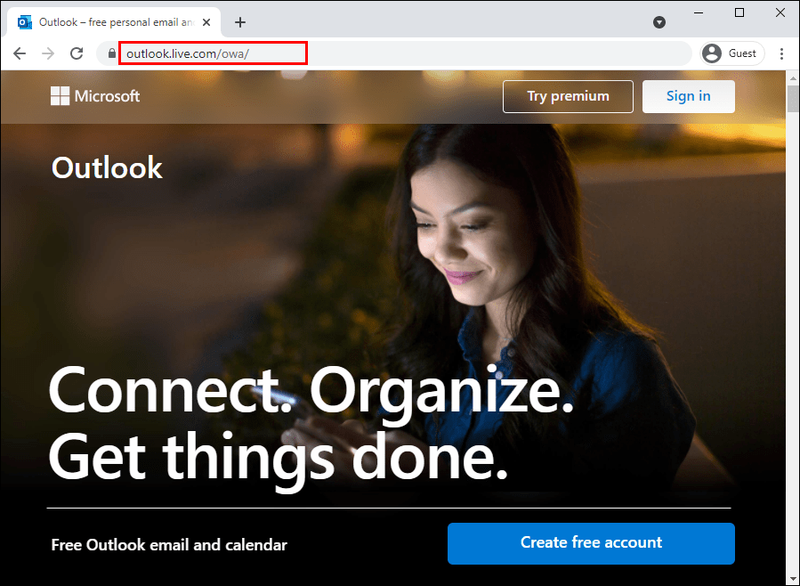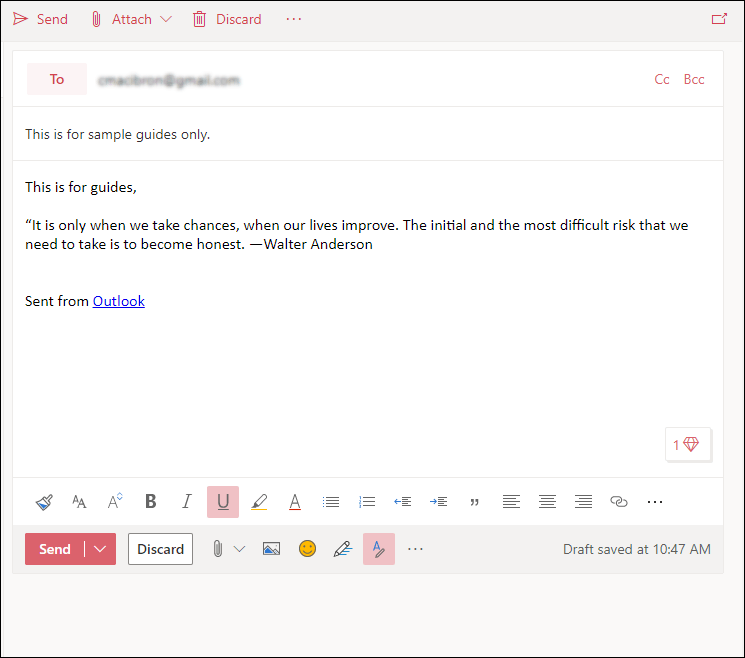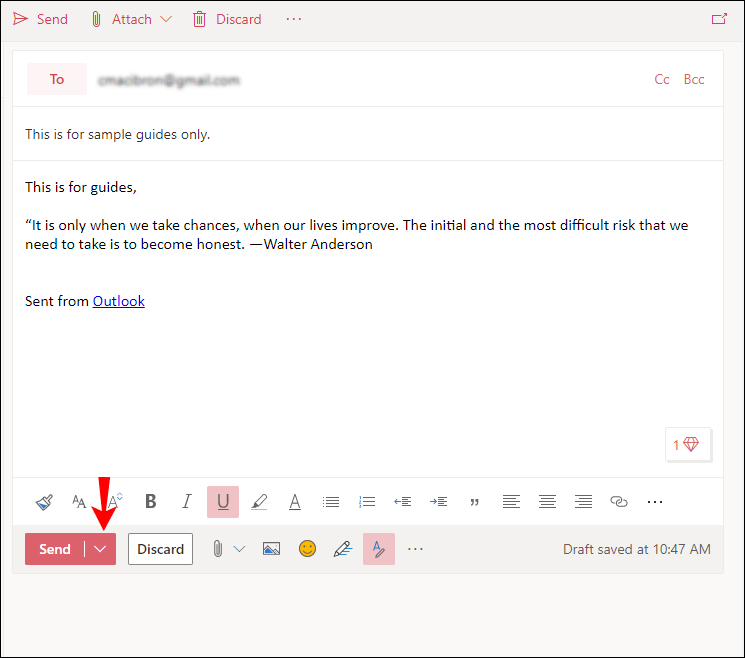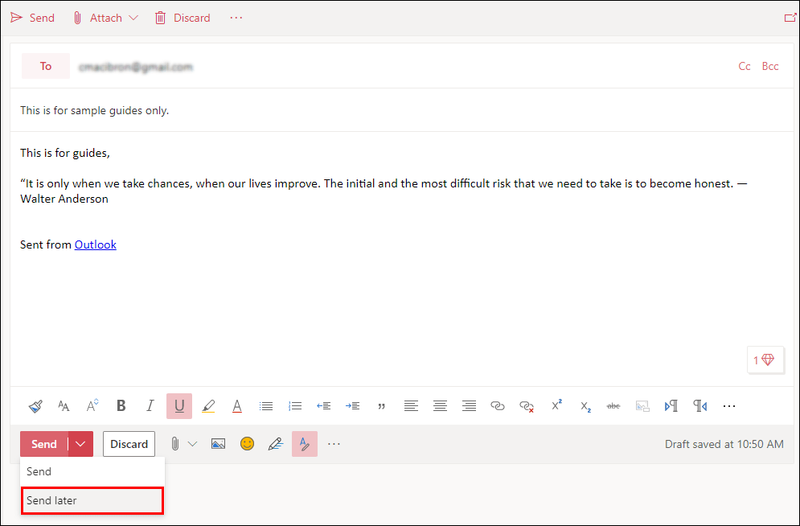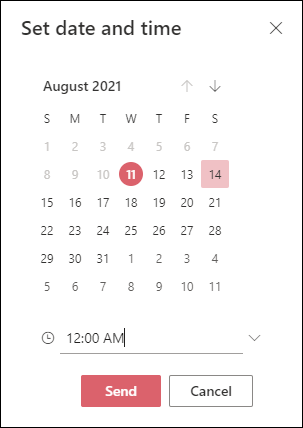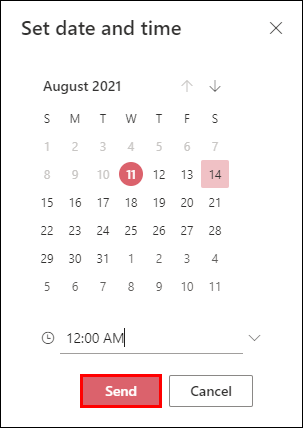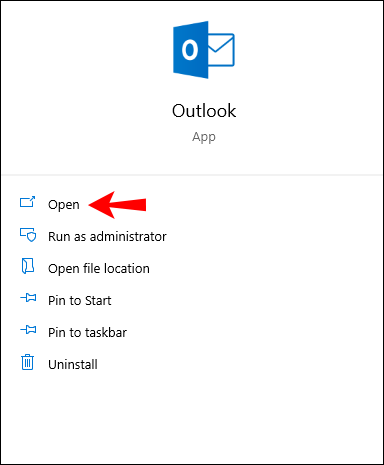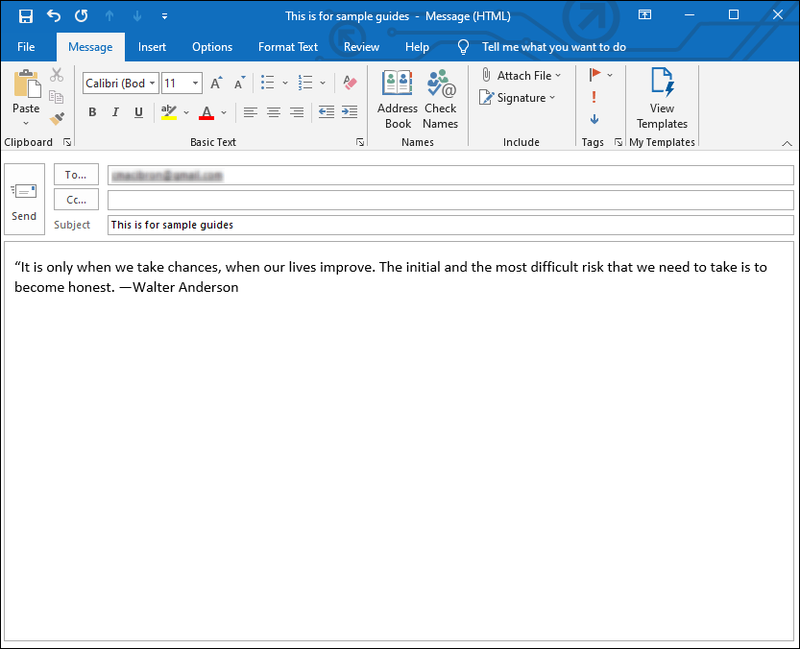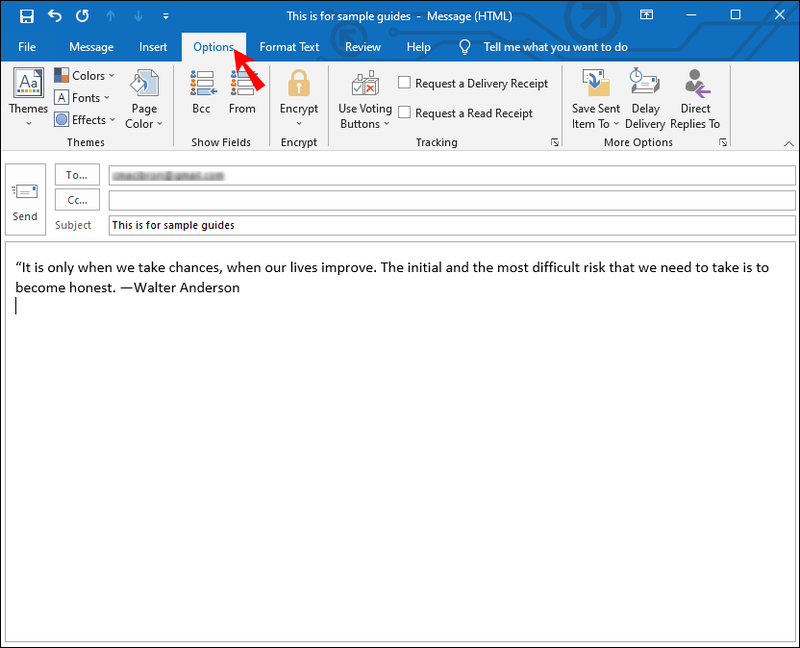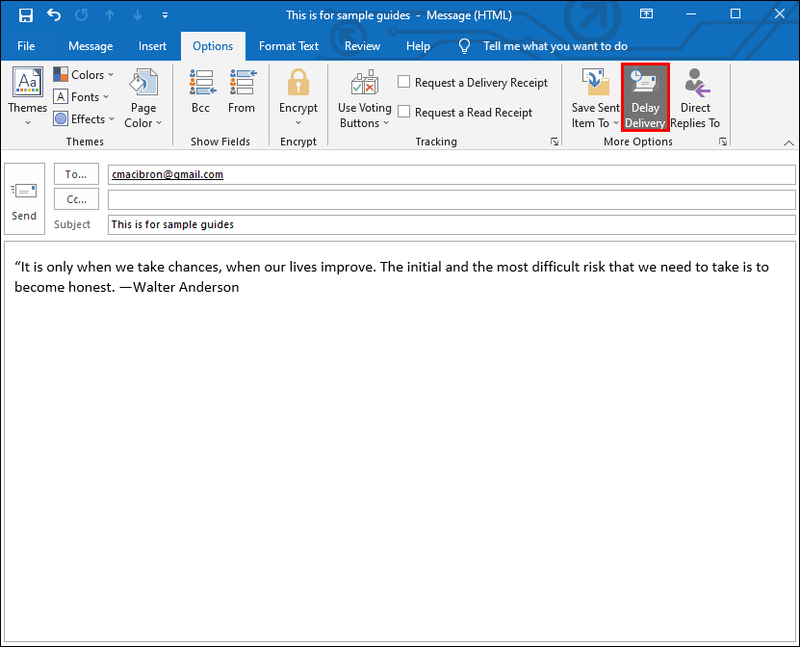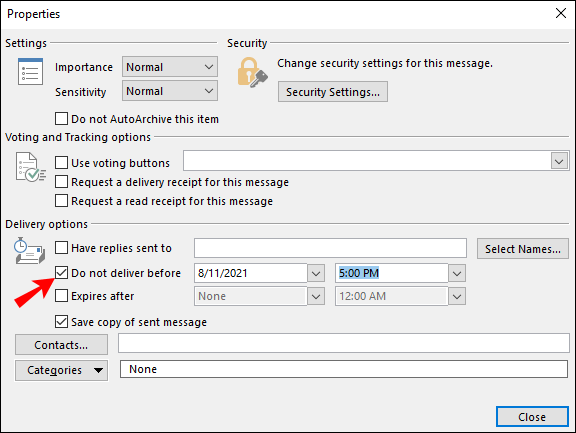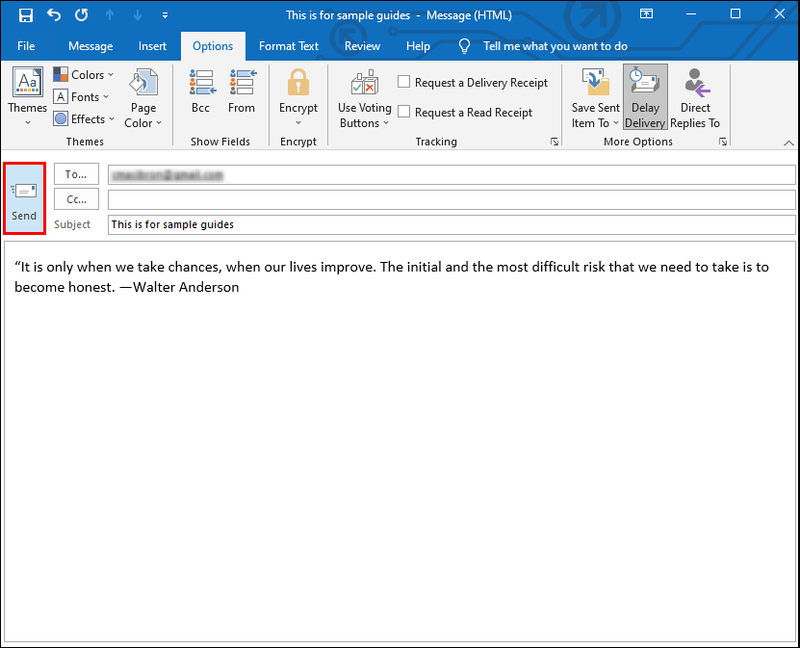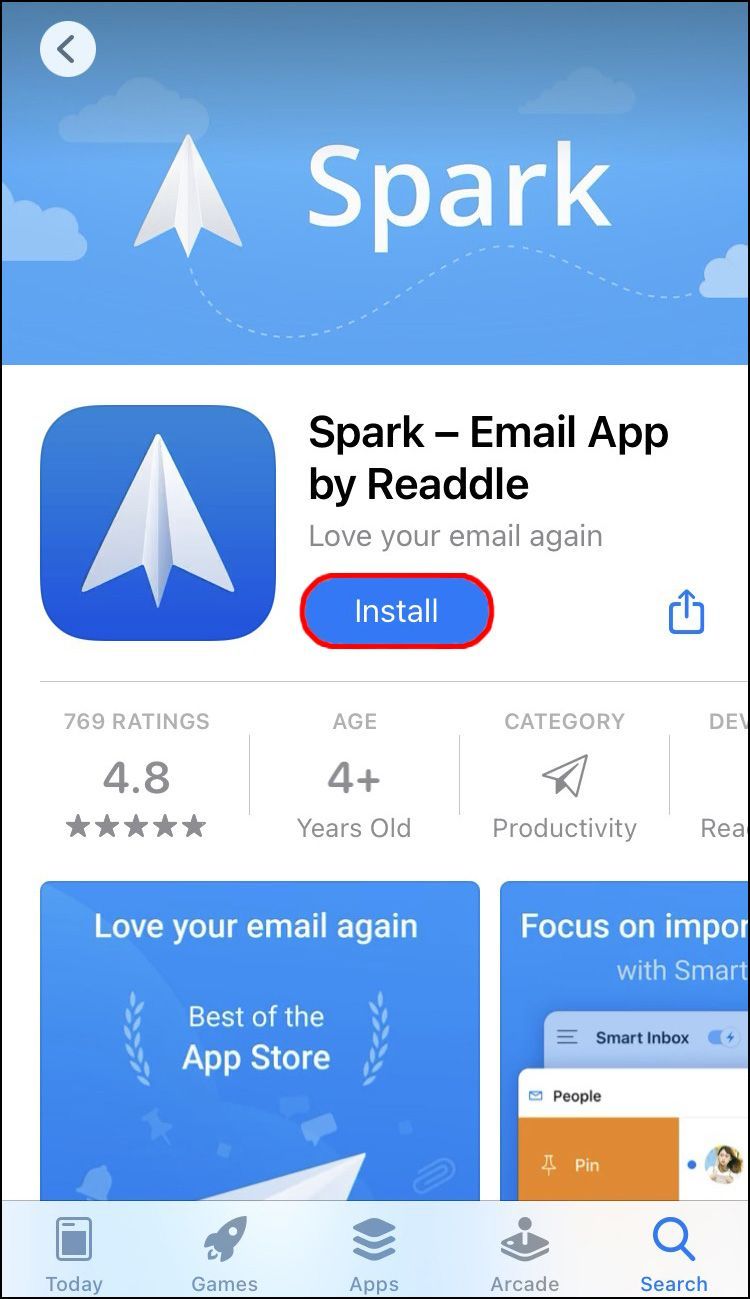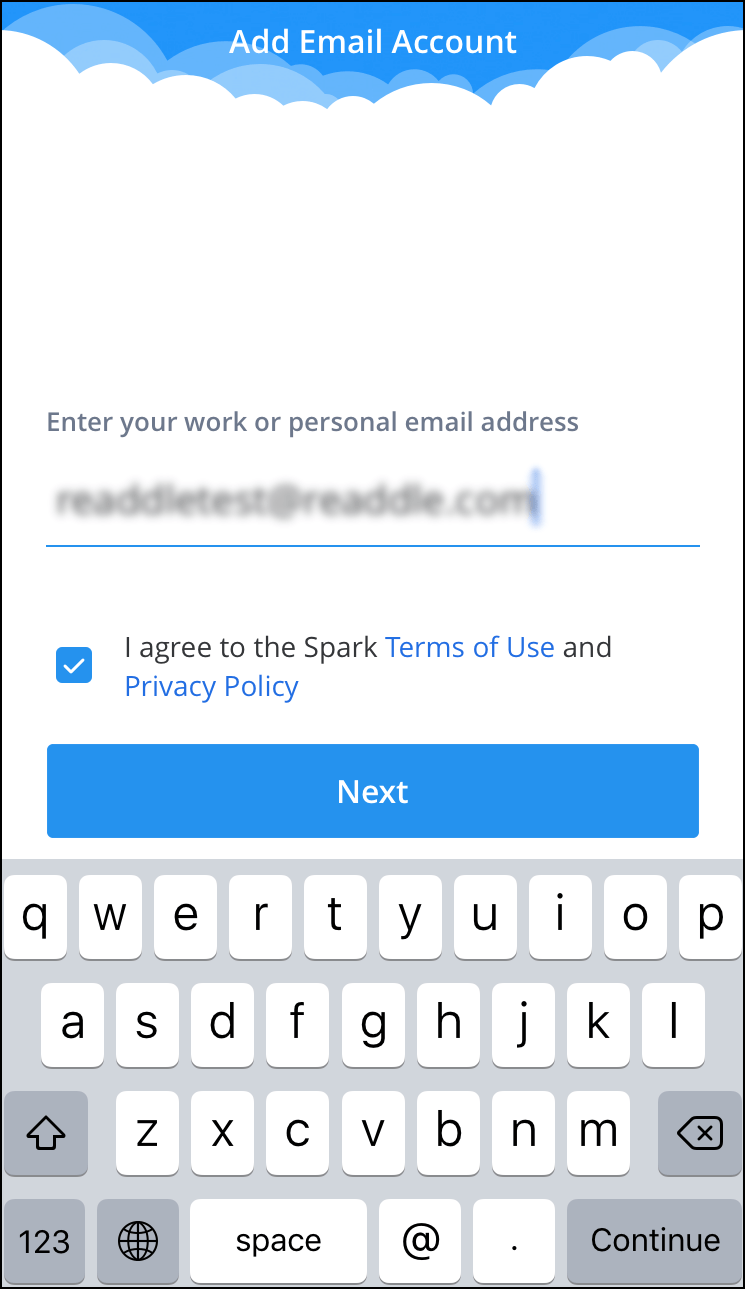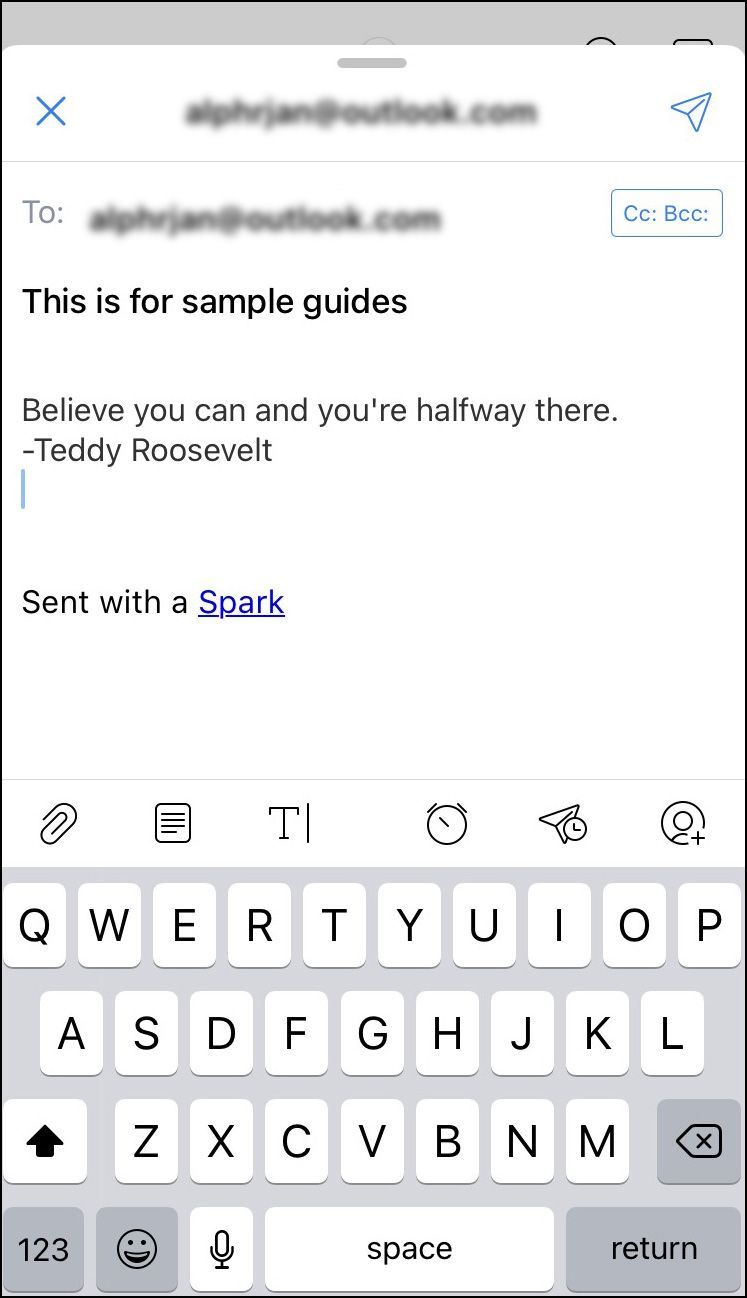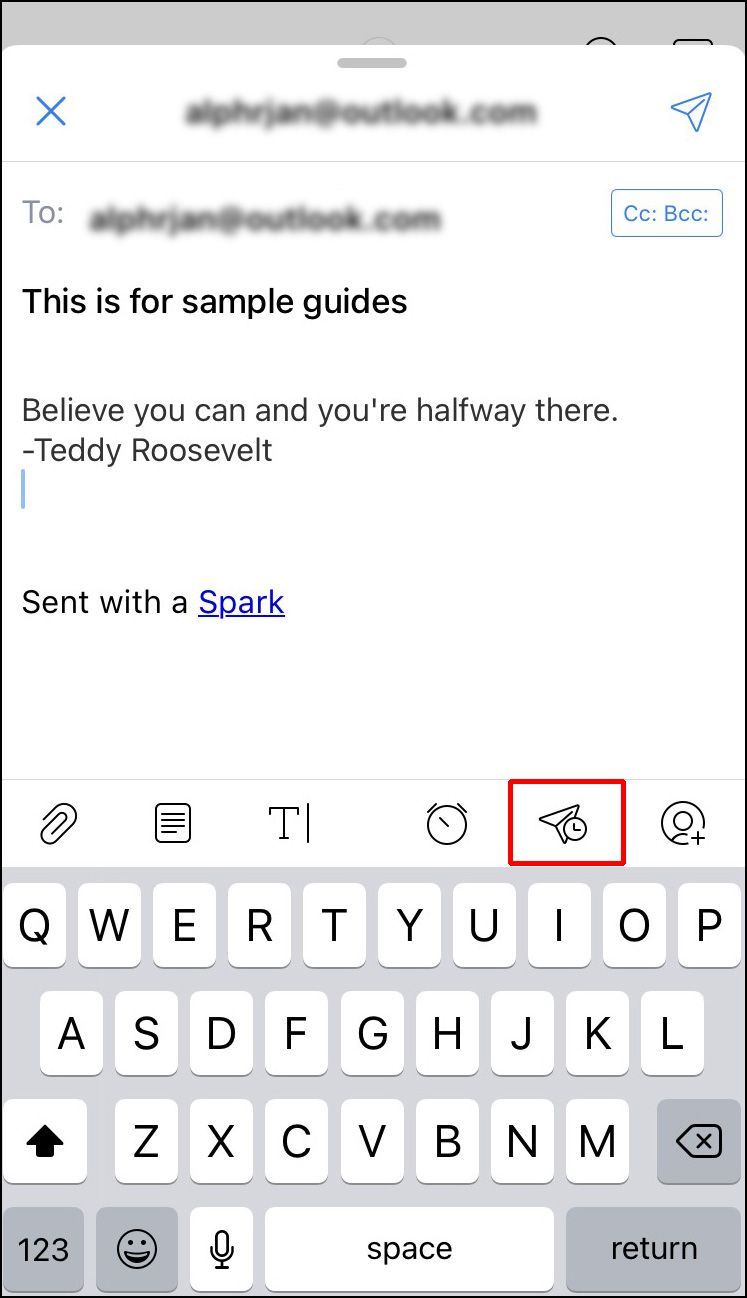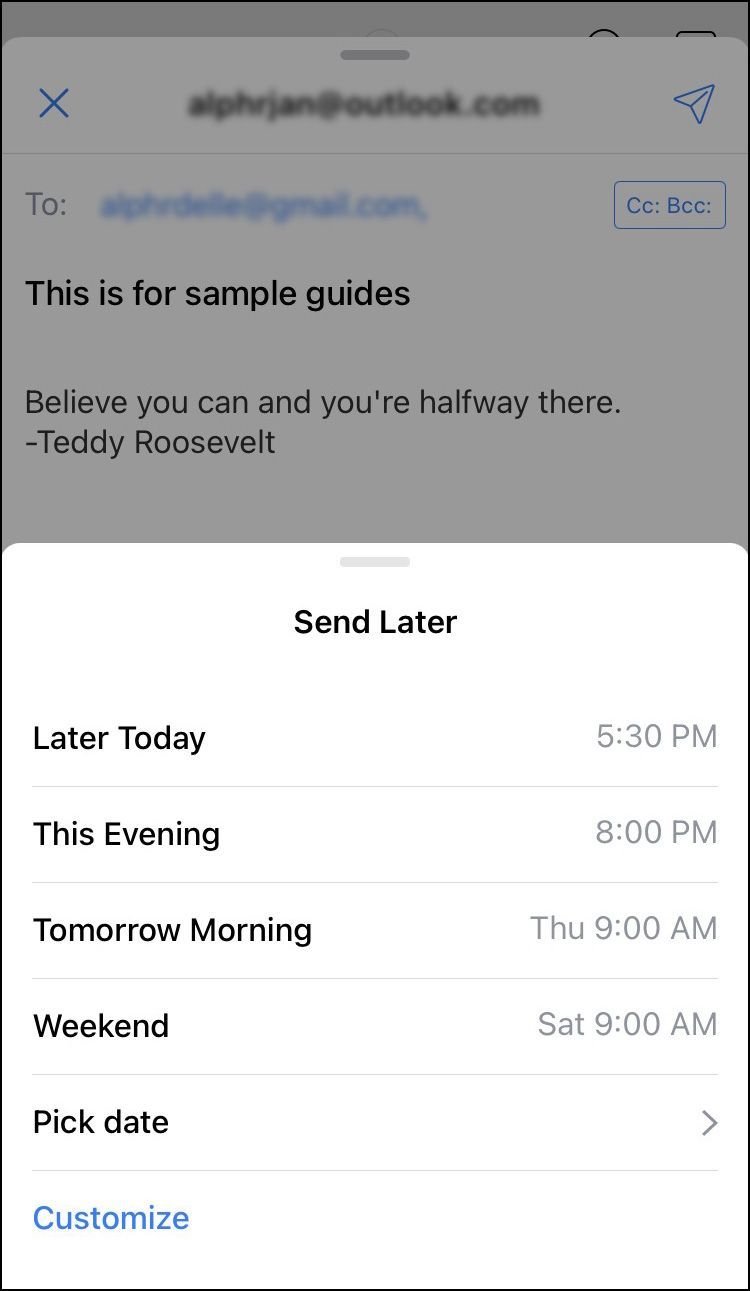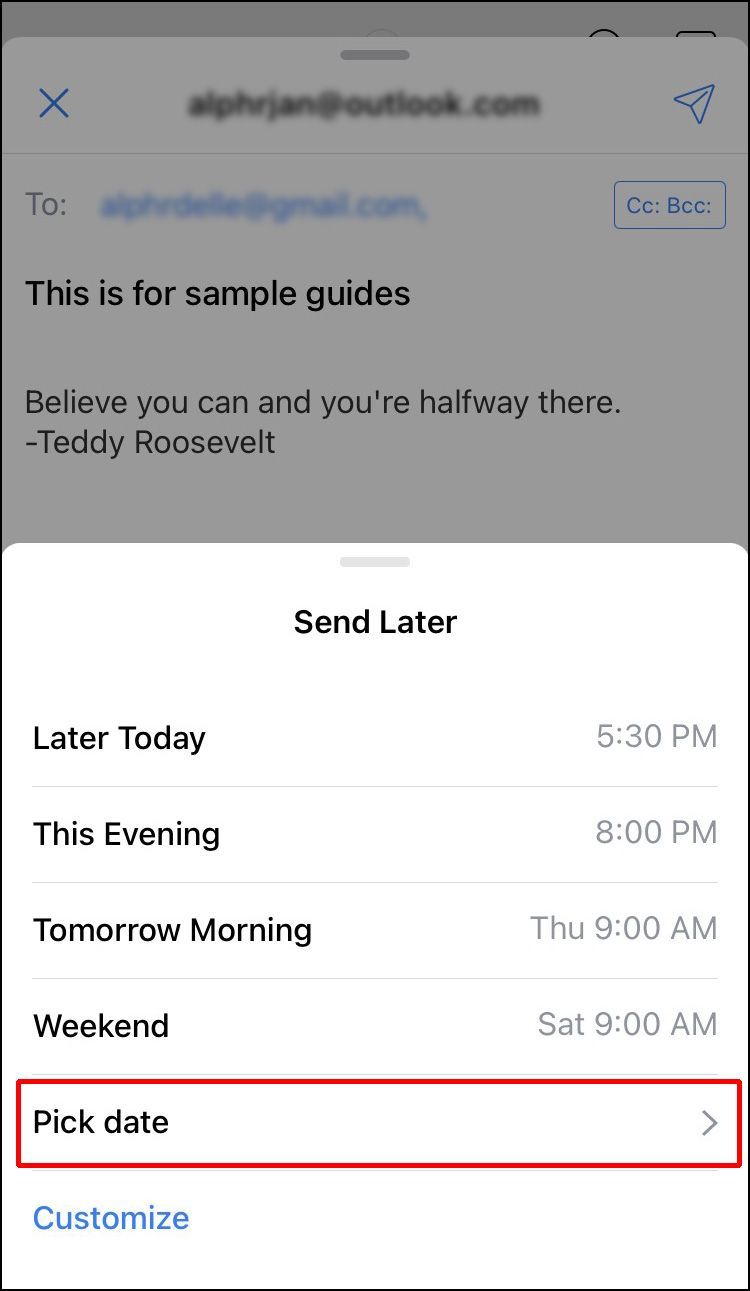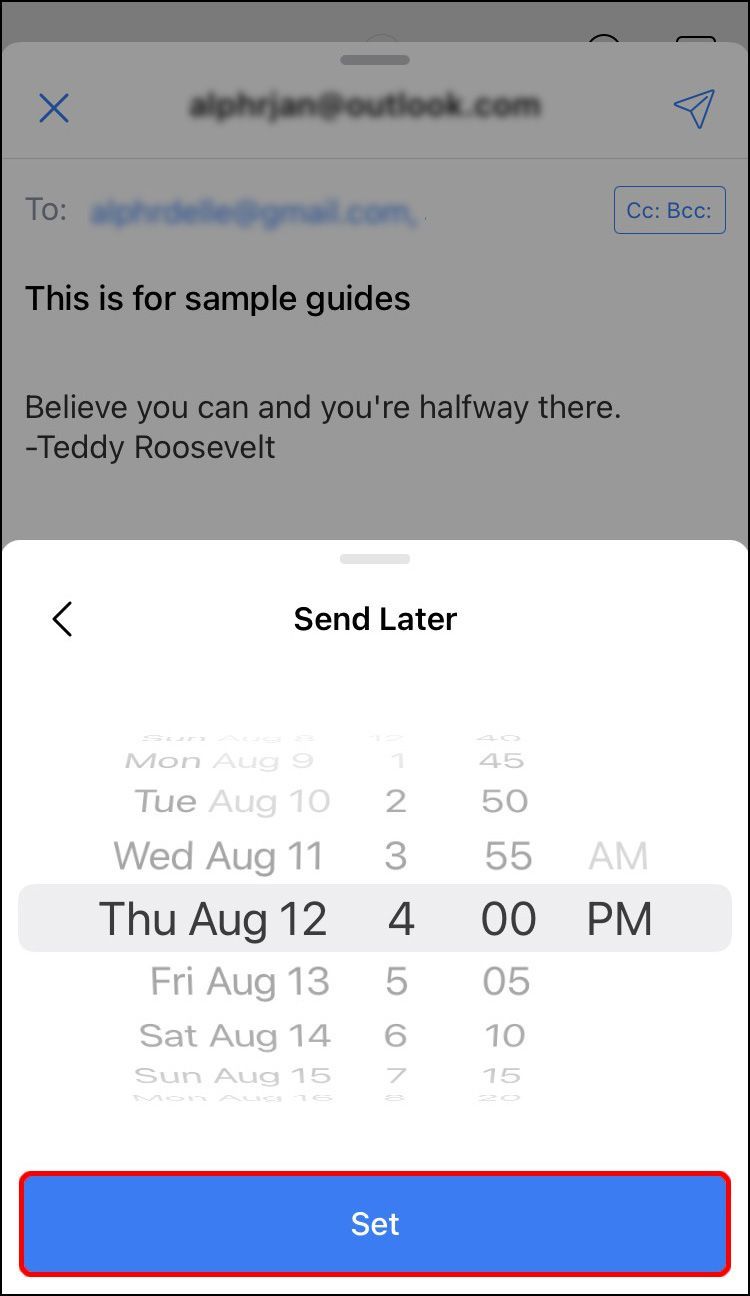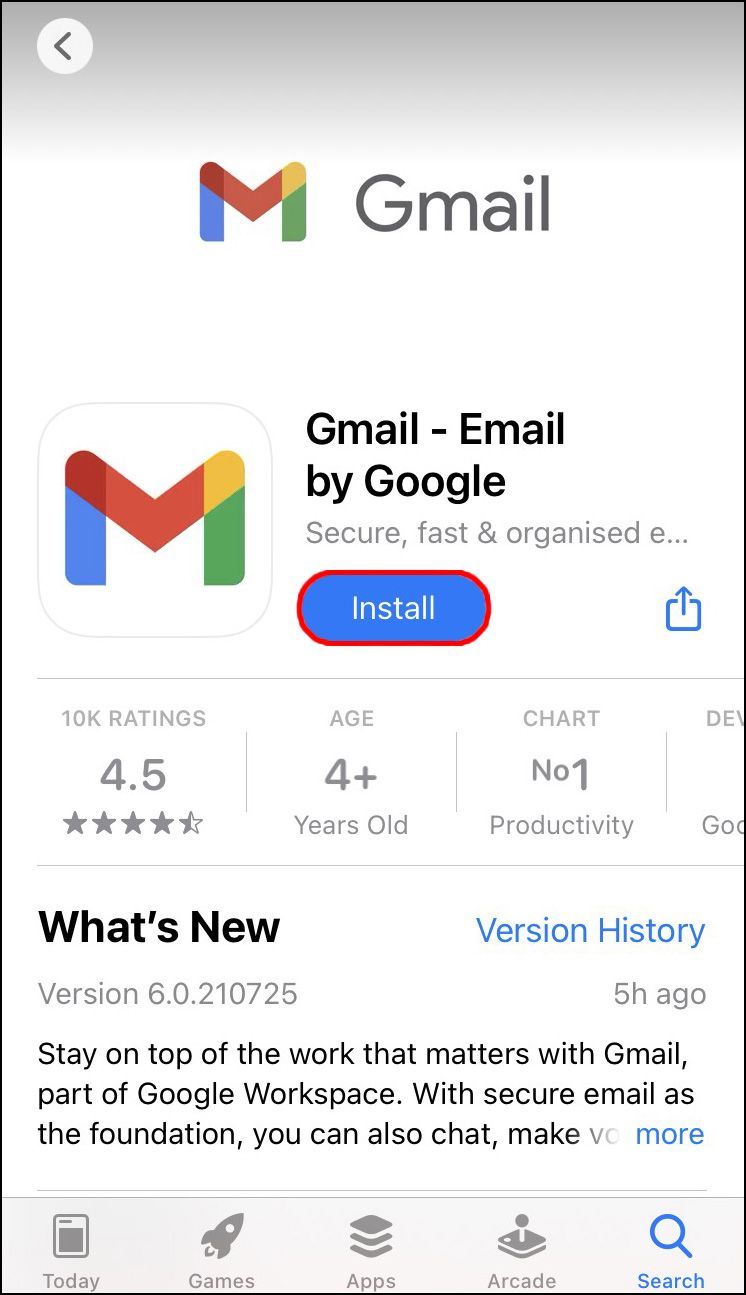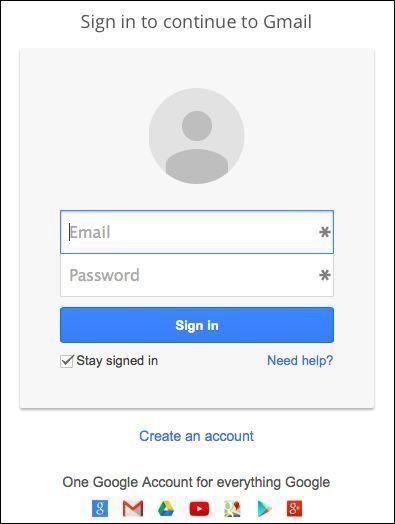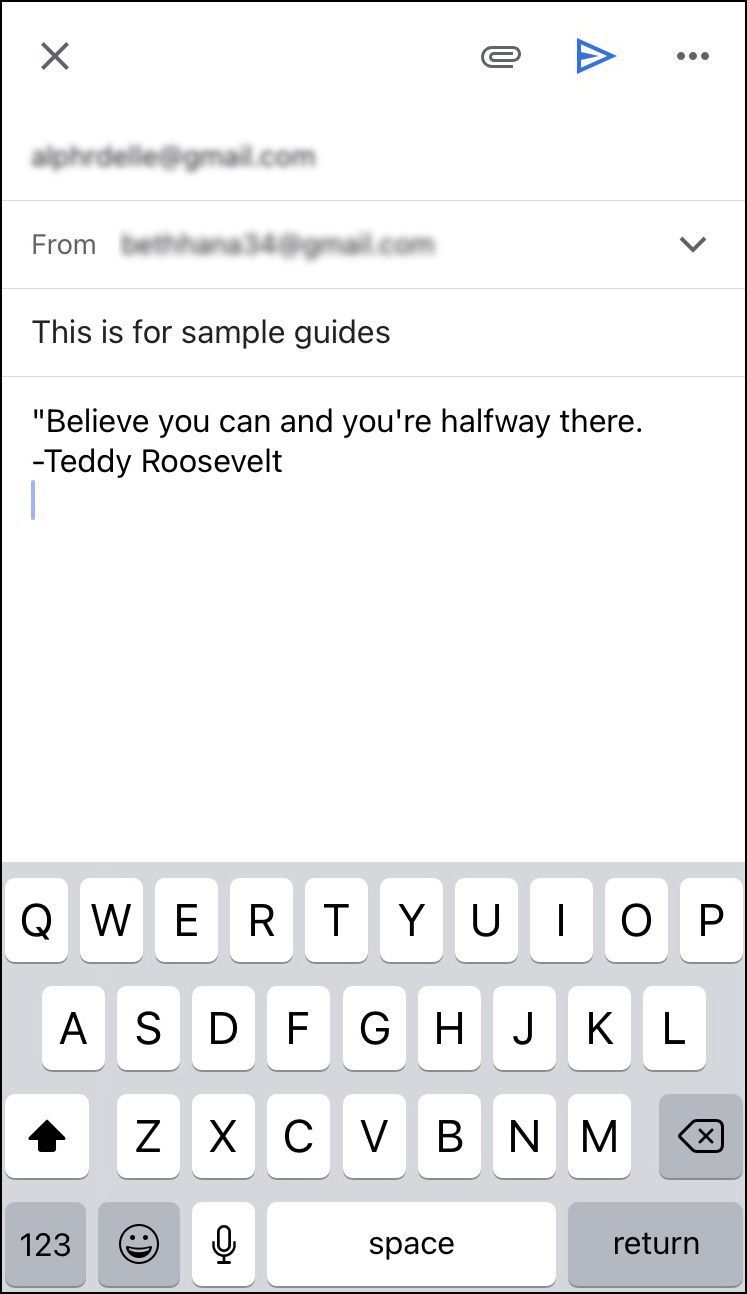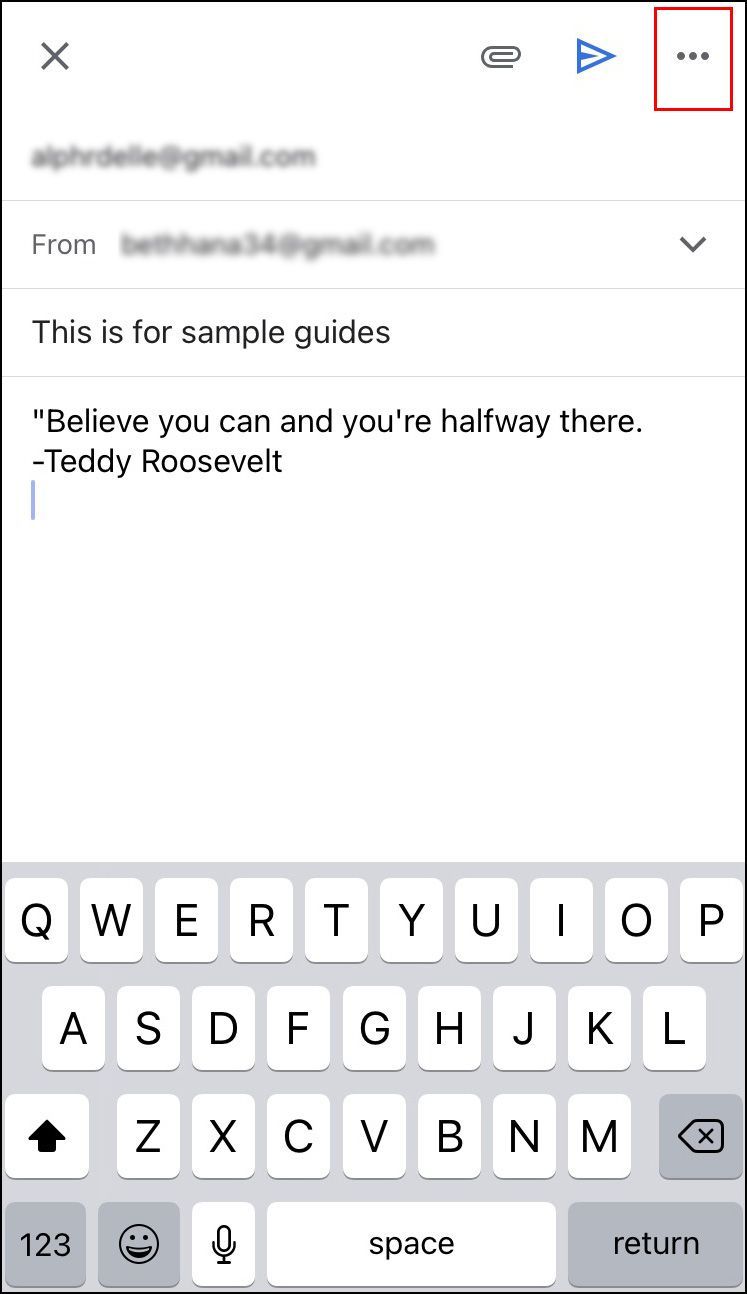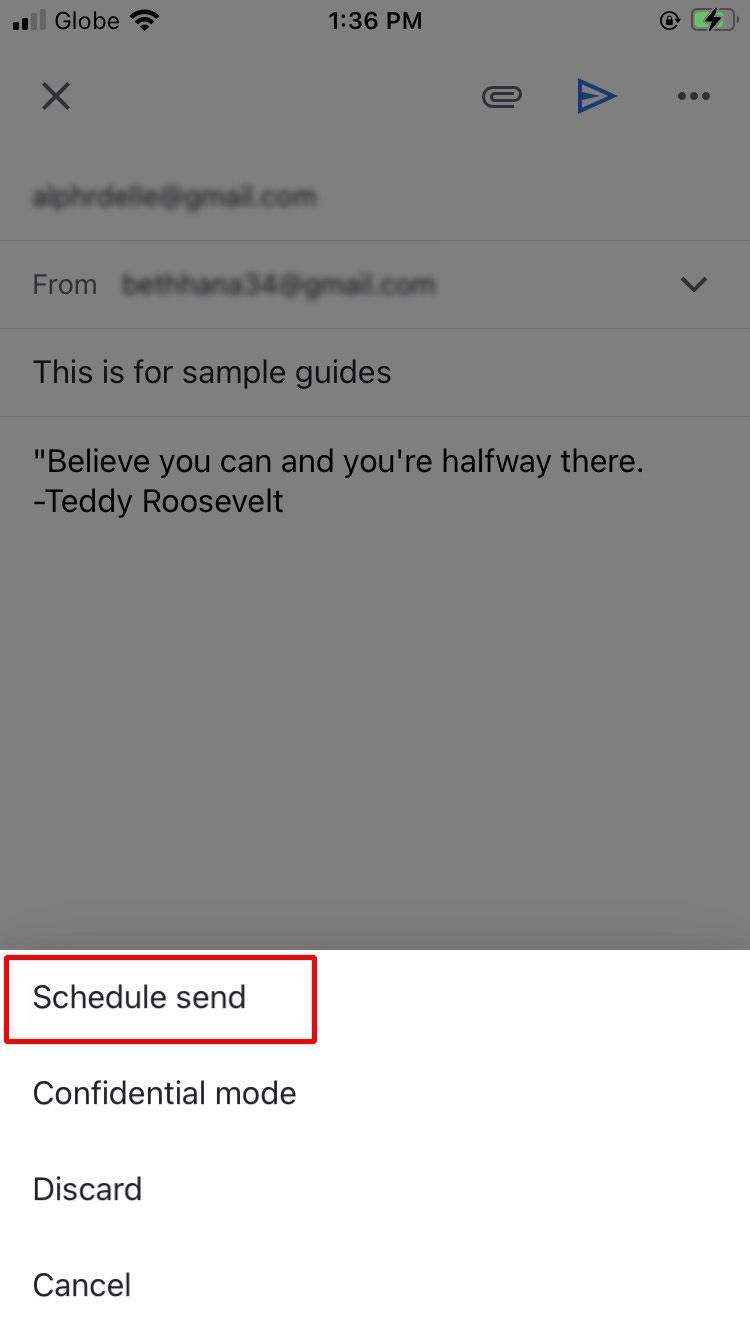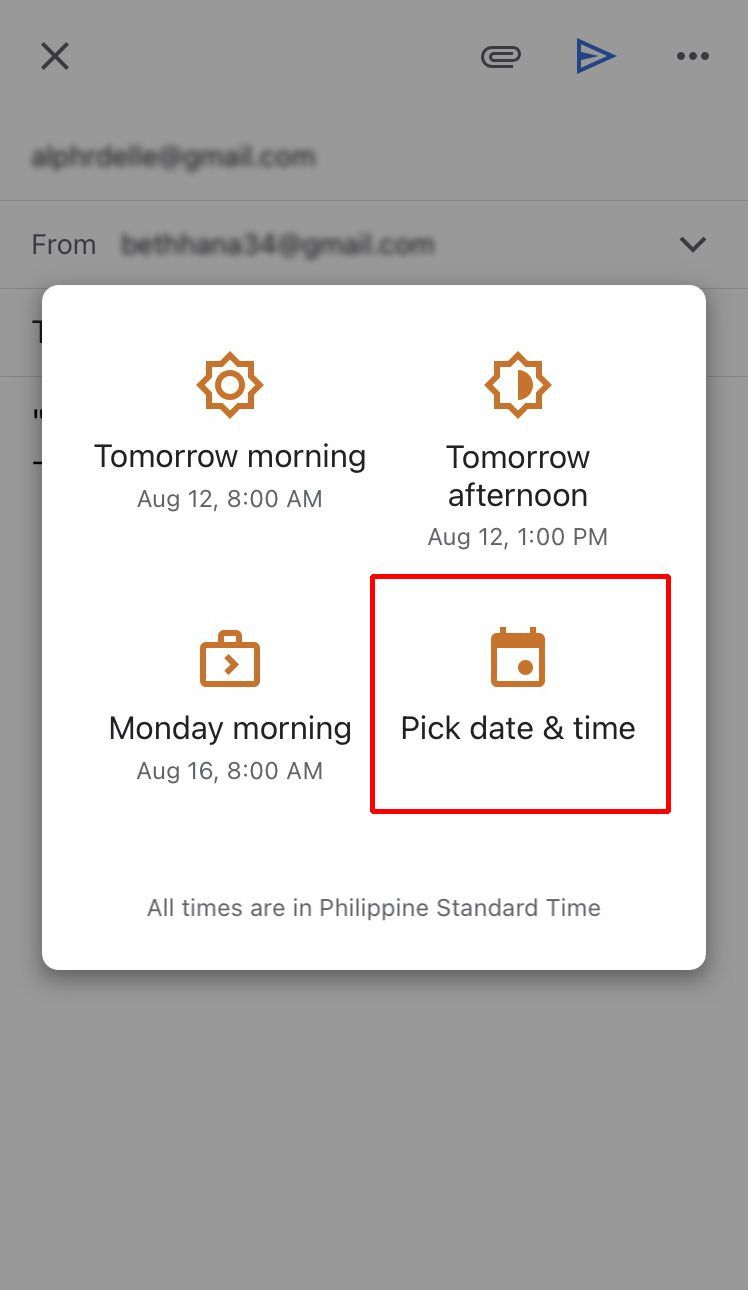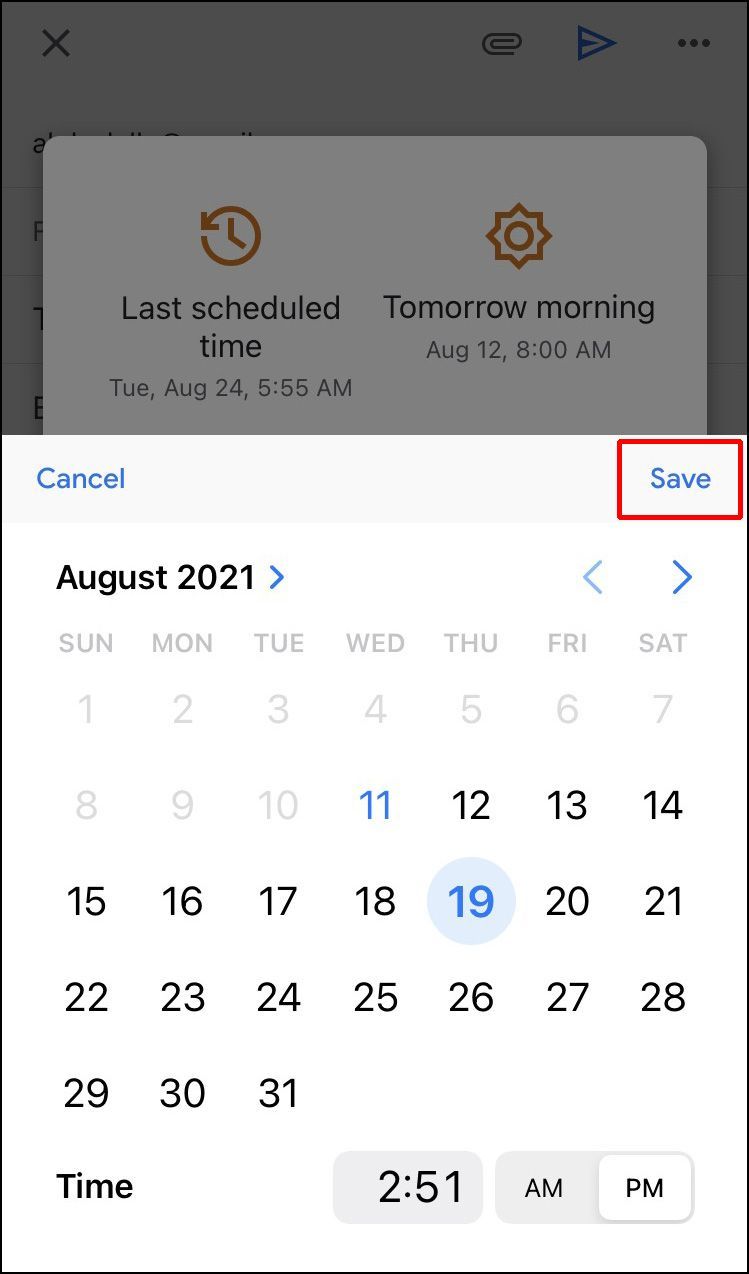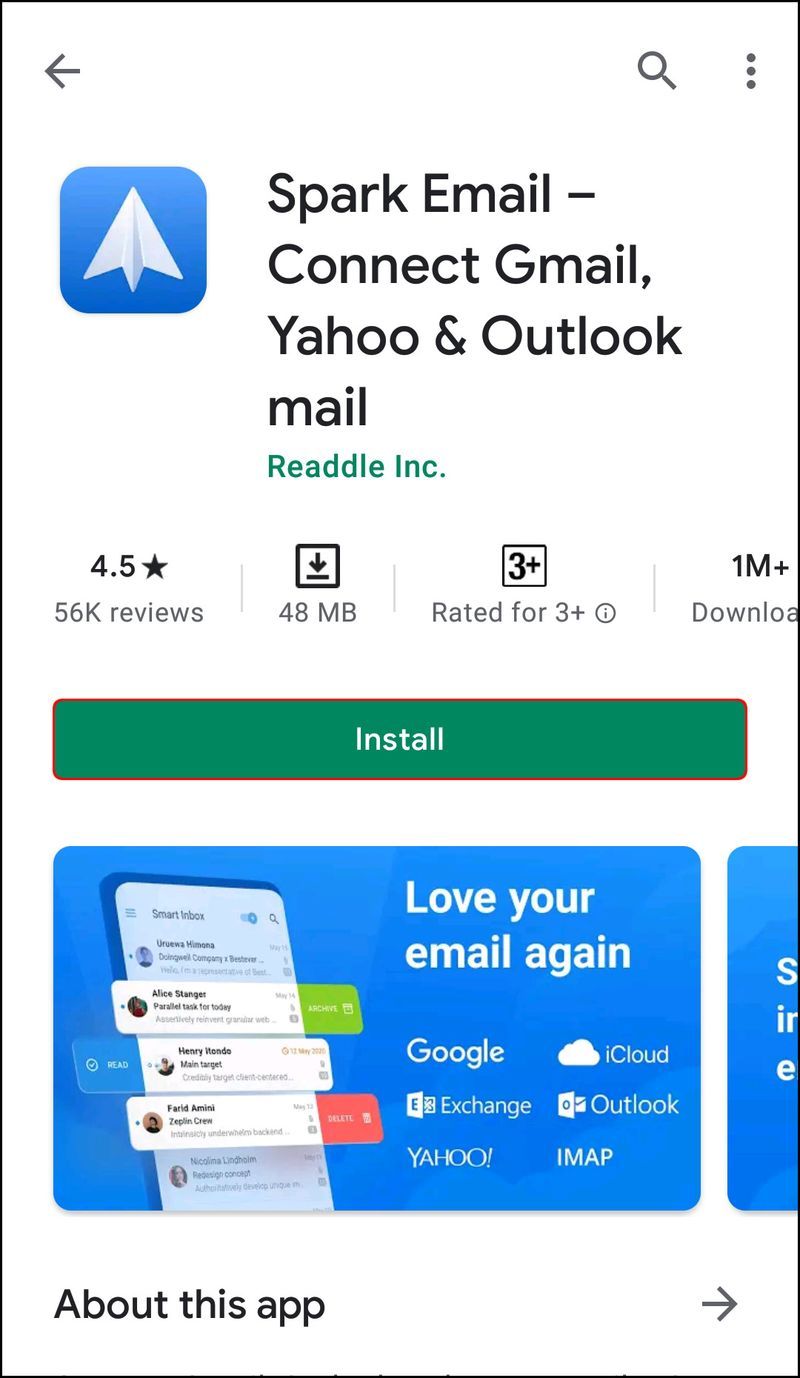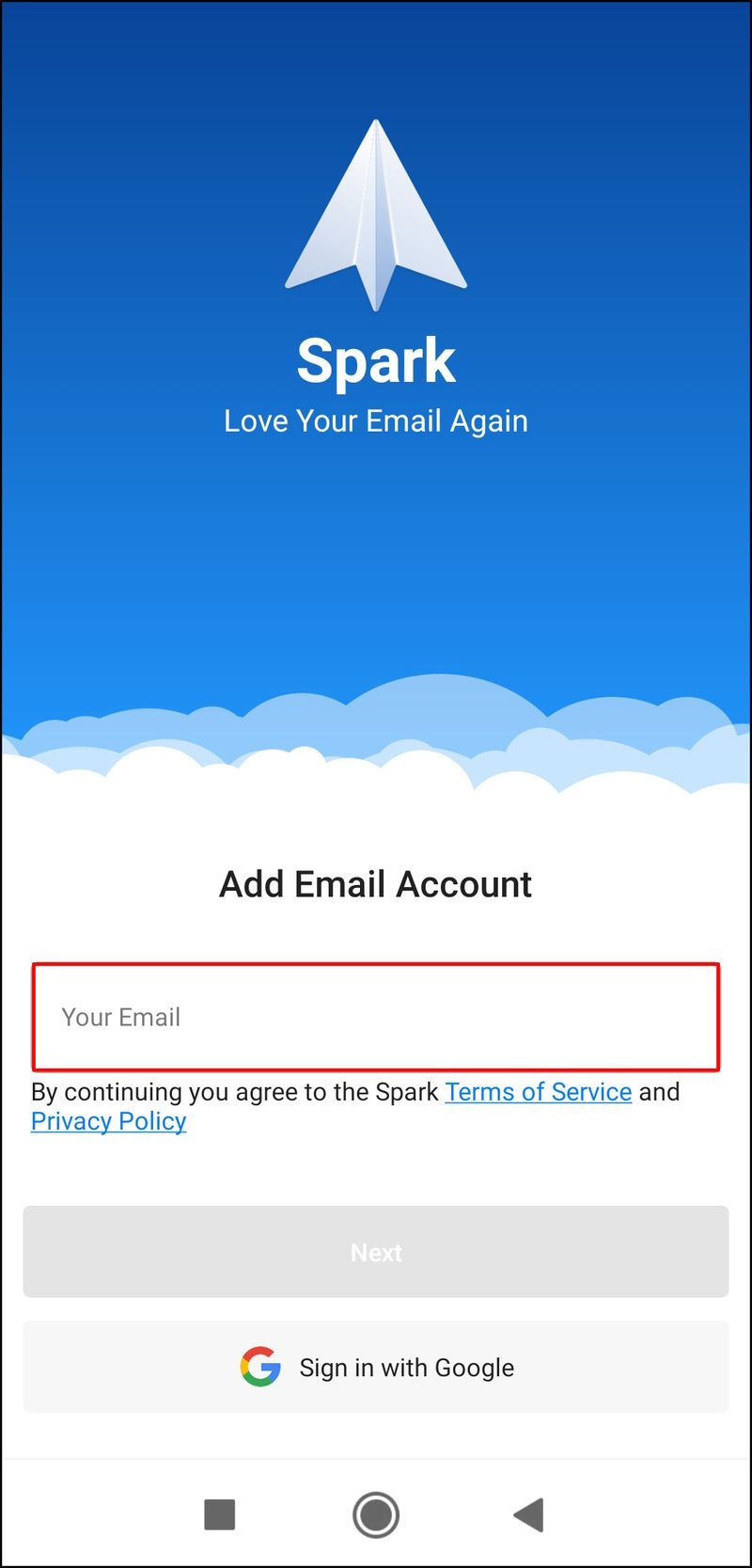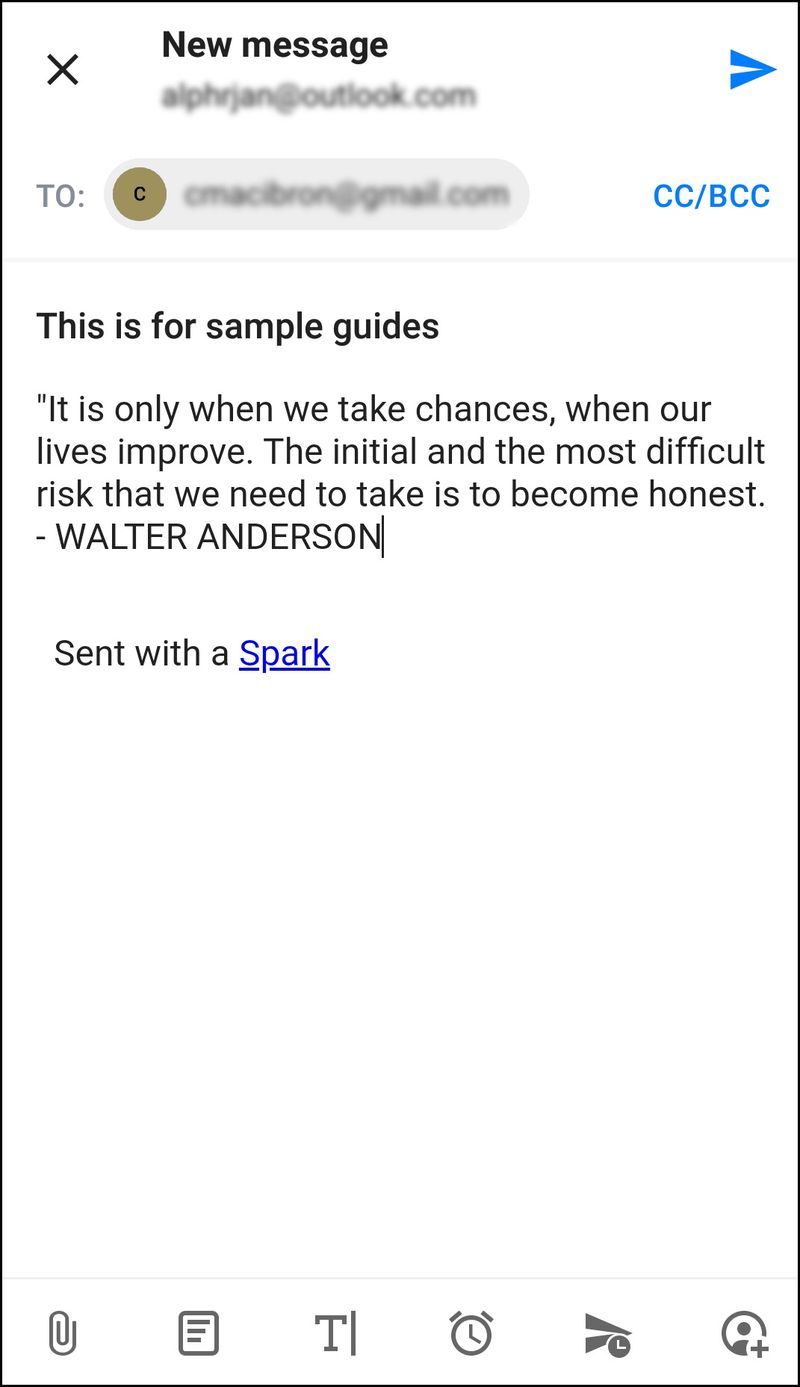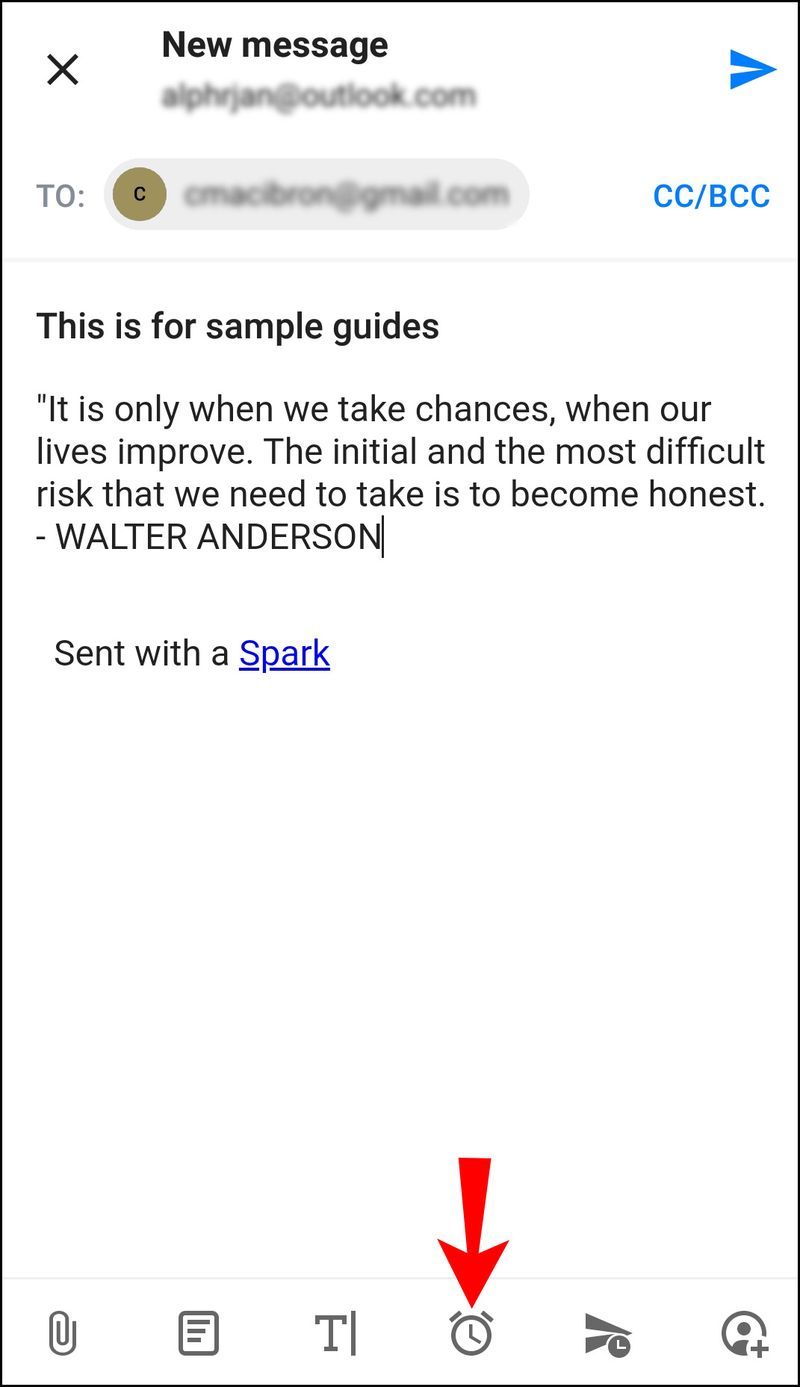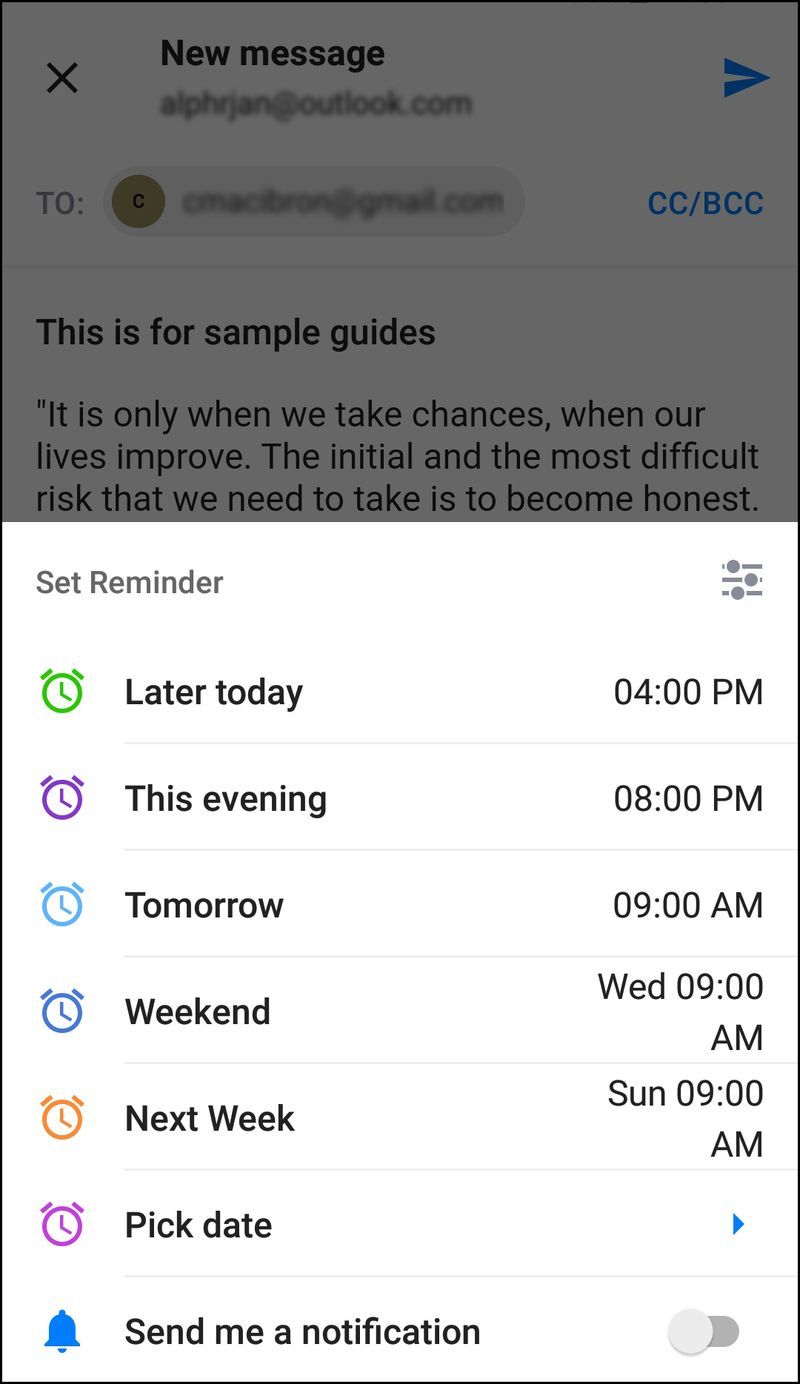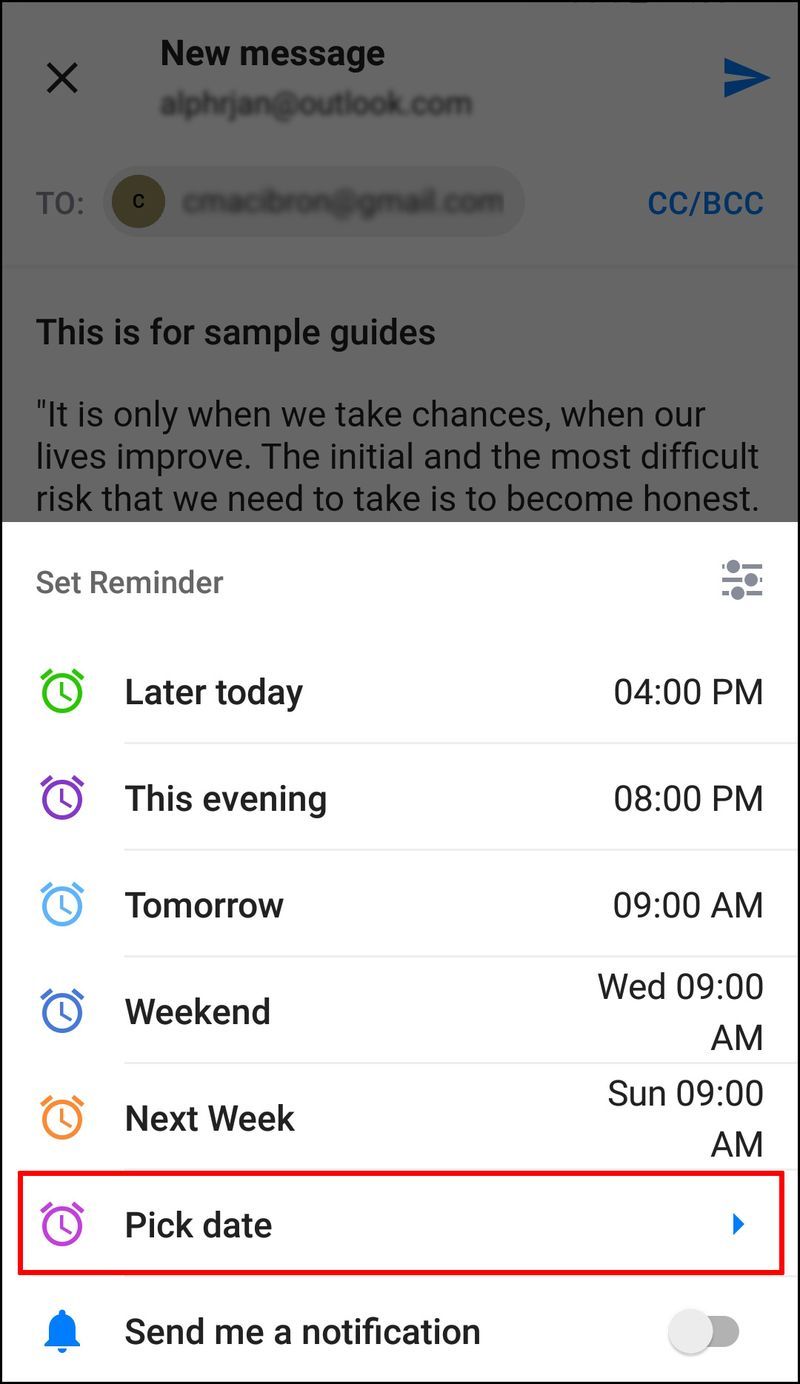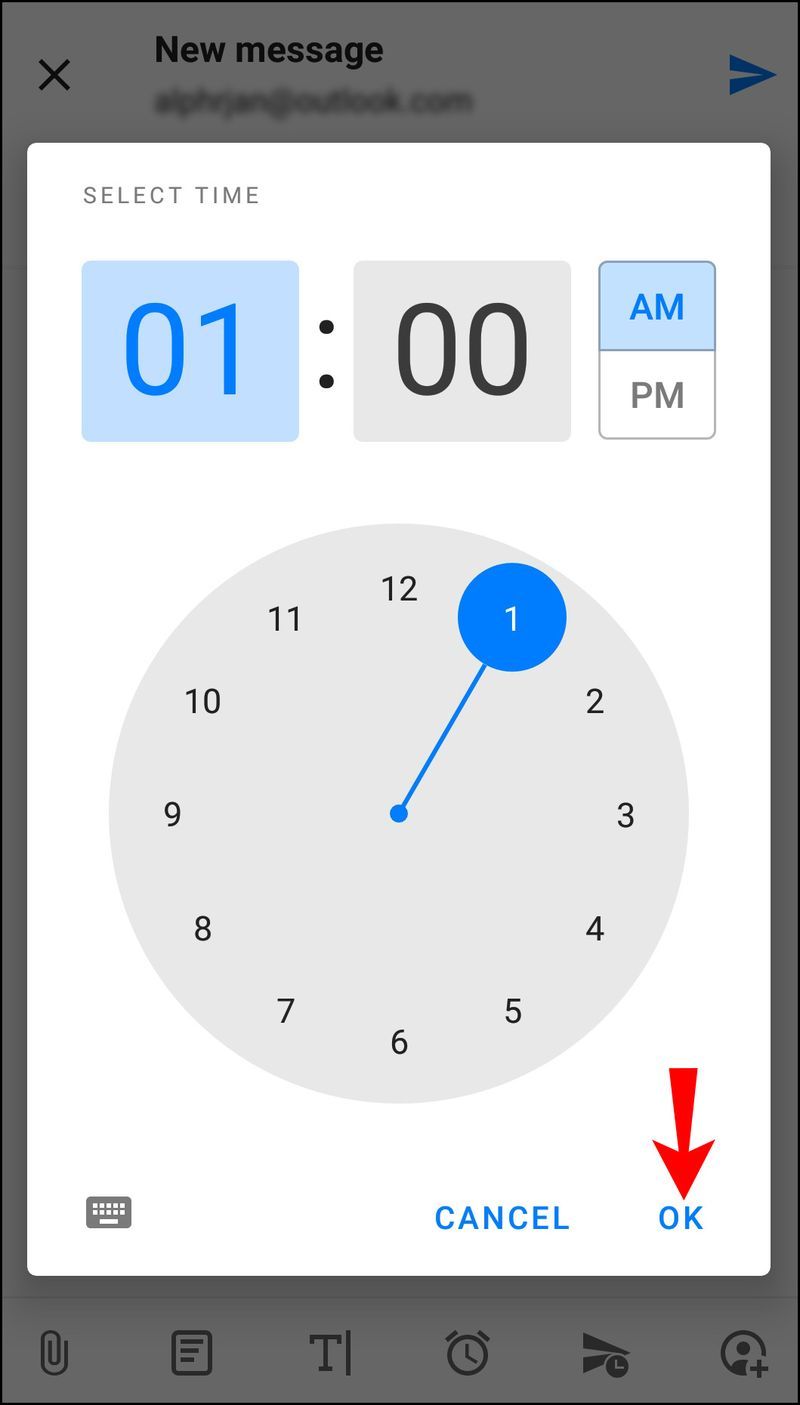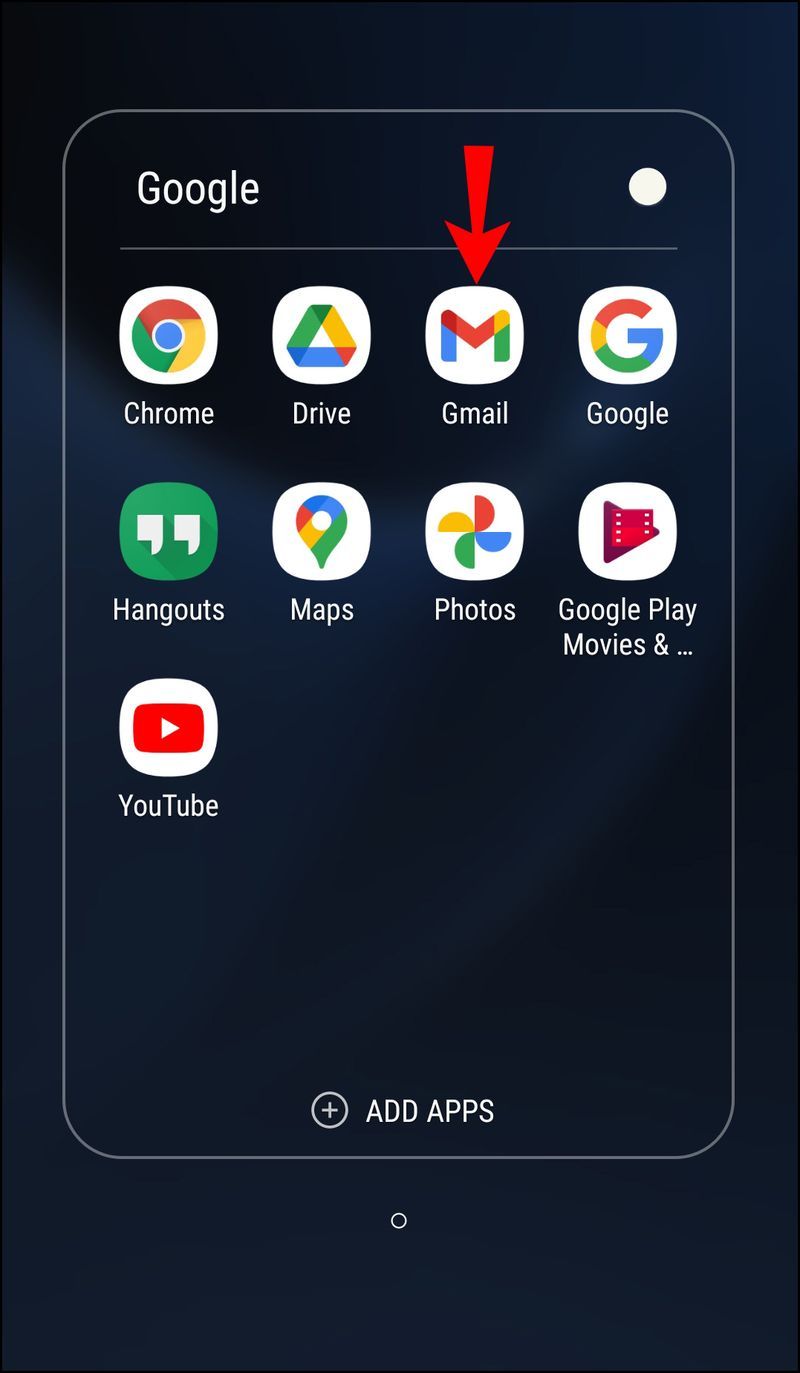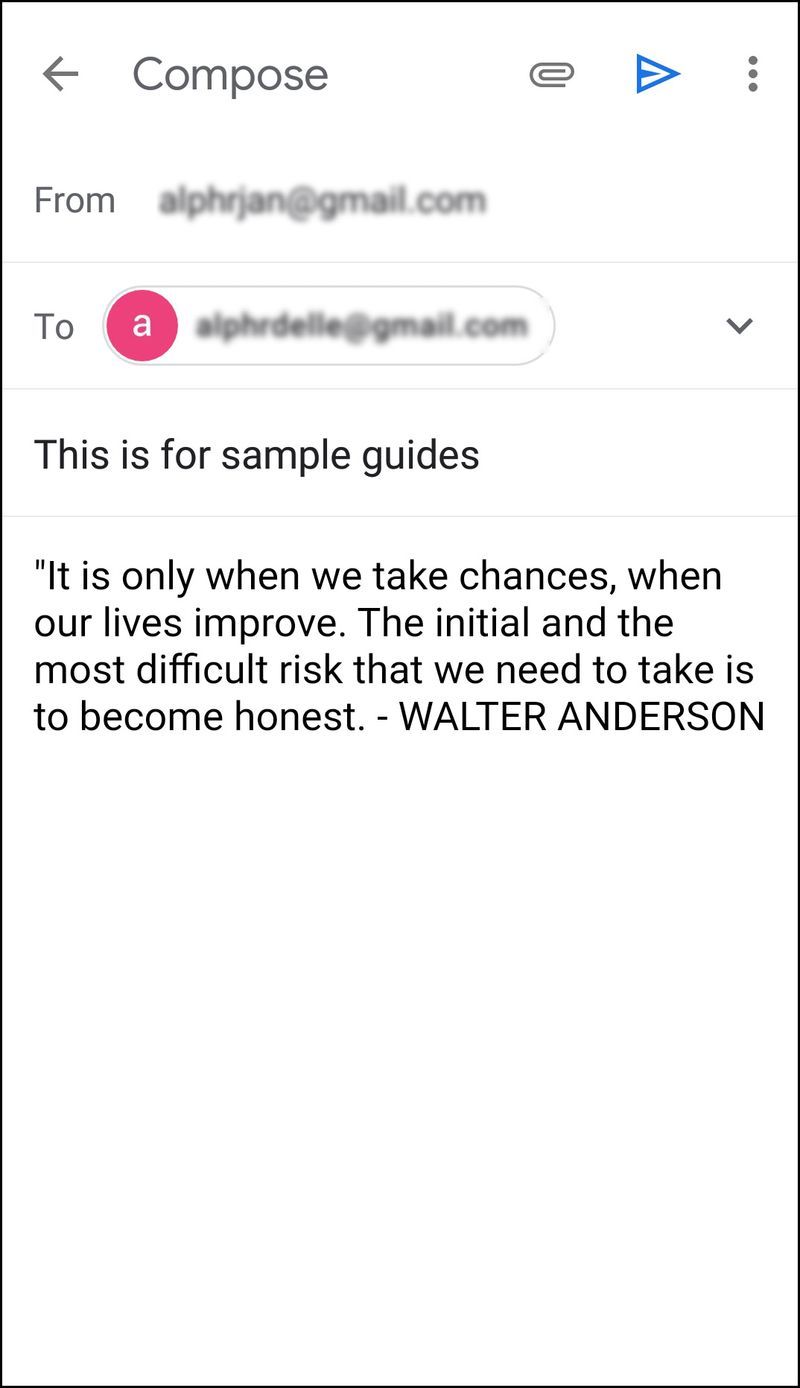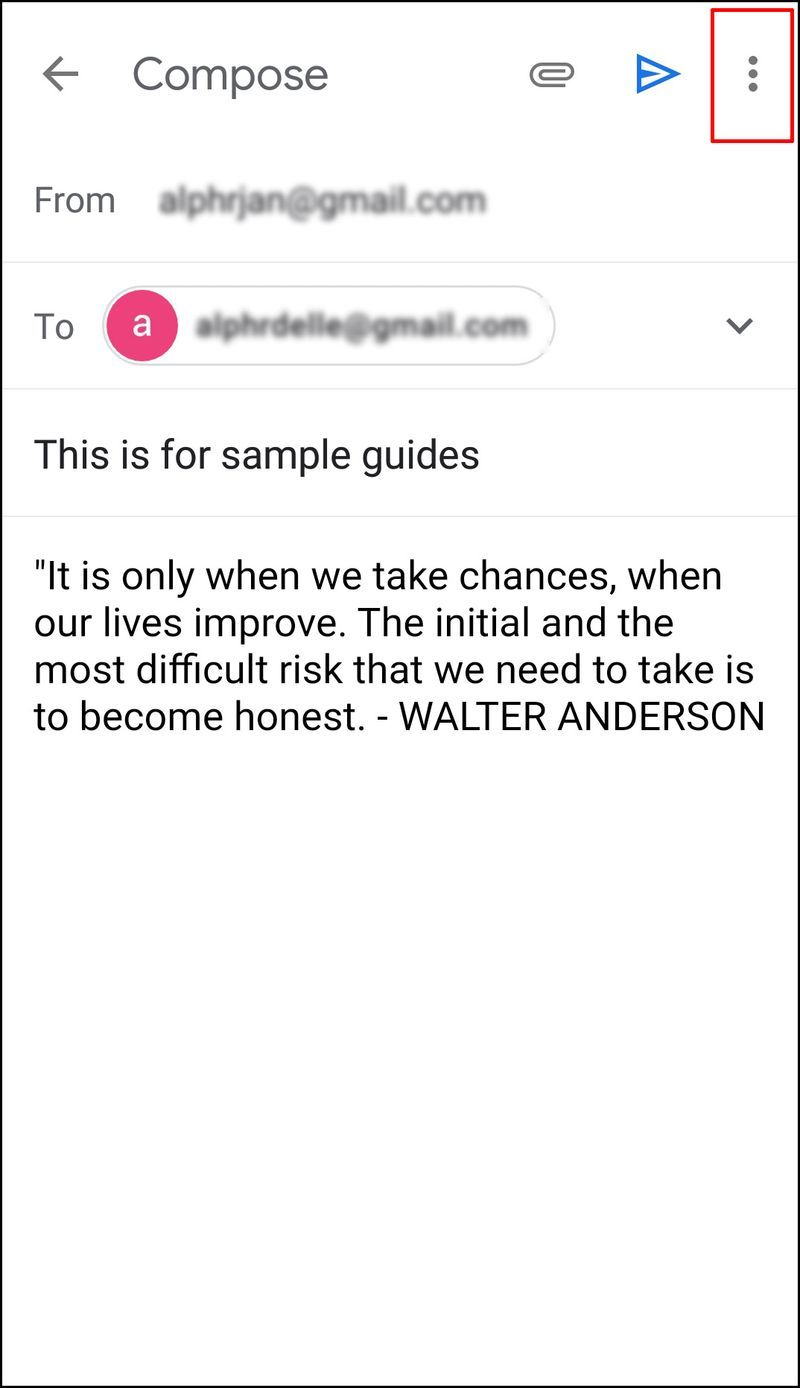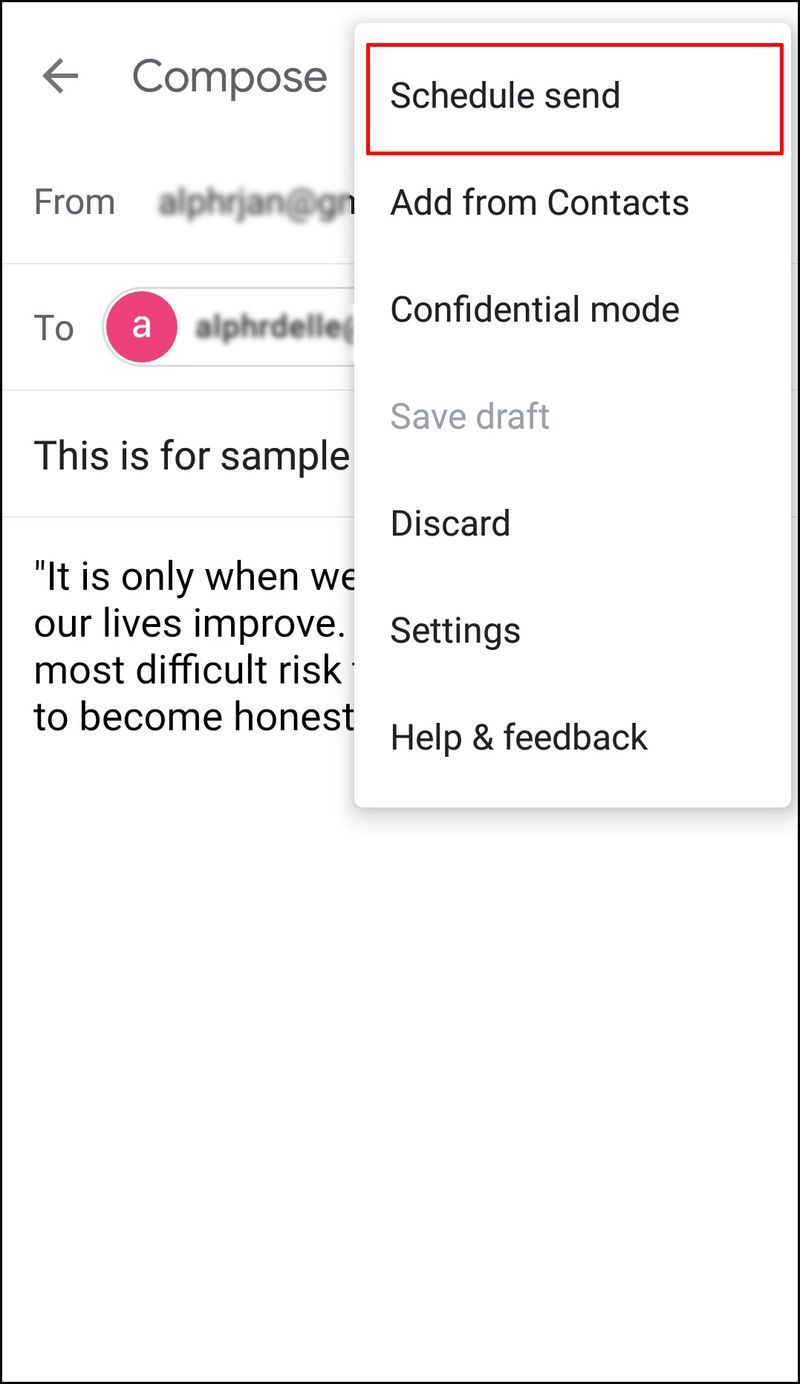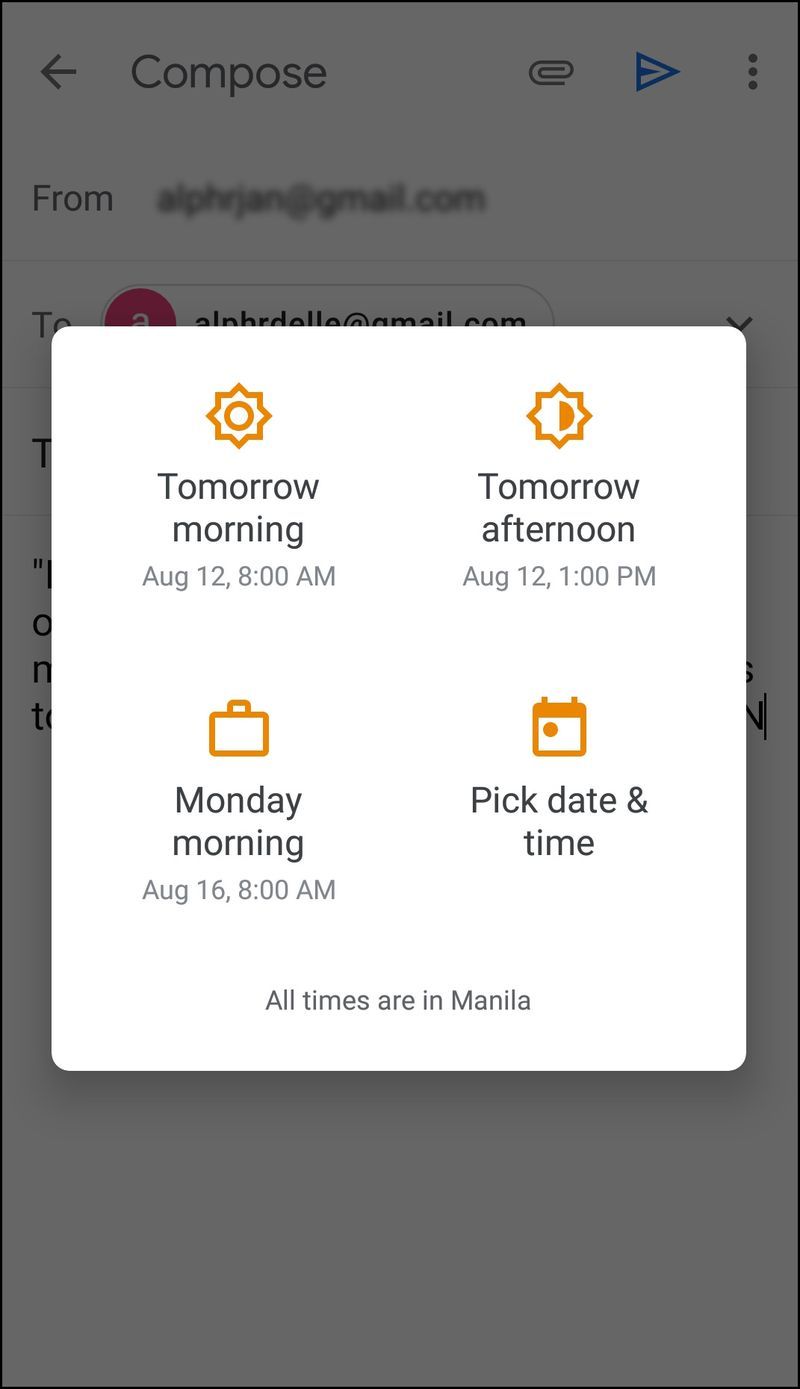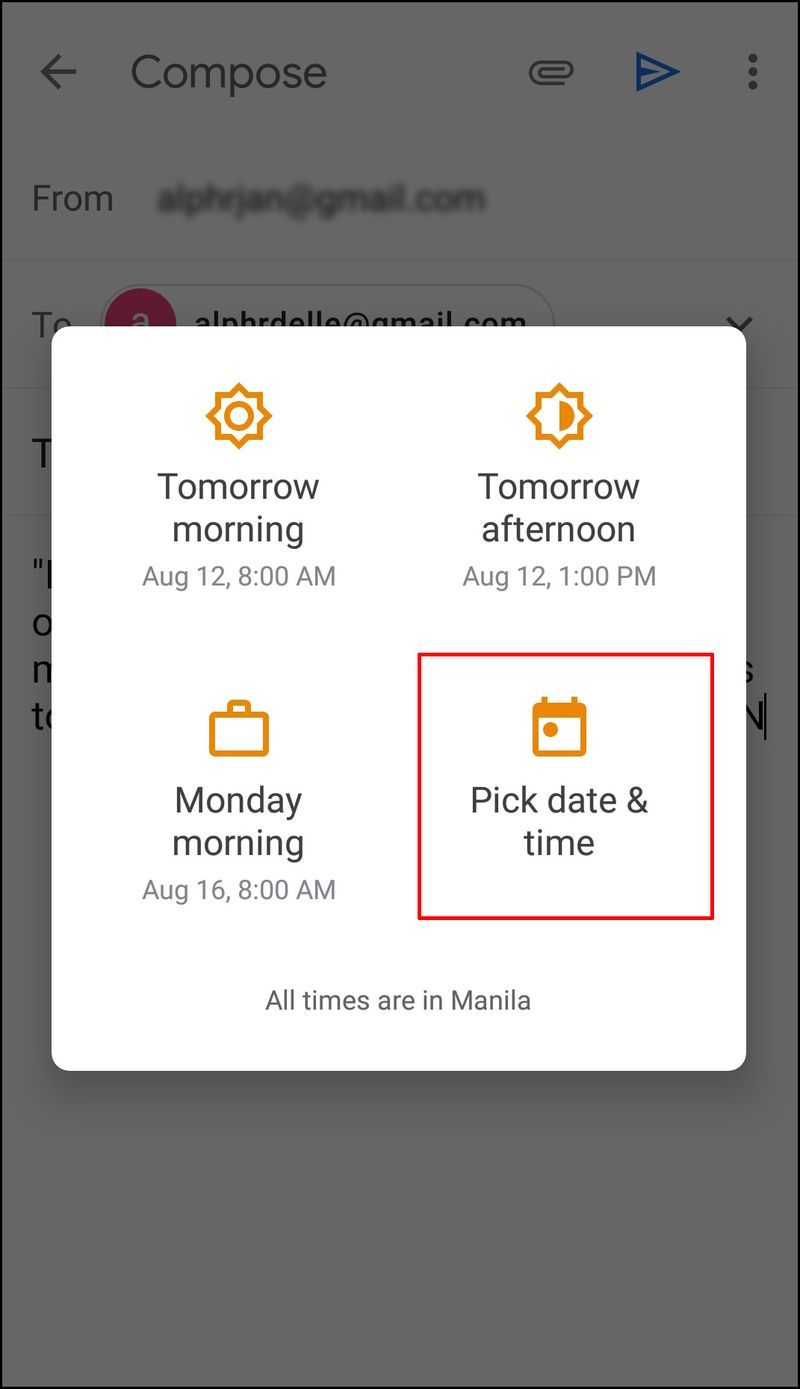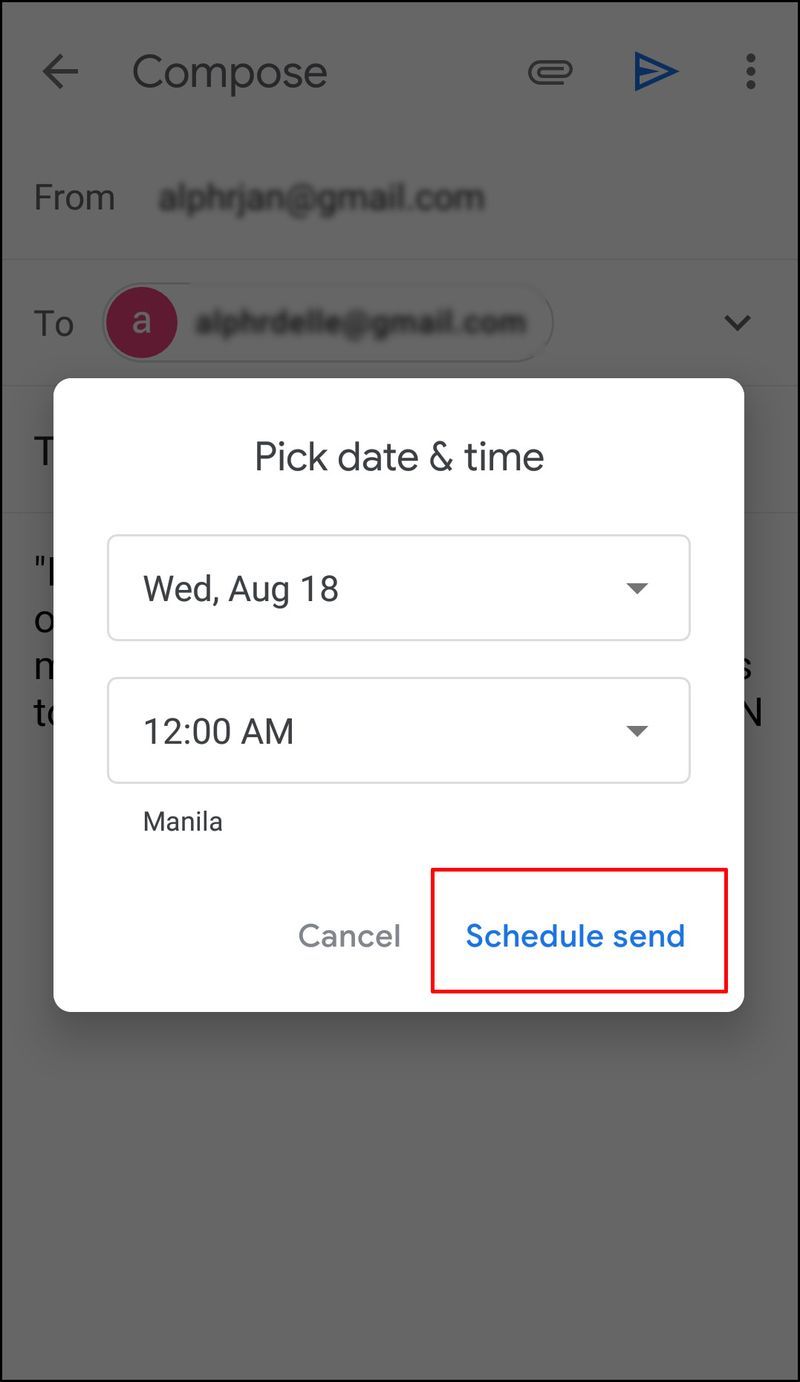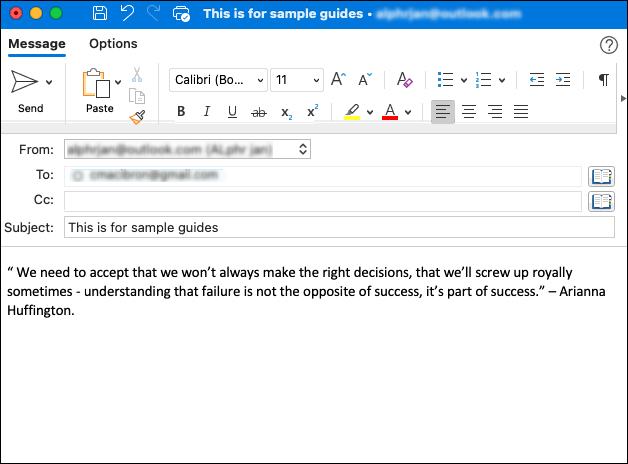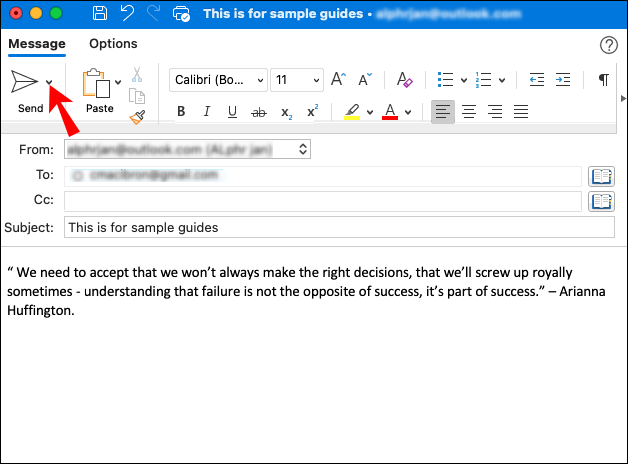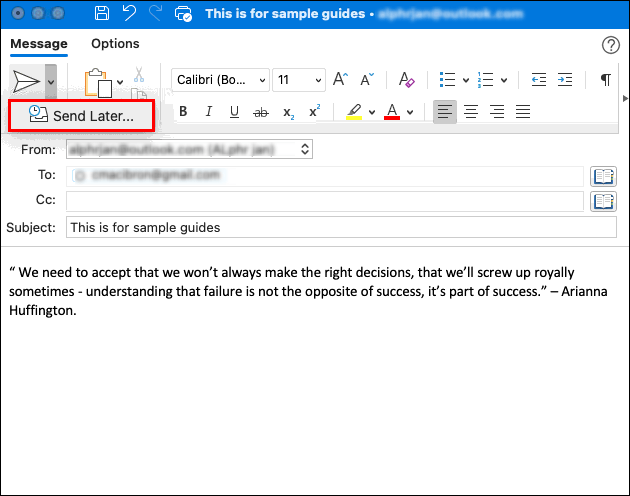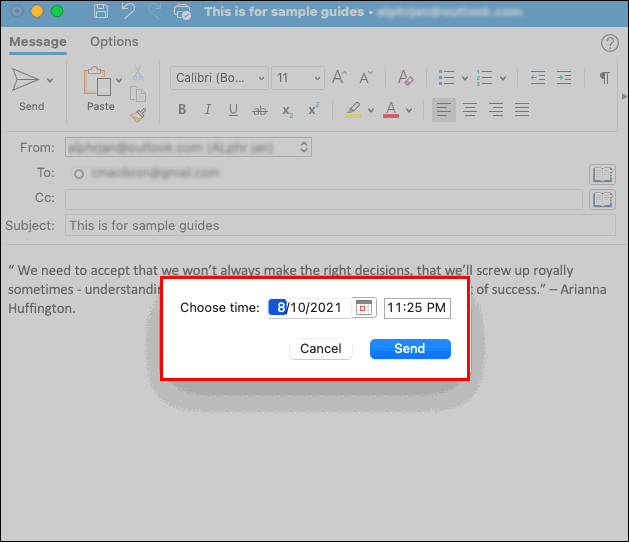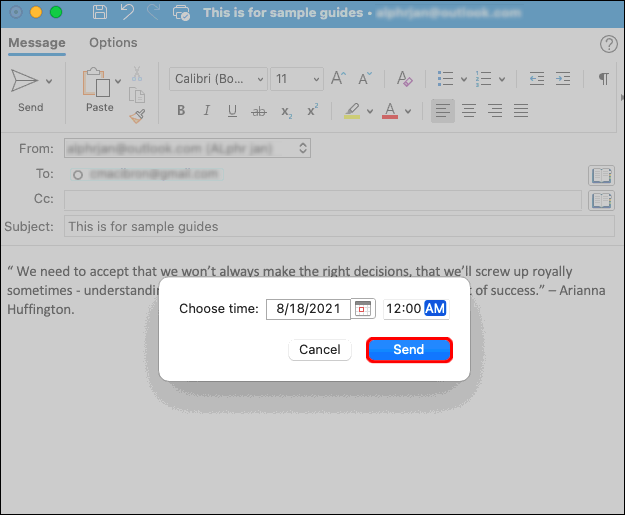Enlaces de dispositivos
Si hay un correo electrónico importante que debe enviar más tarde pero quiere asegurarse de no olvidarlo, le alegrará saber que Microsoft Outlook tiene una opción de programación. Puede darle la tranquilidad de saber que su destinatario recibirá el correo electrónico y no tiene que preocuparse por recordar enviarlo.

Con solo unos pocos clics, puede configurarlo todo y el correo electrónico se entregará a la hora que haya seleccionado. Este artículo discutirá cómo programar un correo electrónico en Outlook usando diferentes plataformas. Además, discutiremos otras características interesantes que pueden resultarle útiles.
Cómo programar un correo electrónico en Outlook en la versión web
Si está utilizando la versión web en línea de Outlook, puede redactar fácilmente su correo electrónico y programarlo para que se entregue en el momento que prefiera. Aquí está cómo hacerlo:
- Abra su navegador y vaya a Outlook.
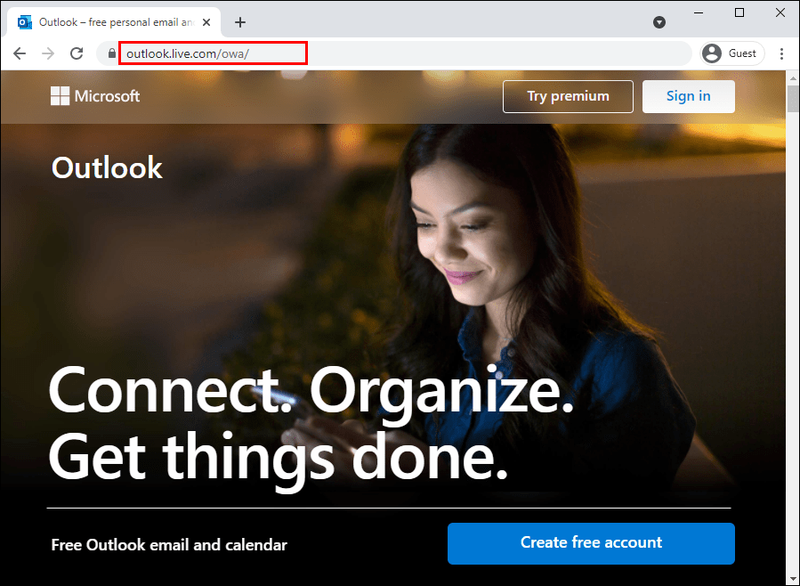
- Redacta tu correo electrónico.
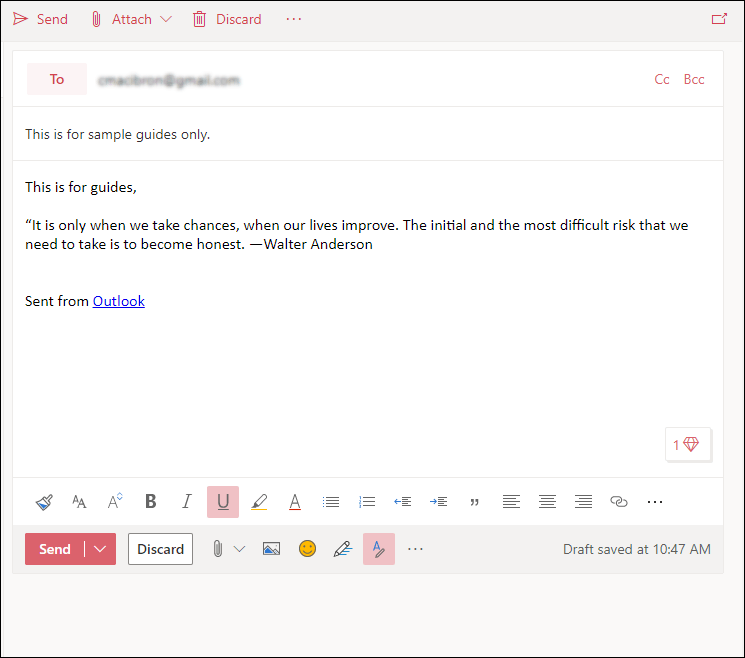
- Toque la flecha junto al botón Enviar.
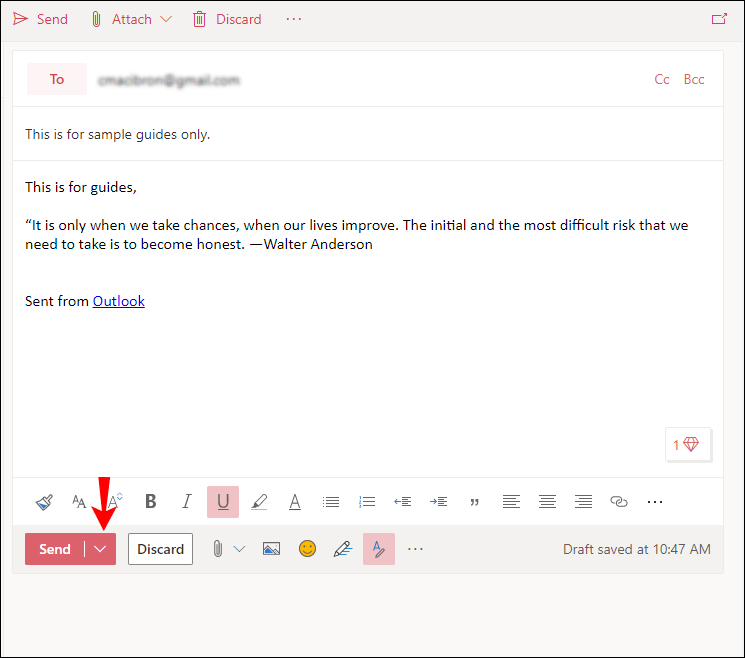
- Presiona Enviar más tarde.
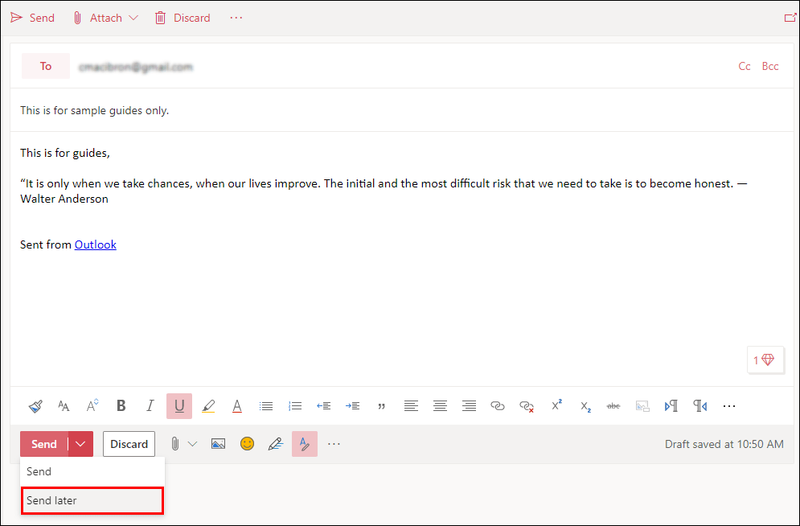
- Establezca la fecha y la hora en que desea enviar el correo electrónico.
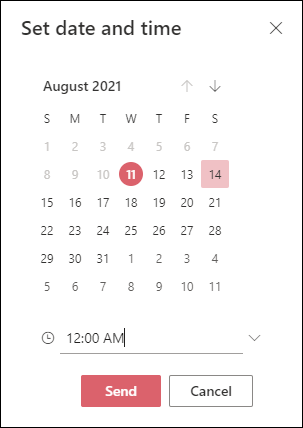
- Presiona Enviar.
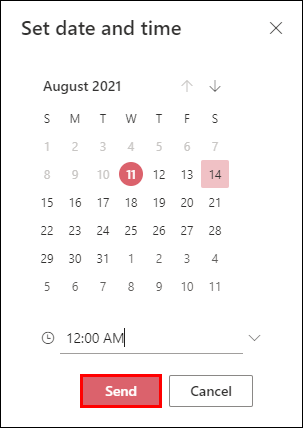
Su correo electrónico aparecerá en la carpeta Borradores. Si cambia de opinión y desea enviar el correo electrónico de inmediato, regrese a la carpeta Borradores y toque Cancelar envío y luego envíelo normalmente.
Cómo programar un correo electrónico en Outlook en una PC con Windows
Si está utilizando una PC con Windows, programar un correo electrónico en Outlook es simple y se puede hacer con unos pocos clics. Solo sigue estos pasos:
- Abra Outlook.
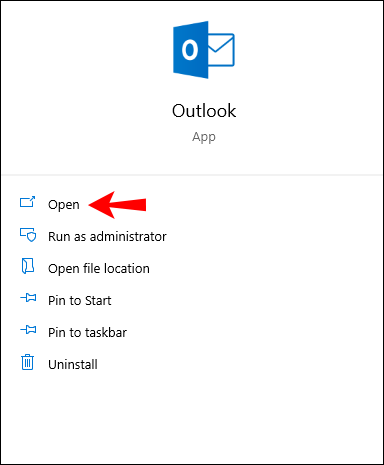
- Redacta tu correo electrónico.
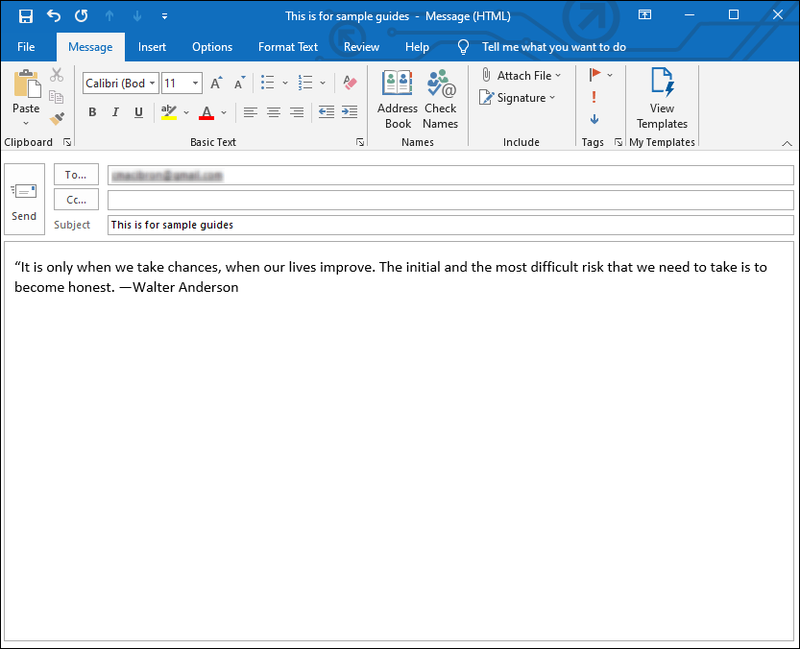
- Abra la pestaña Opciones.
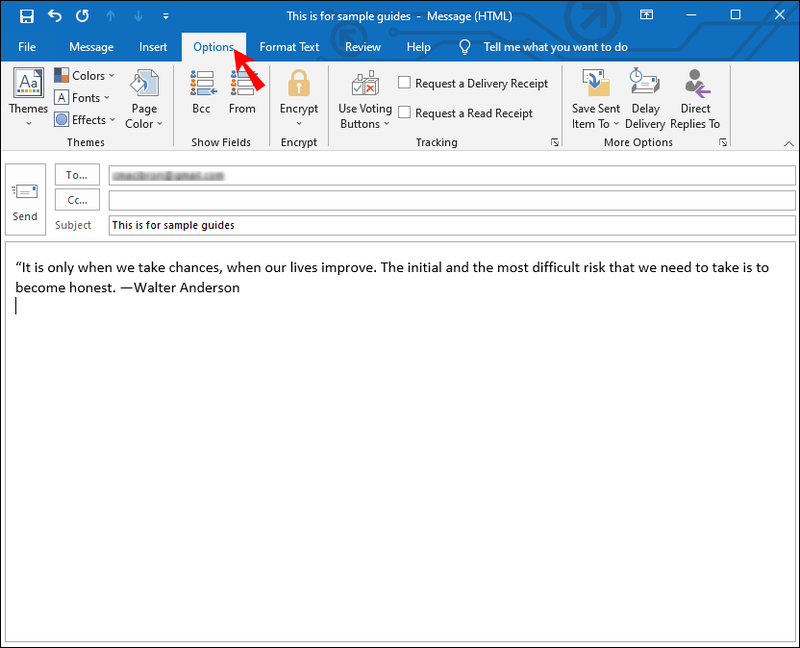
- Presiona Retrasar la entrega.
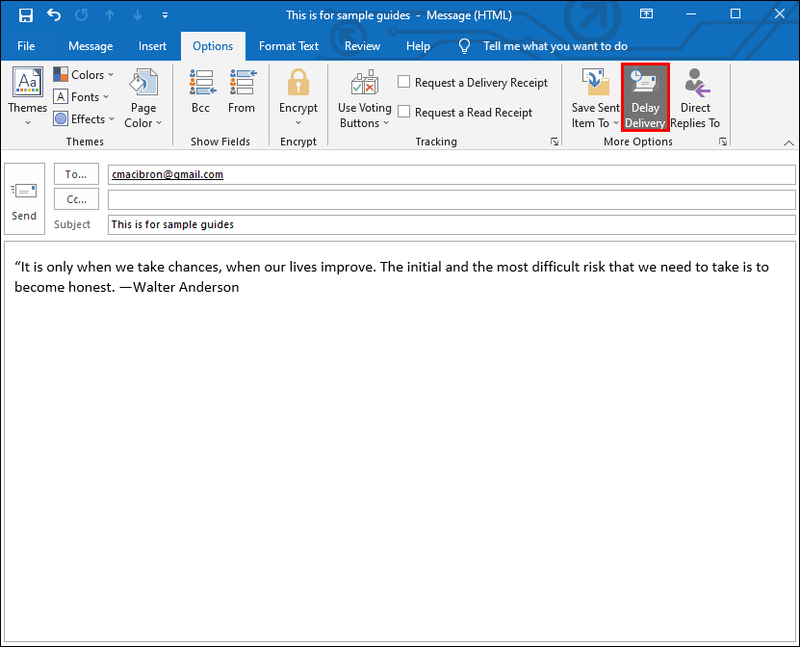
- Marque la casilla de verificación junto a No entregar antes.
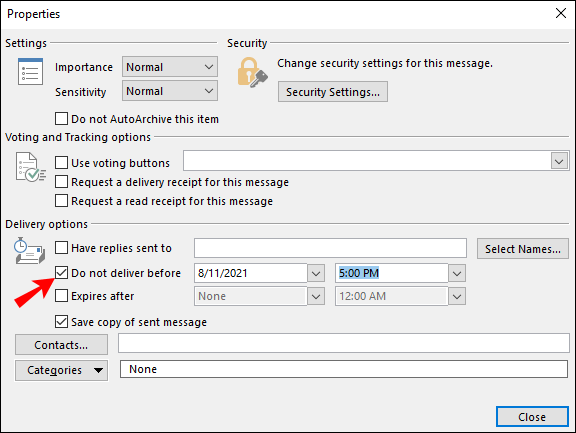
- Especifique la fecha y la hora en que desea que se envíe el correo electrónico.

- Toque Cerrar y luego toque Enviar.
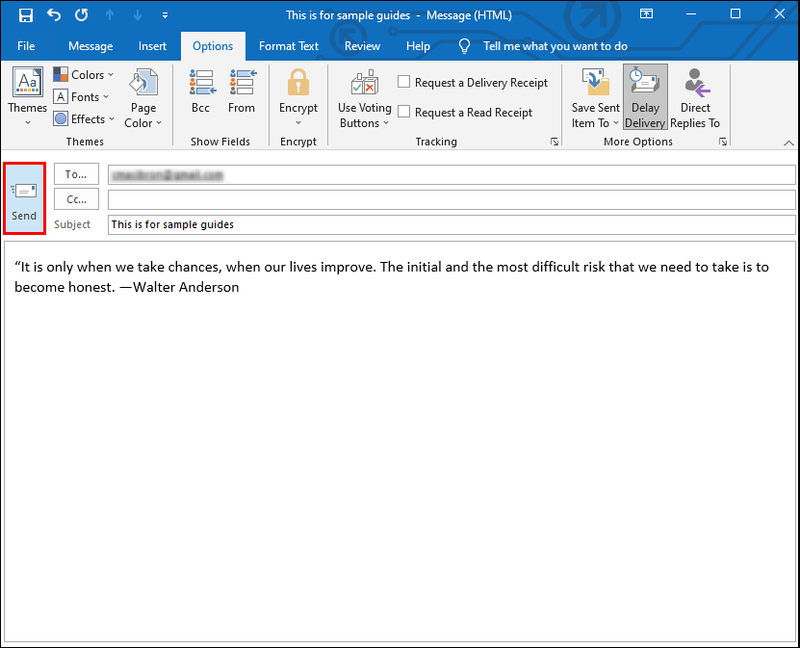
El correo electrónico se enviará a la hora especificada. Hasta entonces, permanecerá en la bandeja de salida de Outlook.
Cómo programar un correo electrónico en Outlook en la aplicación para iPhone
Desafortunadamente, no es posible programar un correo electrónico en Outlook usando la aplicación para iPhone. Pero otras aplicaciones de terceros como Spark o Gmail tienen esta opción disponible. Si a menudo está en movimiento y desea programar correos electrónicos con su iPhone, debería considerar instalar una de estas aplicaciones.
Si opta por Spark, estos son los pasos a seguir:
- Descargar Chispa - chispear de la tienda de aplicaciones.
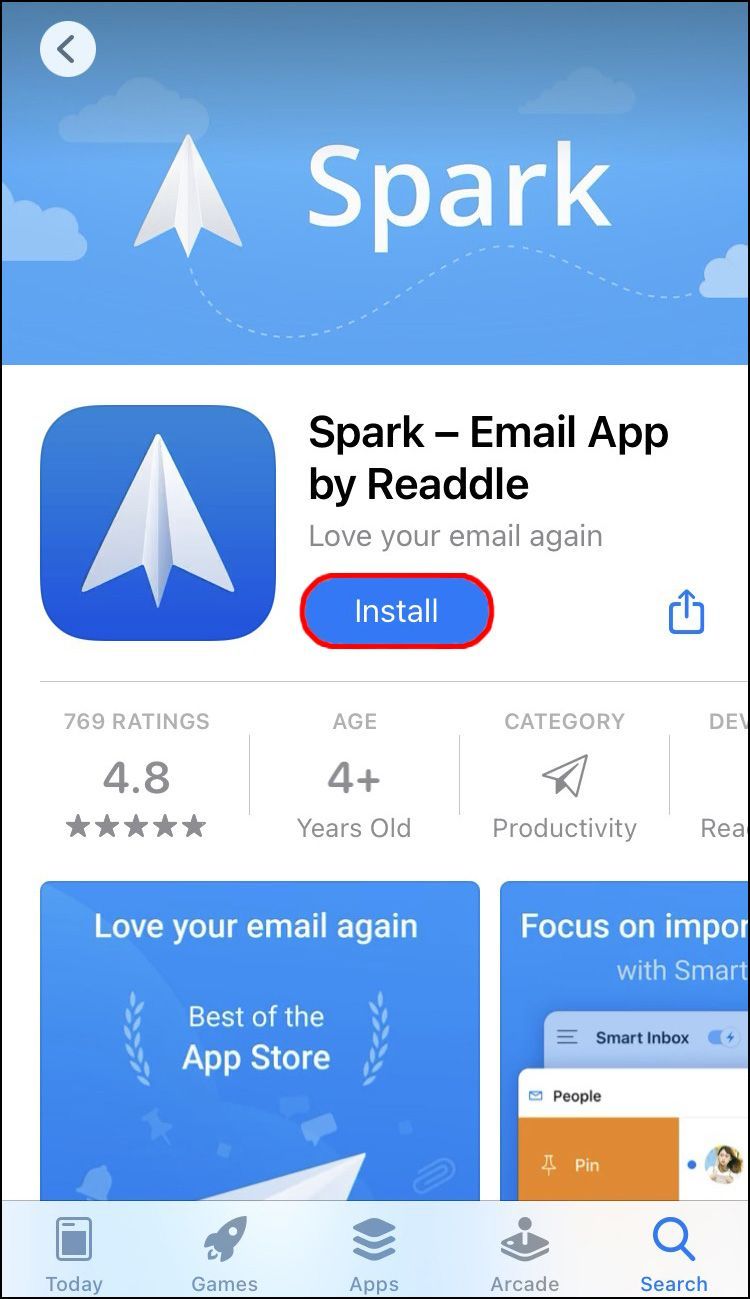
- Ingrese su ID y contraseña de Outlook.
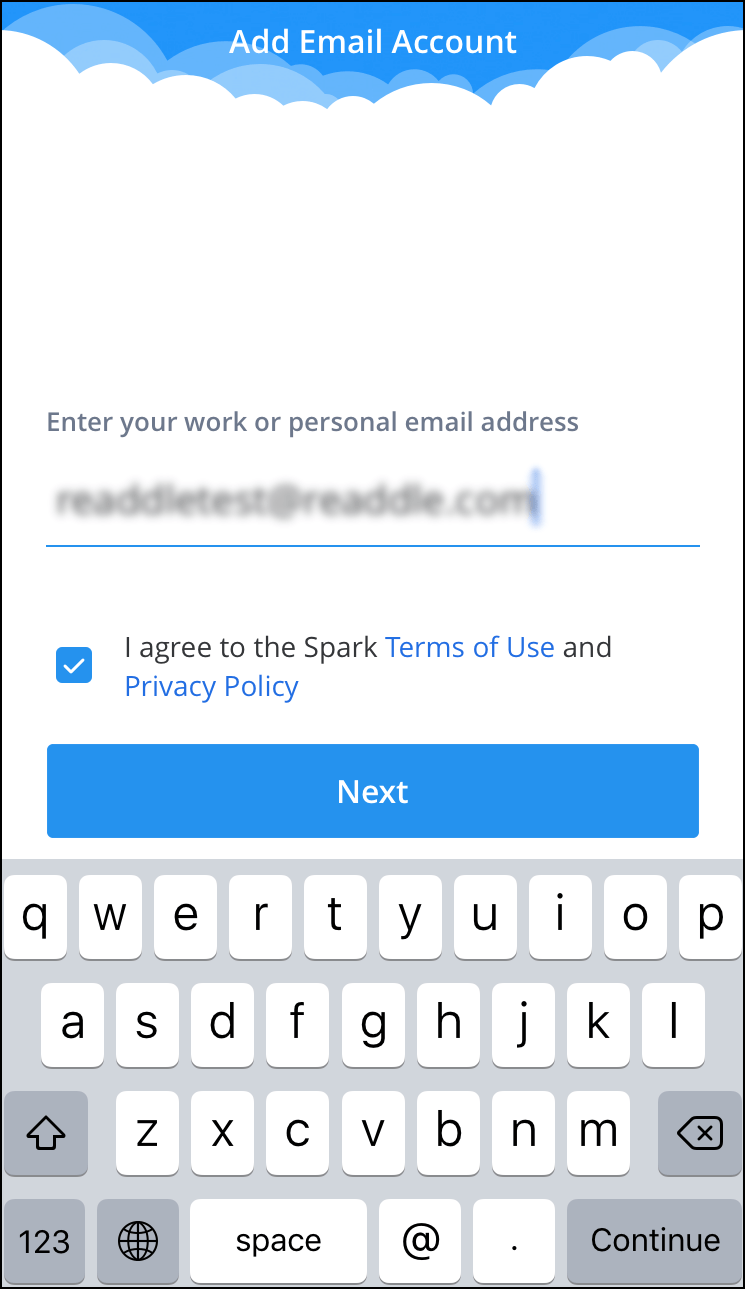
- Configure su cuenta siguiendo las instrucciones.
- Redactar un nuevo correo electrónico.
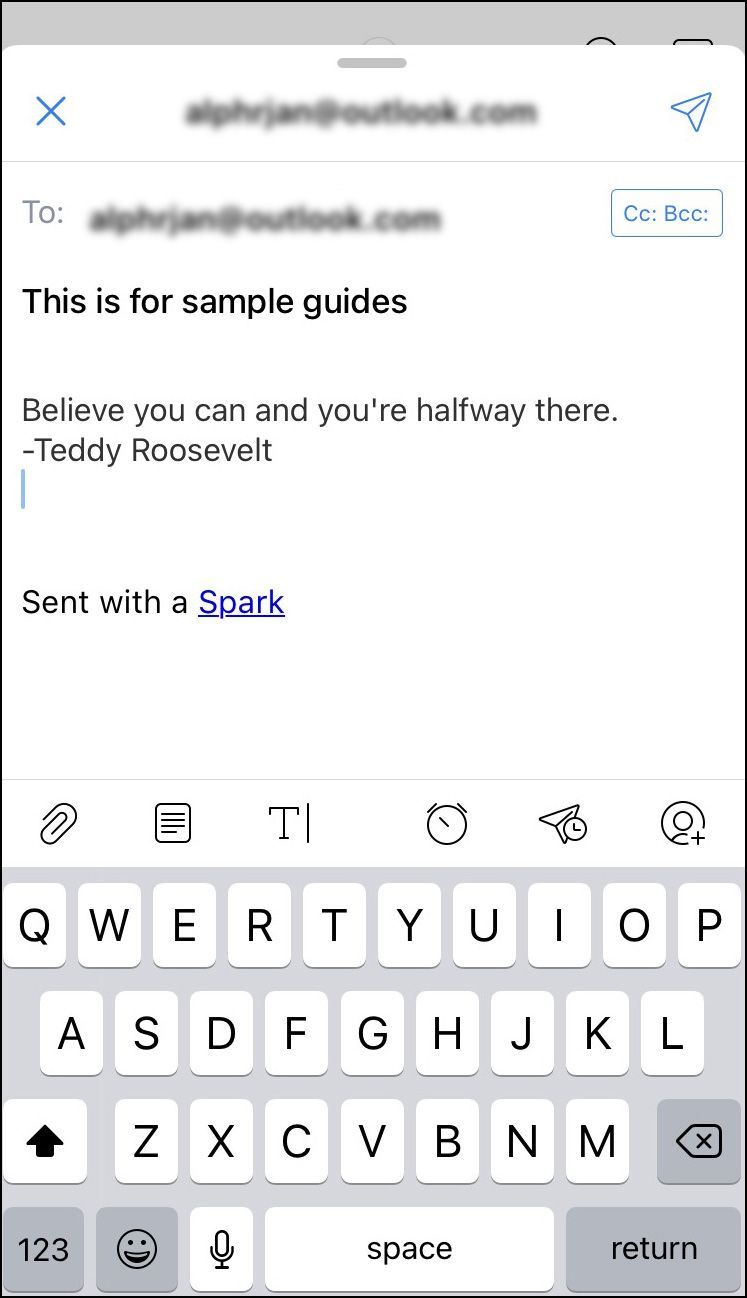
- Toque el icono del avión con un reloj justo encima de su teclado.
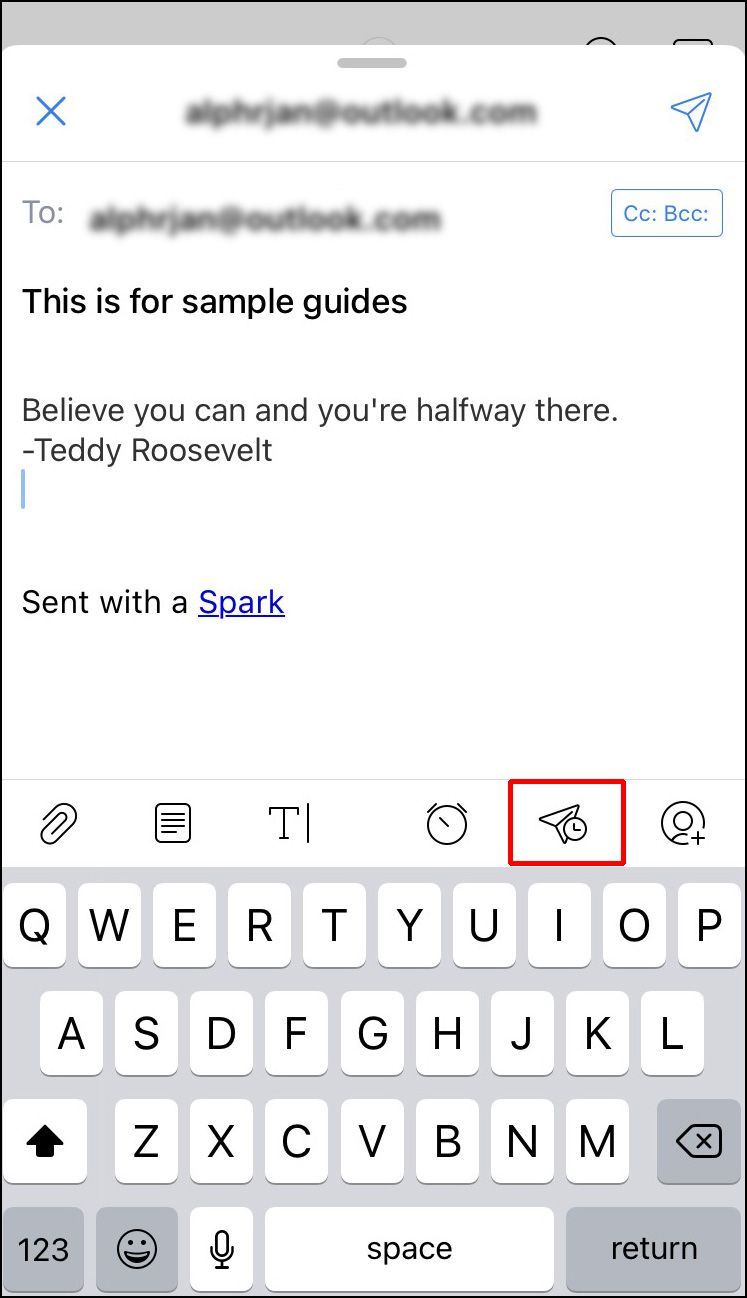
- Puede elegir entre algunas opciones predeterminadas: enviar más tarde hoy, esta noche, mañana o mañana por la noche.
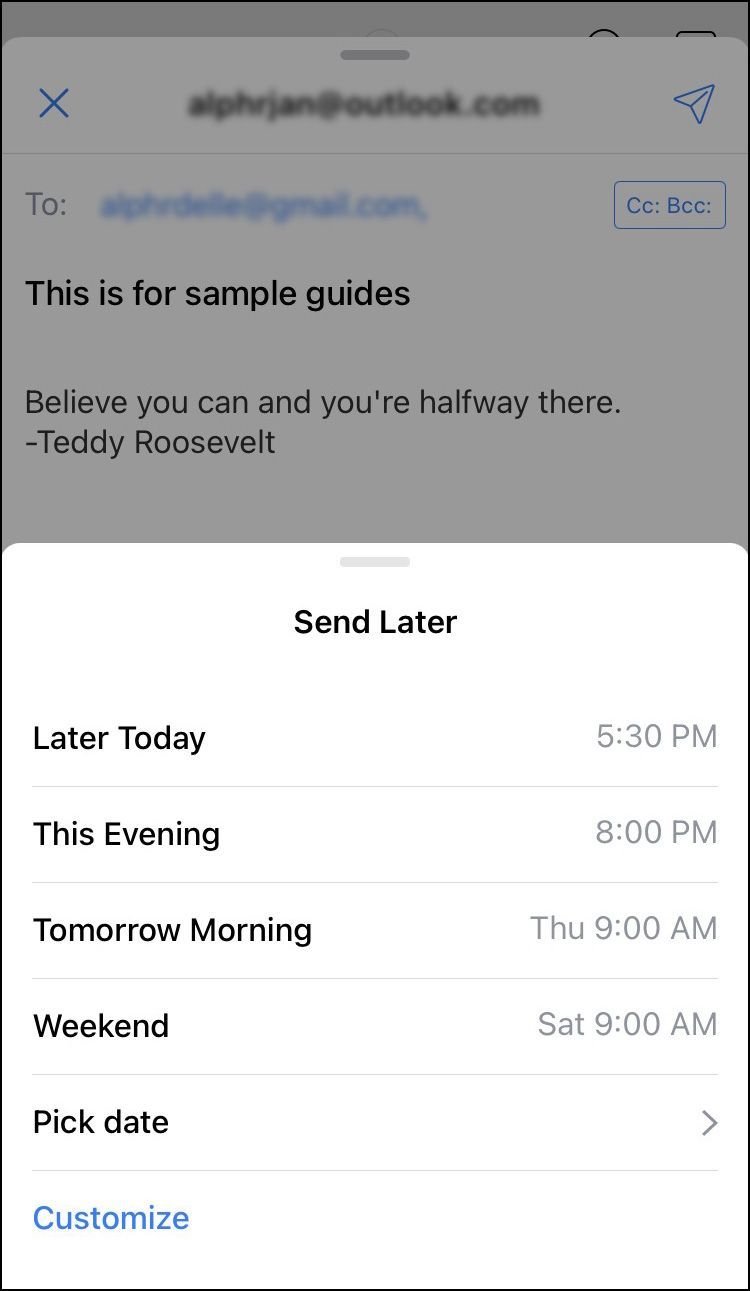
- Si desea personalizar la fecha y la hora, toque Elegir fecha.
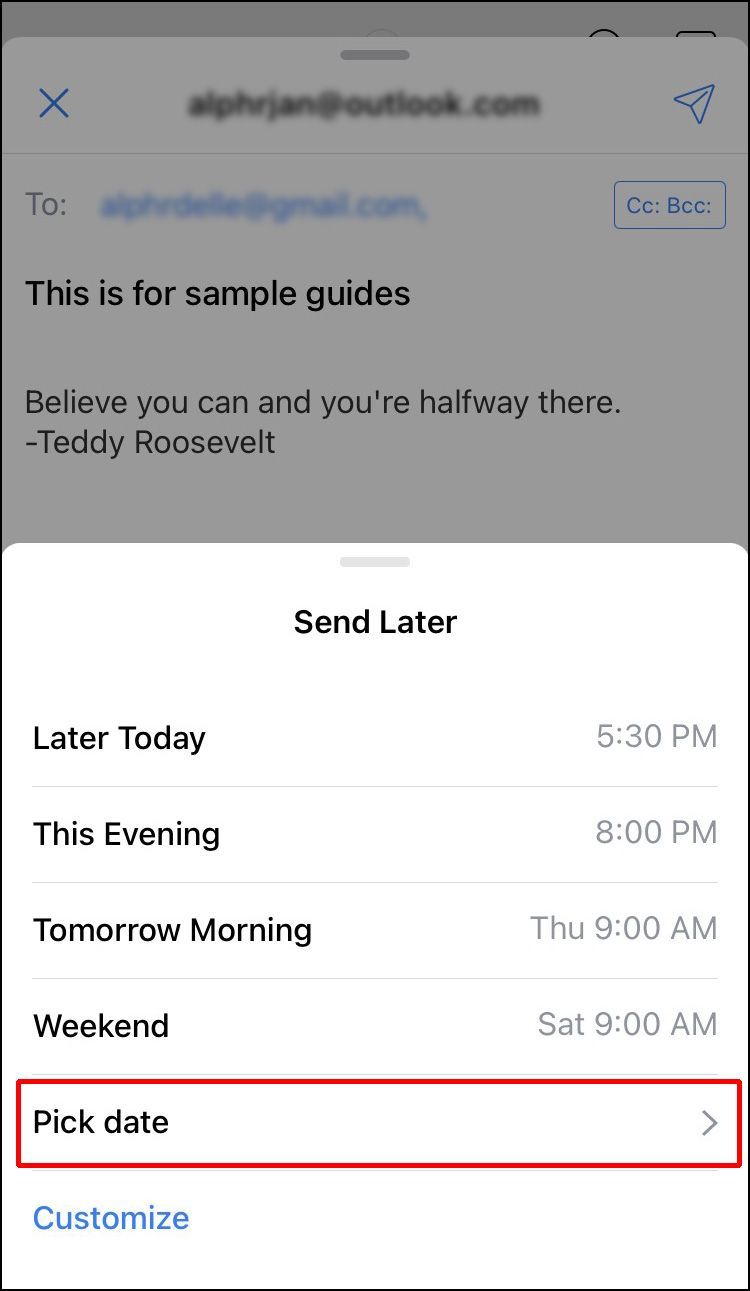
- Una vez que haya terminado, toque Establecer.
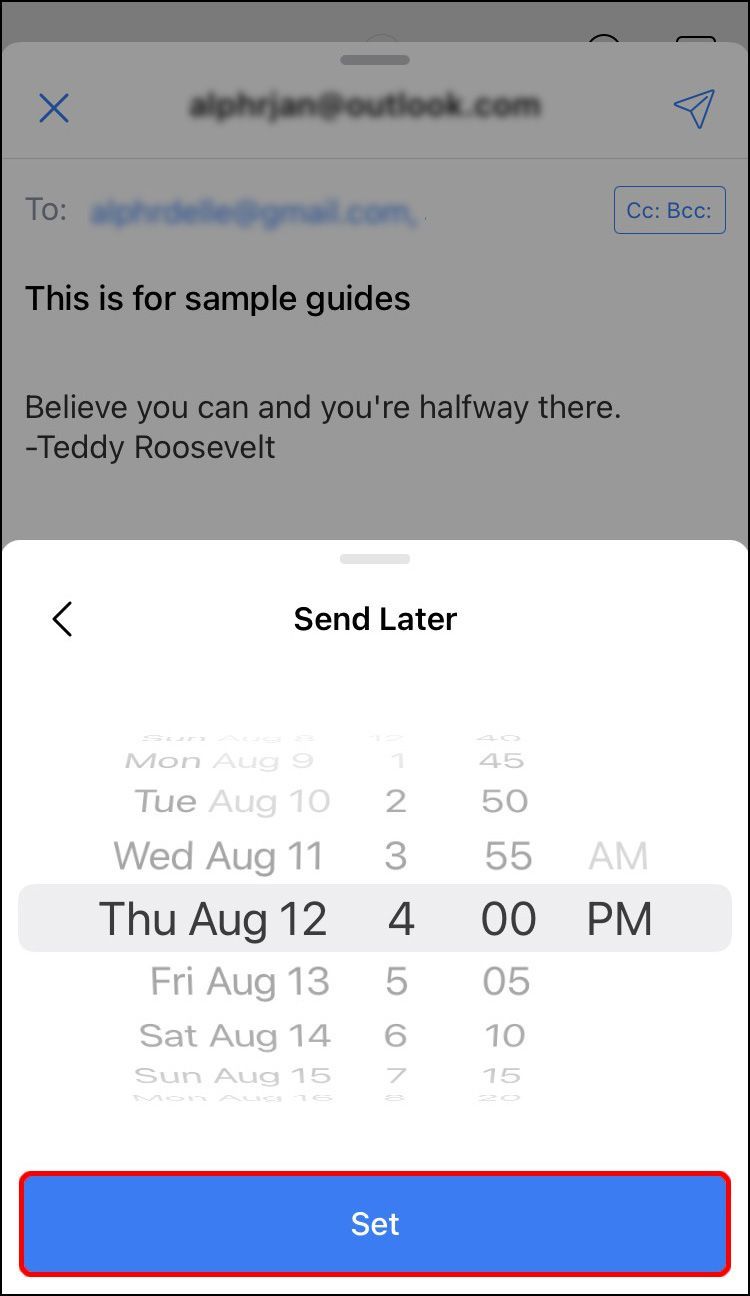
Si desea utilizar Gmail, siga los pasos a continuación:
- Descargar Gmail de la tienda de aplicaciones.
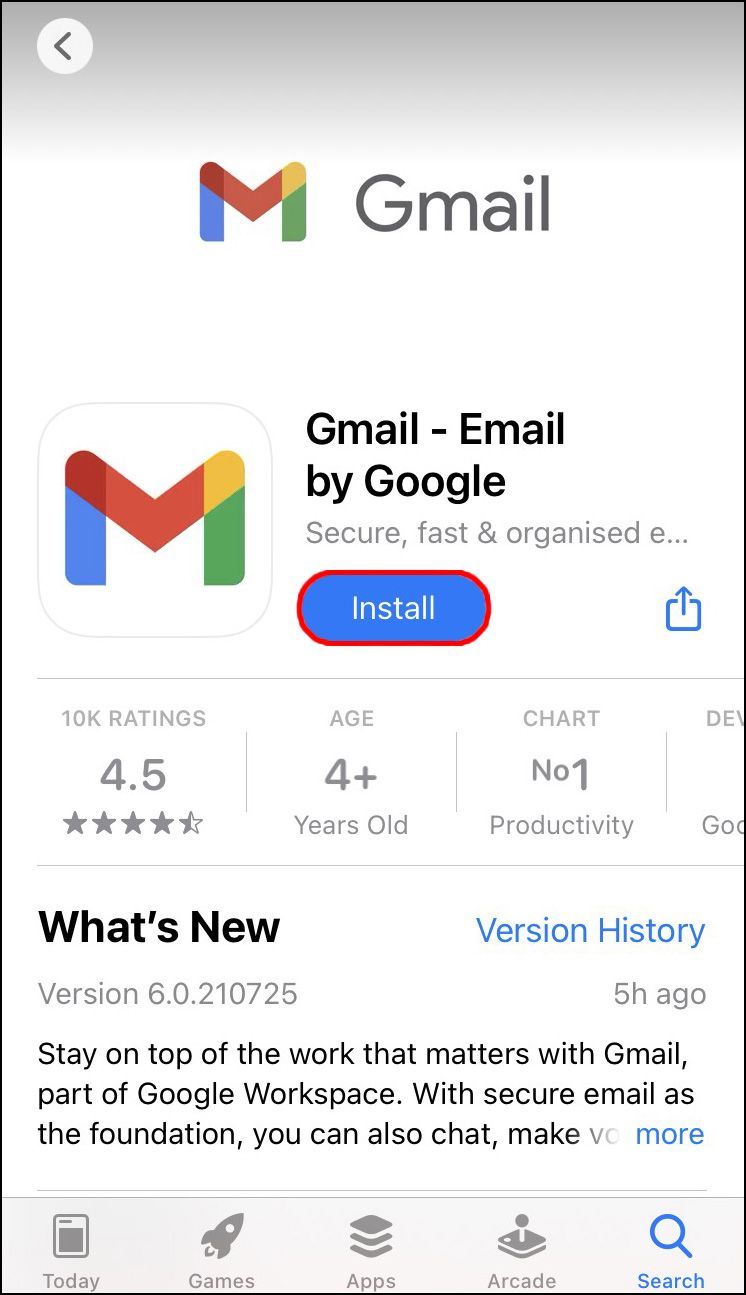
- Inicie sesión con su correo electrónico y configure una contraseña.
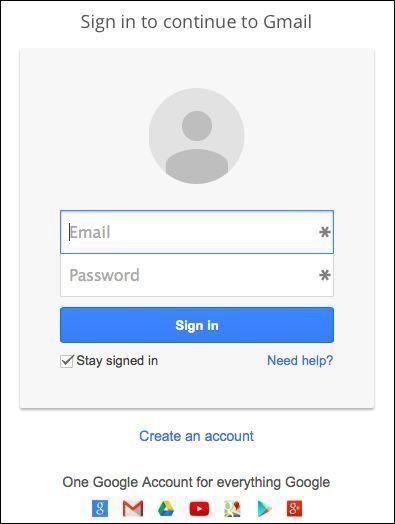
- Siga las instrucciones en pantalla para configurar su cuenta si aún no tiene una.
- Redactar un nuevo correo electrónico.
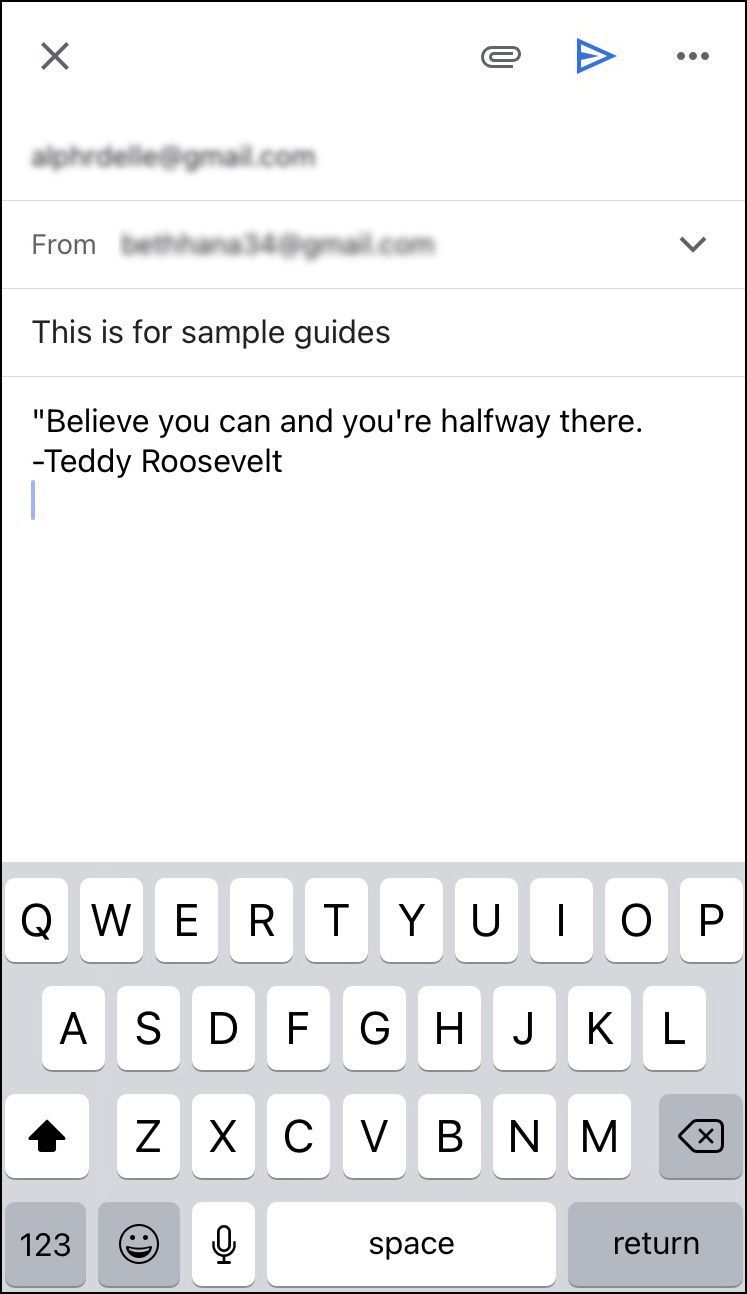
- Toque los tres puntos en la esquina superior derecha.
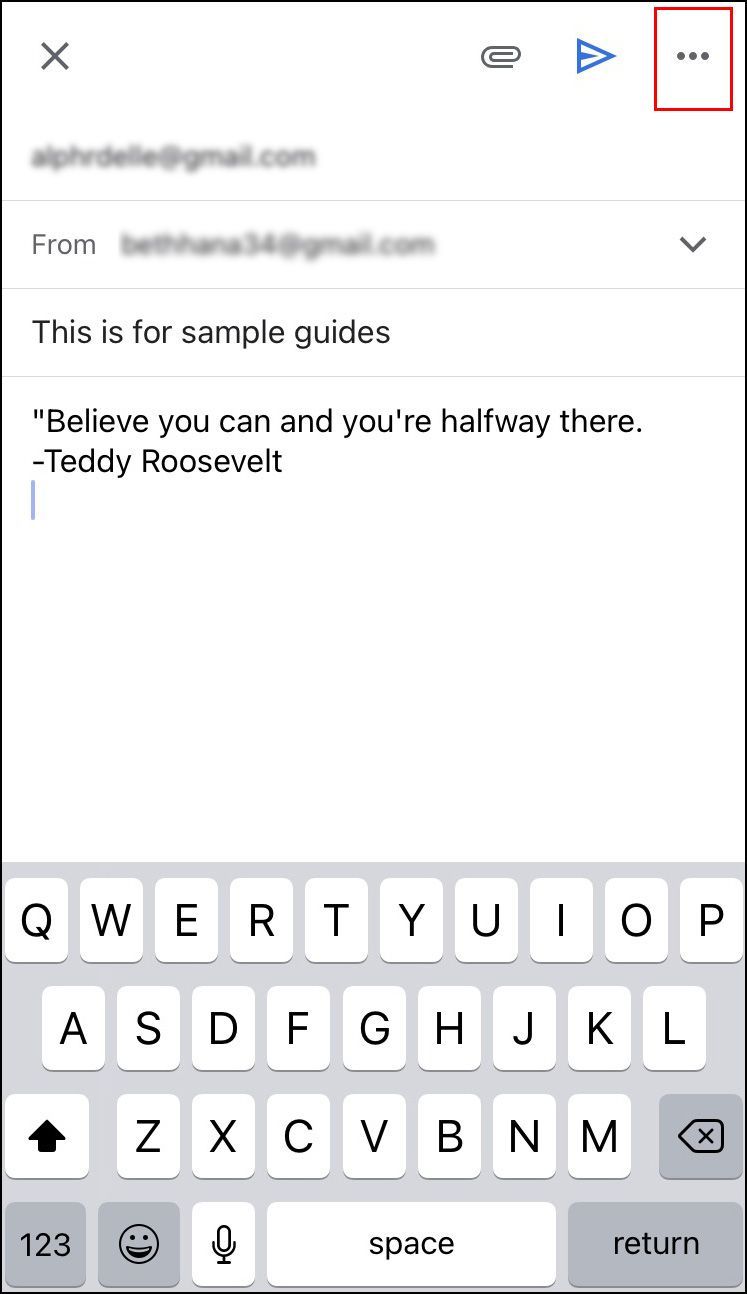
- Presiona Programar envío.
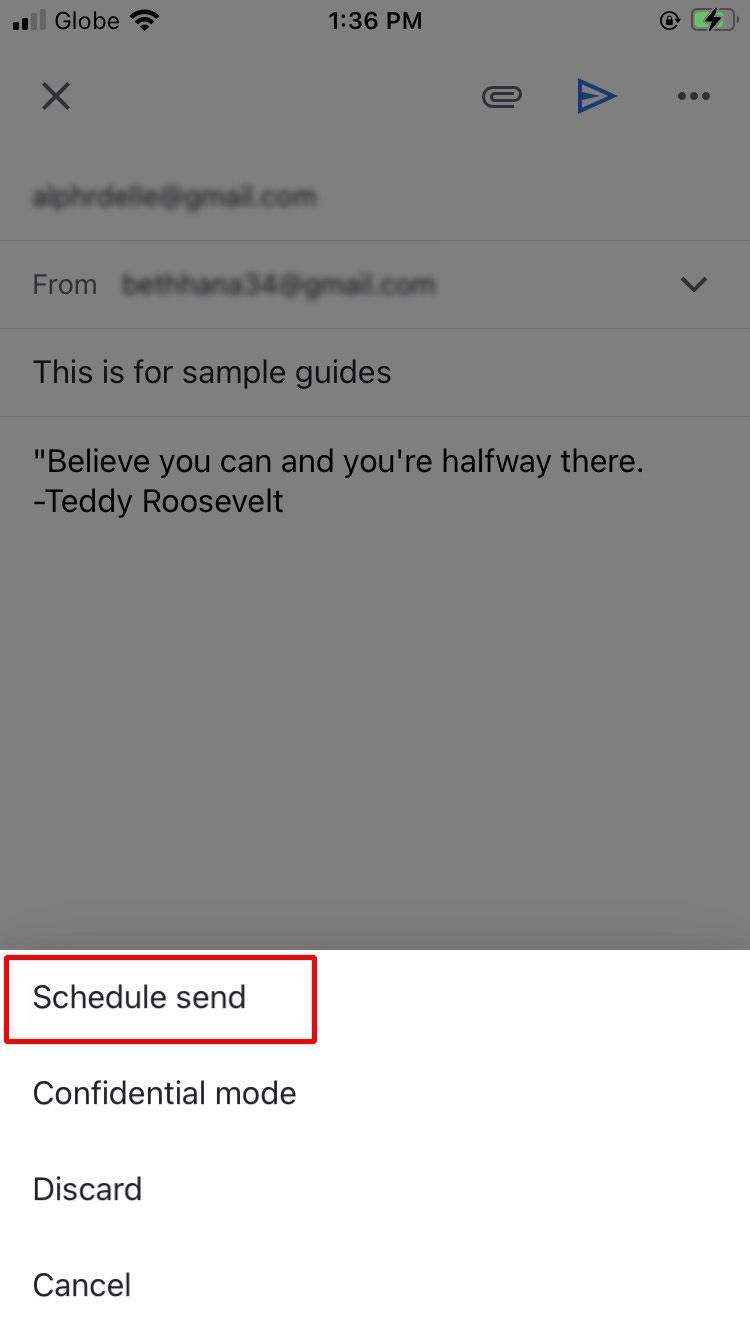
- Puede elegir entre tres opciones predeterminadas: mañana por la mañana, mañana por la tarde o el próximo lunes por la mañana disponible. Si desea configurar una fecha y hora diferente, toque Elegir fecha y hora.
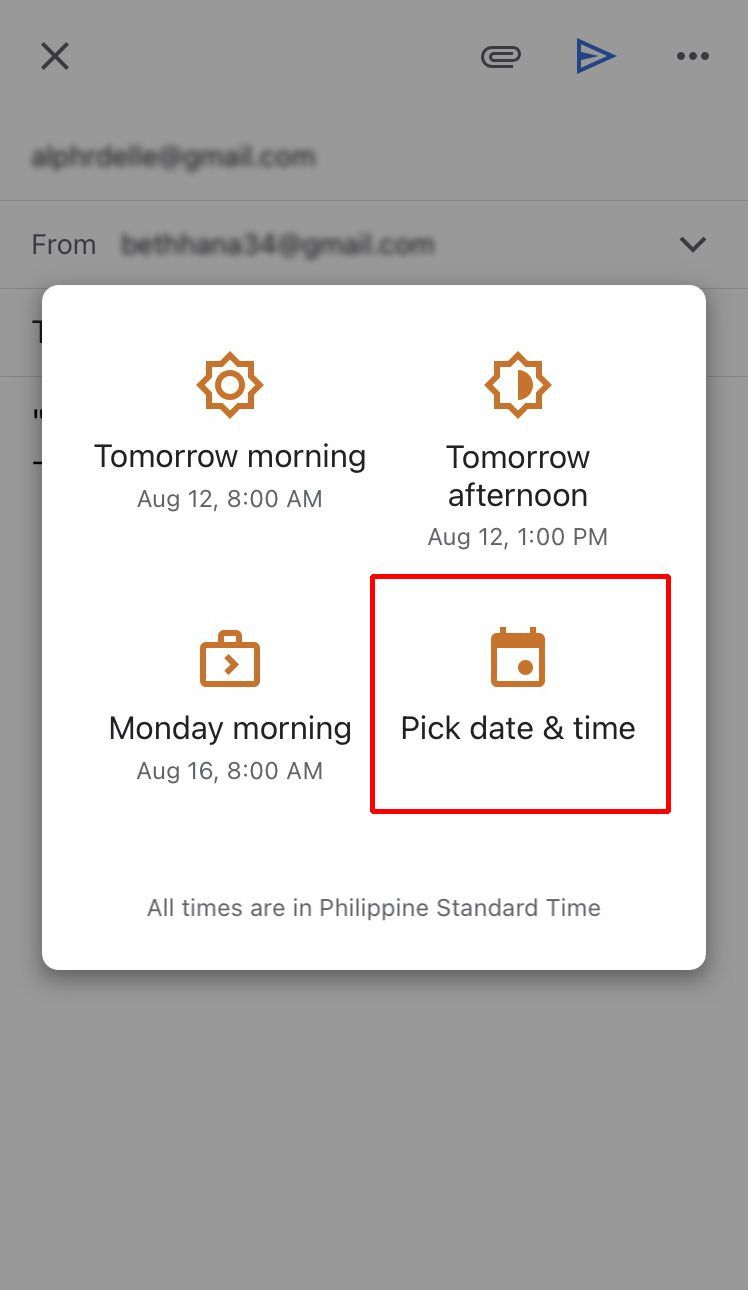
- Una vez que haya terminado, toque Guardar.
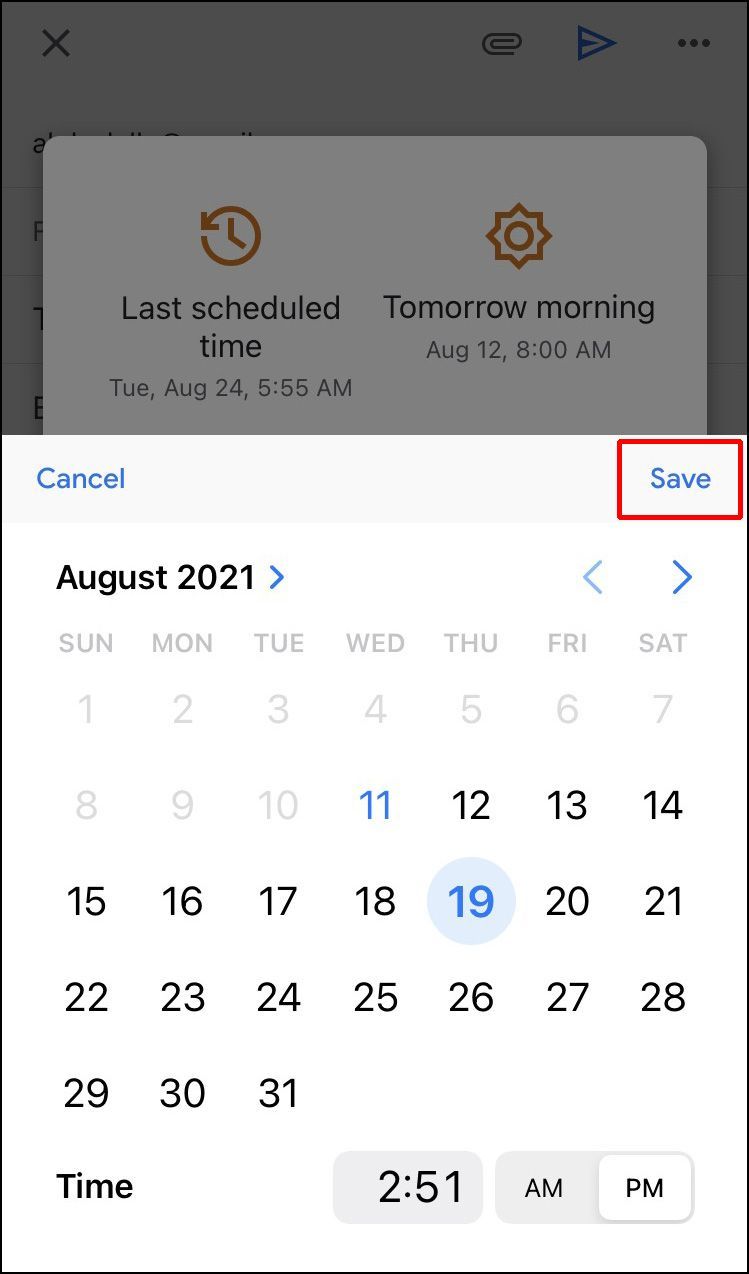
Cómo programar un correo electrónico en Outlook en la aplicación de Android
Si está utilizando la aplicación Outlook para Android, no podrá programar su correo electrónico ya que esta opción no está disponible. Puede usar otras aplicaciones de terceros como Spark o Gmail. Ambos le permiten personalizar cuándo se entregará su correo electrónico.
Si desea utilizar Spark, siga los pasos a continuación:
cómo descargar una fuente de Google
- Descargar Chispa - chispear de la Play Store.
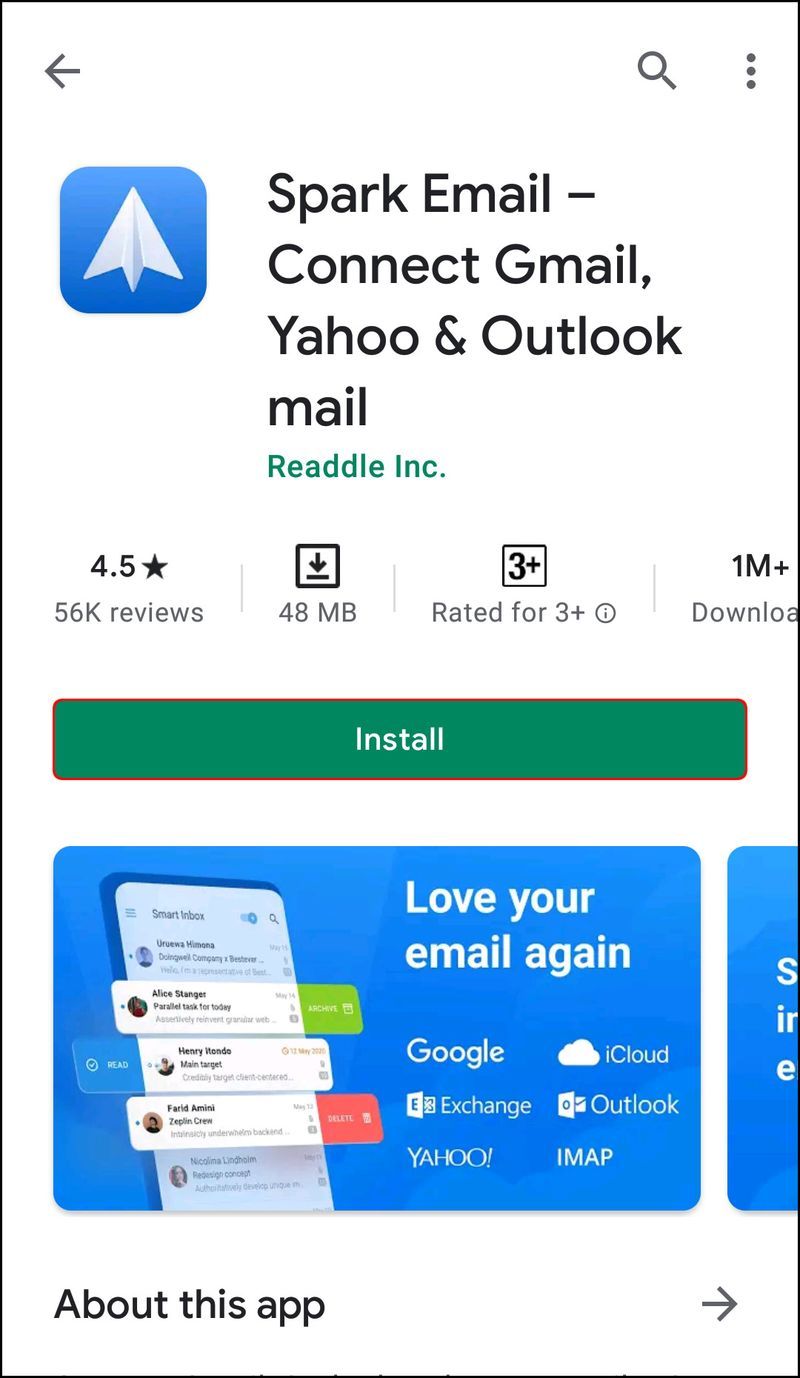
- Regístrese con su ID y contraseña de Outlook.
- Siga las instrucciones para configurar su cuenta.
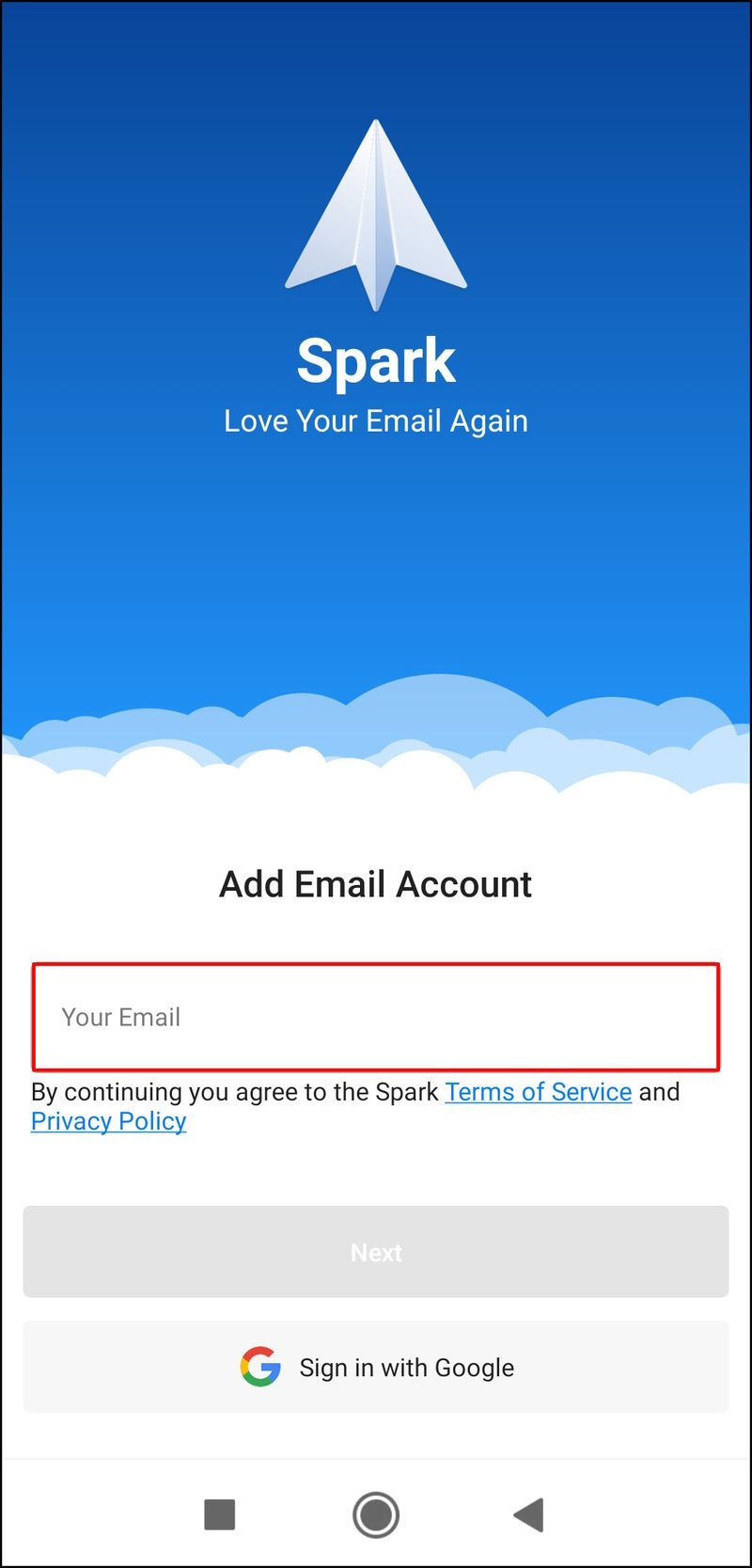
- Redactar un nuevo correo electrónico.
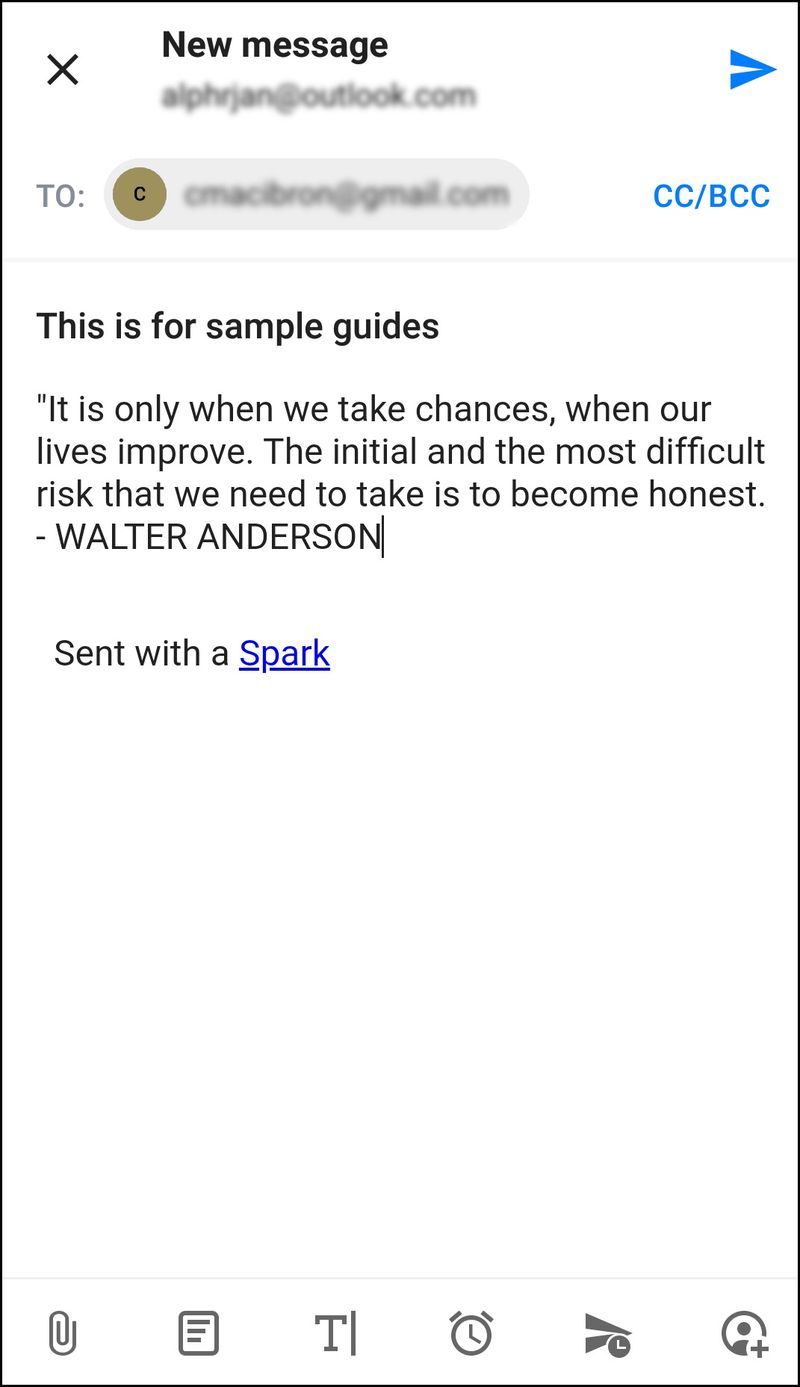
- En la opción inferior, toque el ícono del avión con un reloj.
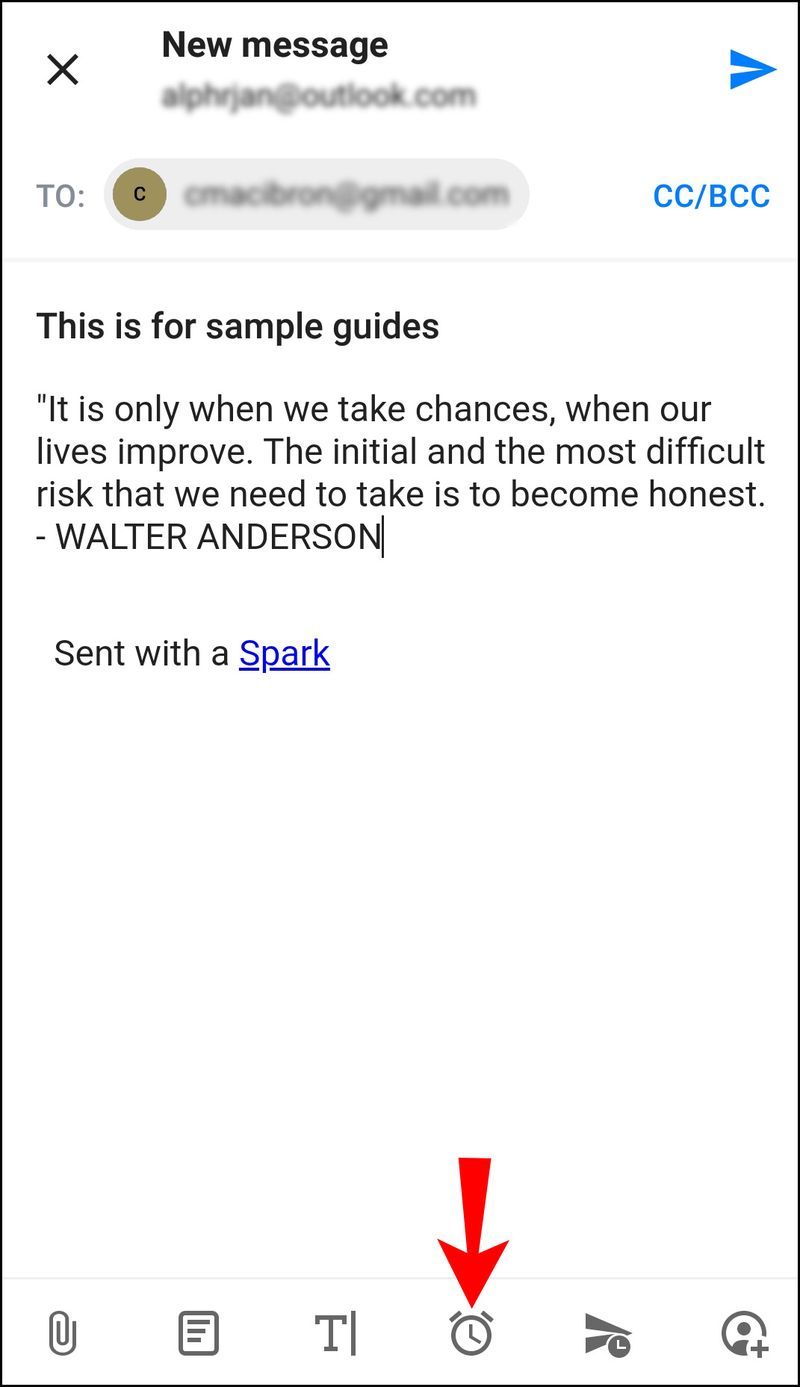
- Elija entre varias opciones predeterminadas para programar su correo electrónico: Enviar más tarde hoy, esta noche, mañana o mañana por la noche.
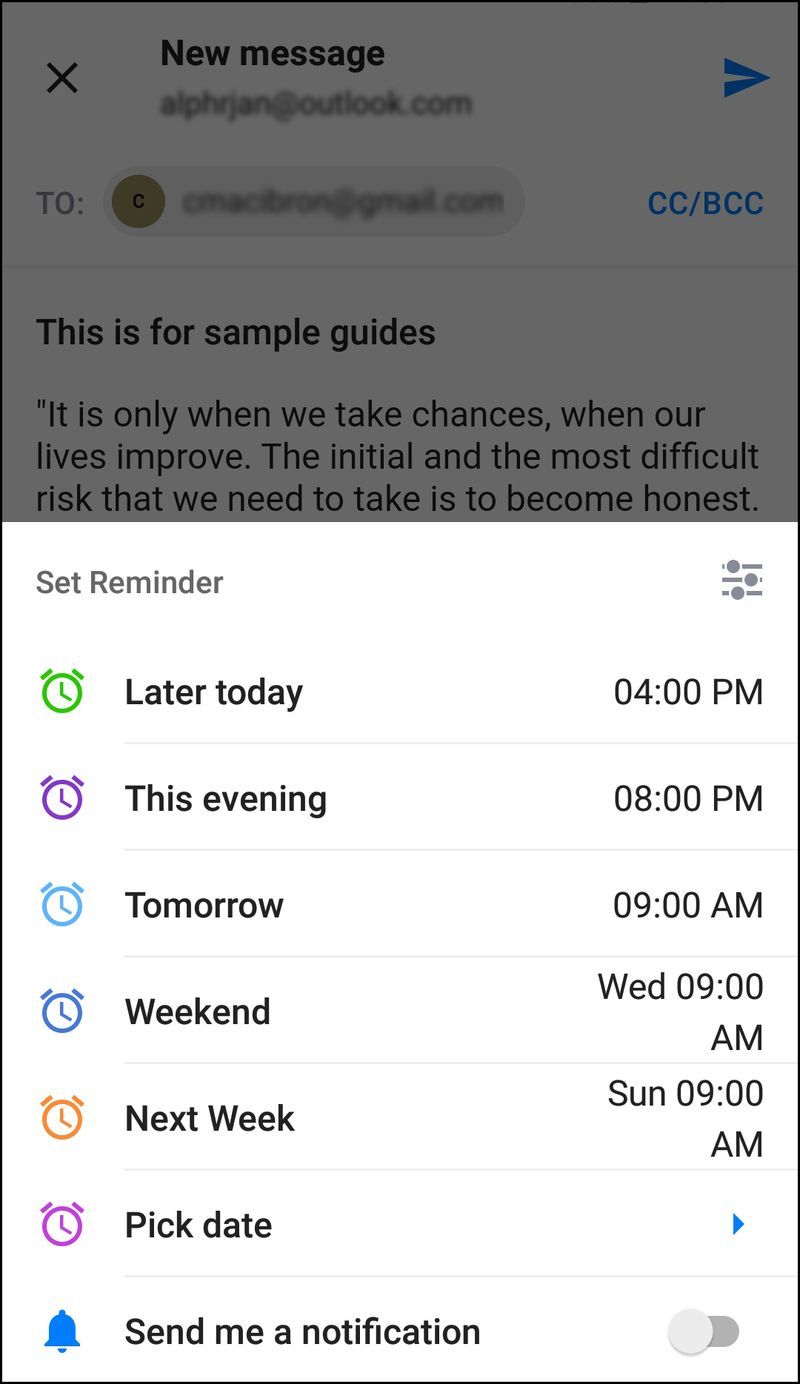
- Puede personalizar la fecha y la hora tocando Elegir fecha.
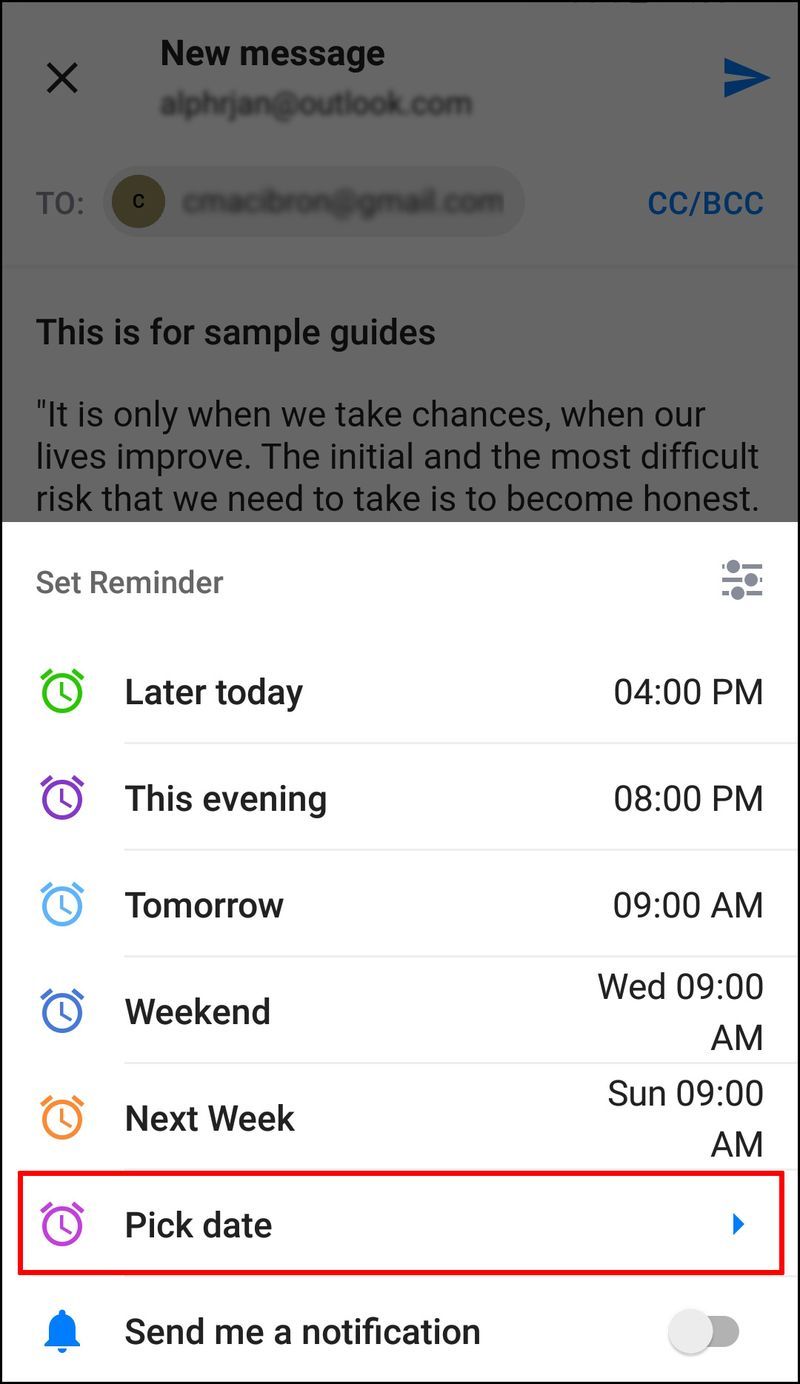
- Cuando haya terminado, toque Aceptar.
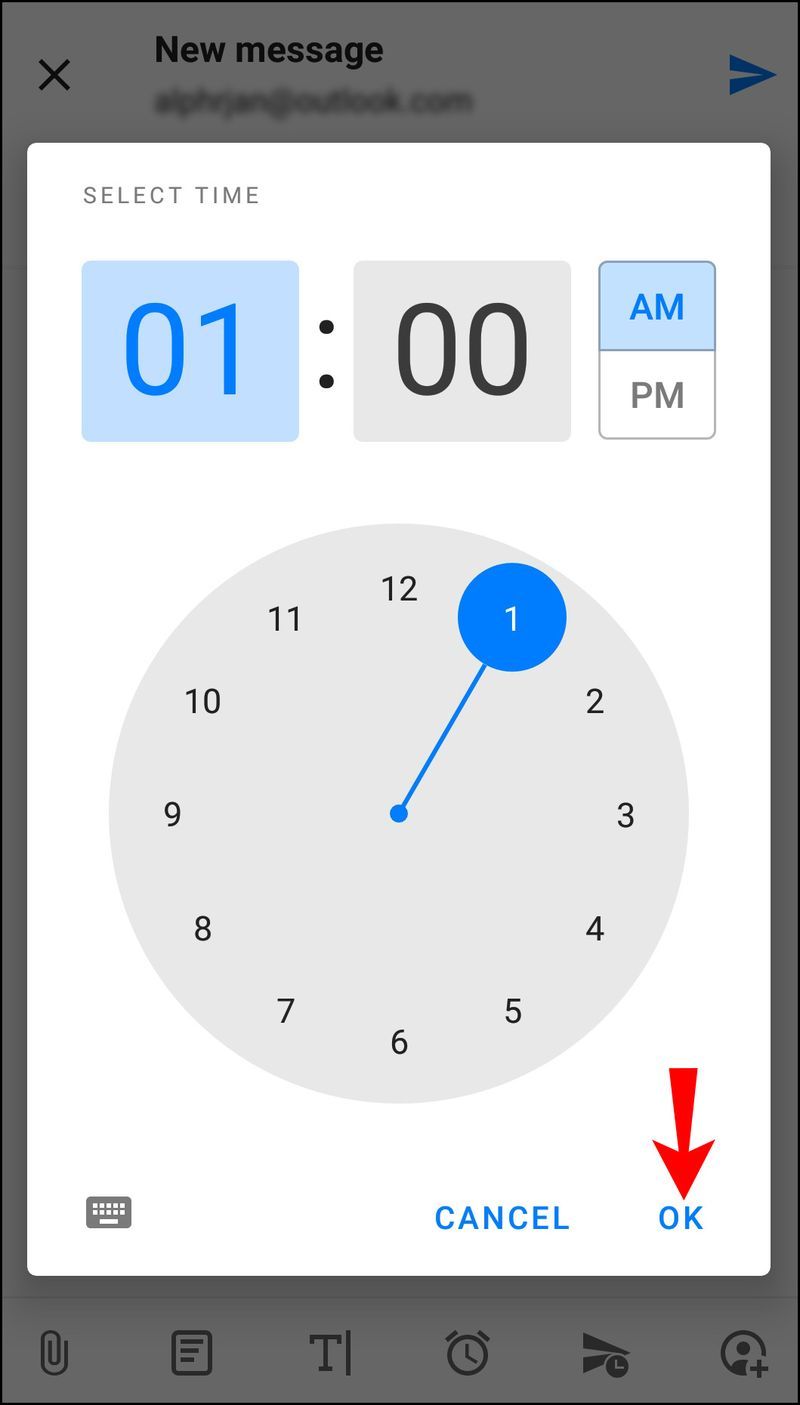
Si opta por usar Gmail, siga estos pasos para programar un correo electrónico:
- Abre Gmail en tu teléfono.
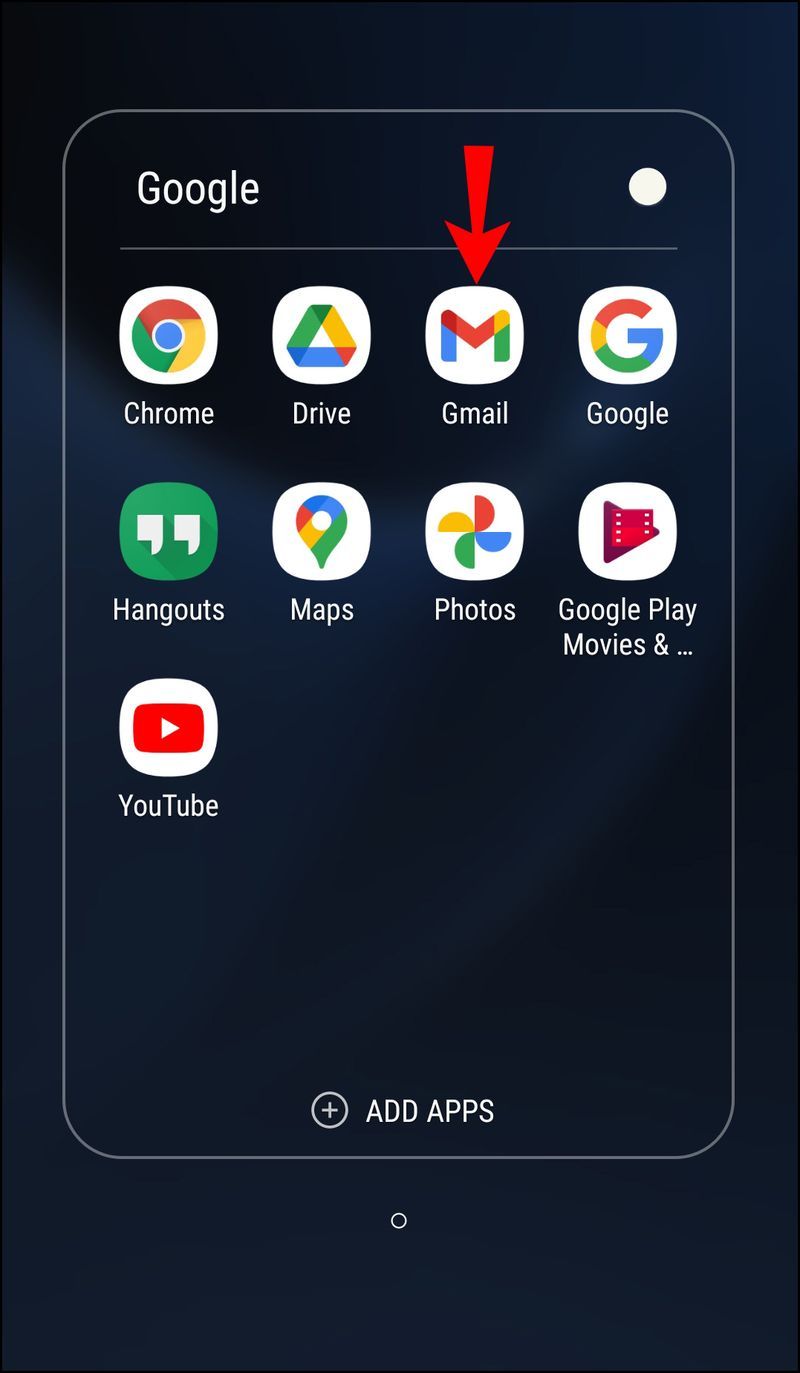
- Redactar un nuevo correo electrónico.
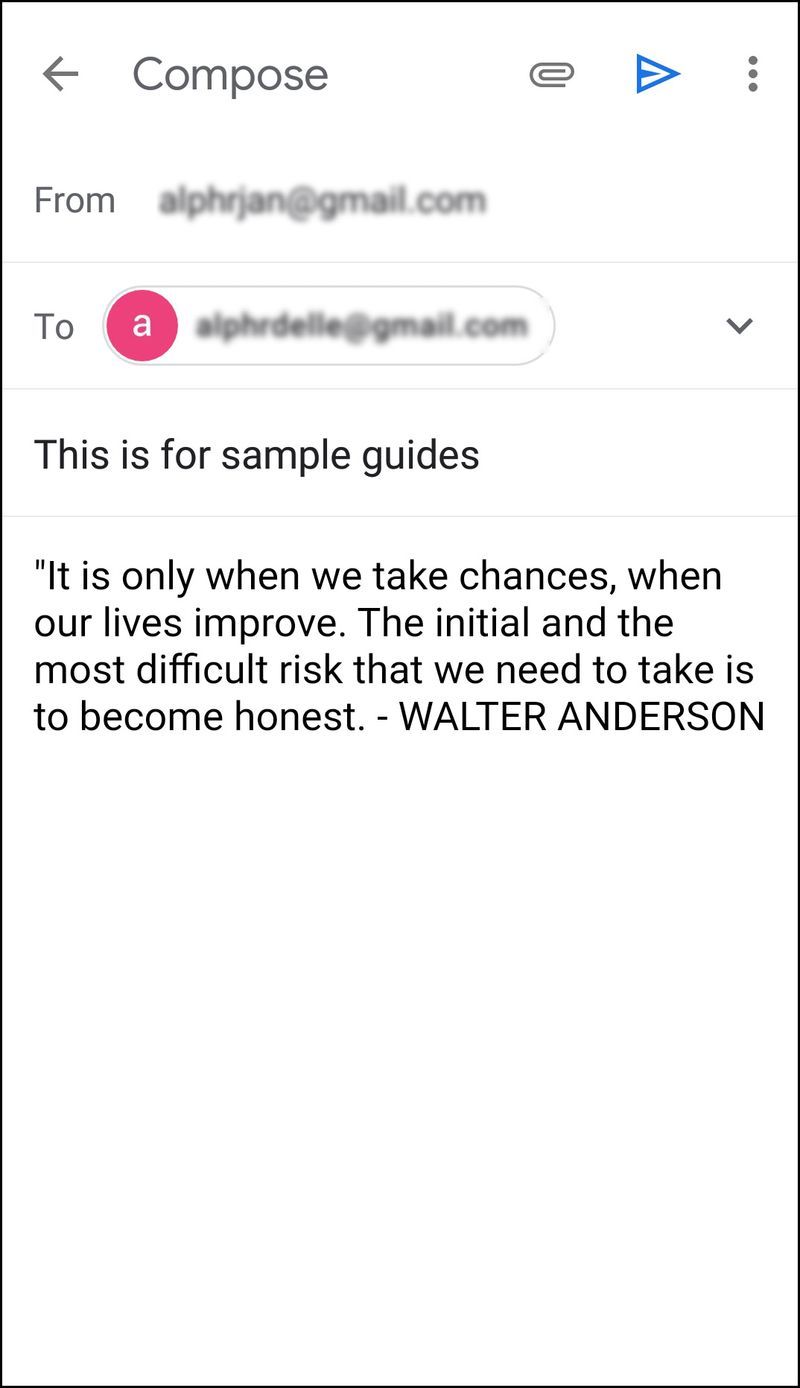
- Toque los tres puntos en la esquina superior derecha.
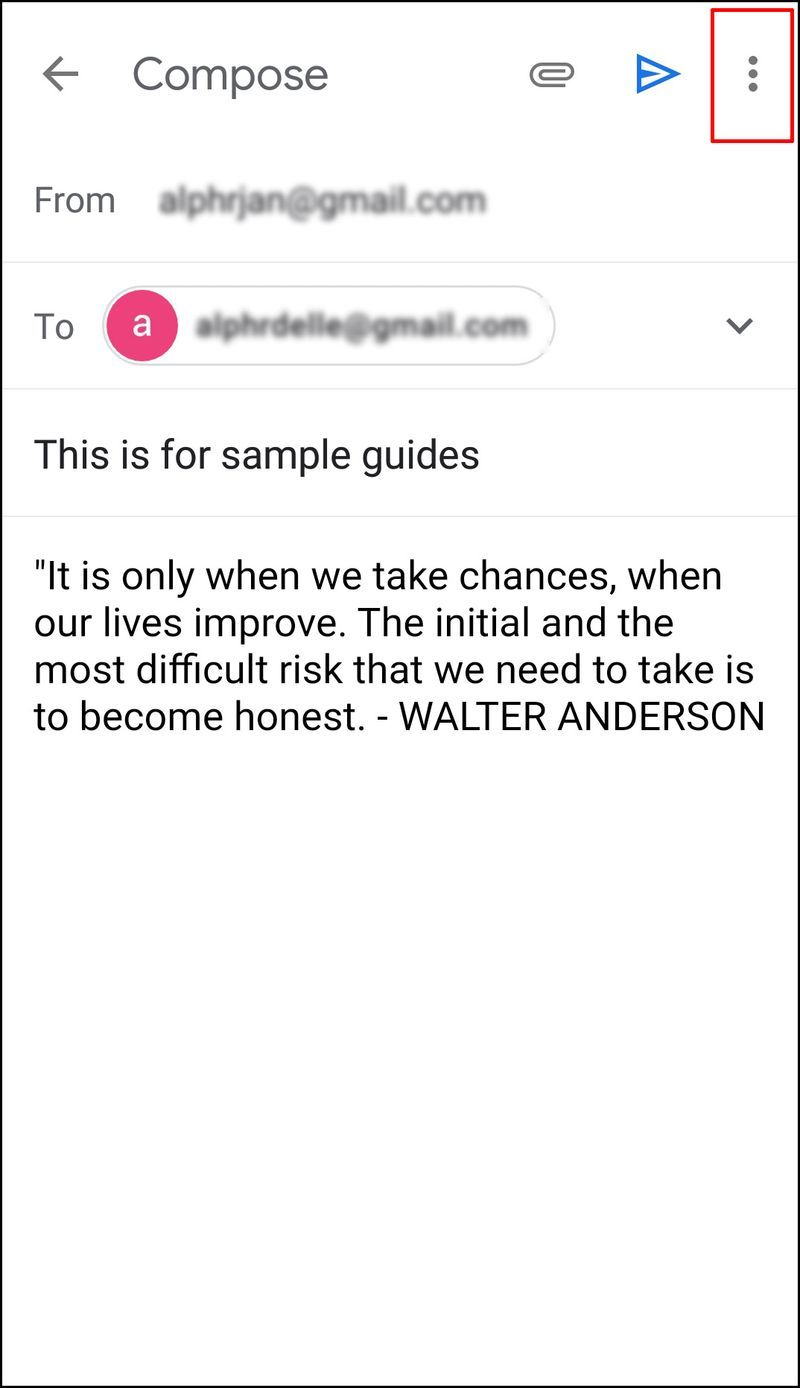
- Presiona Programar envío.
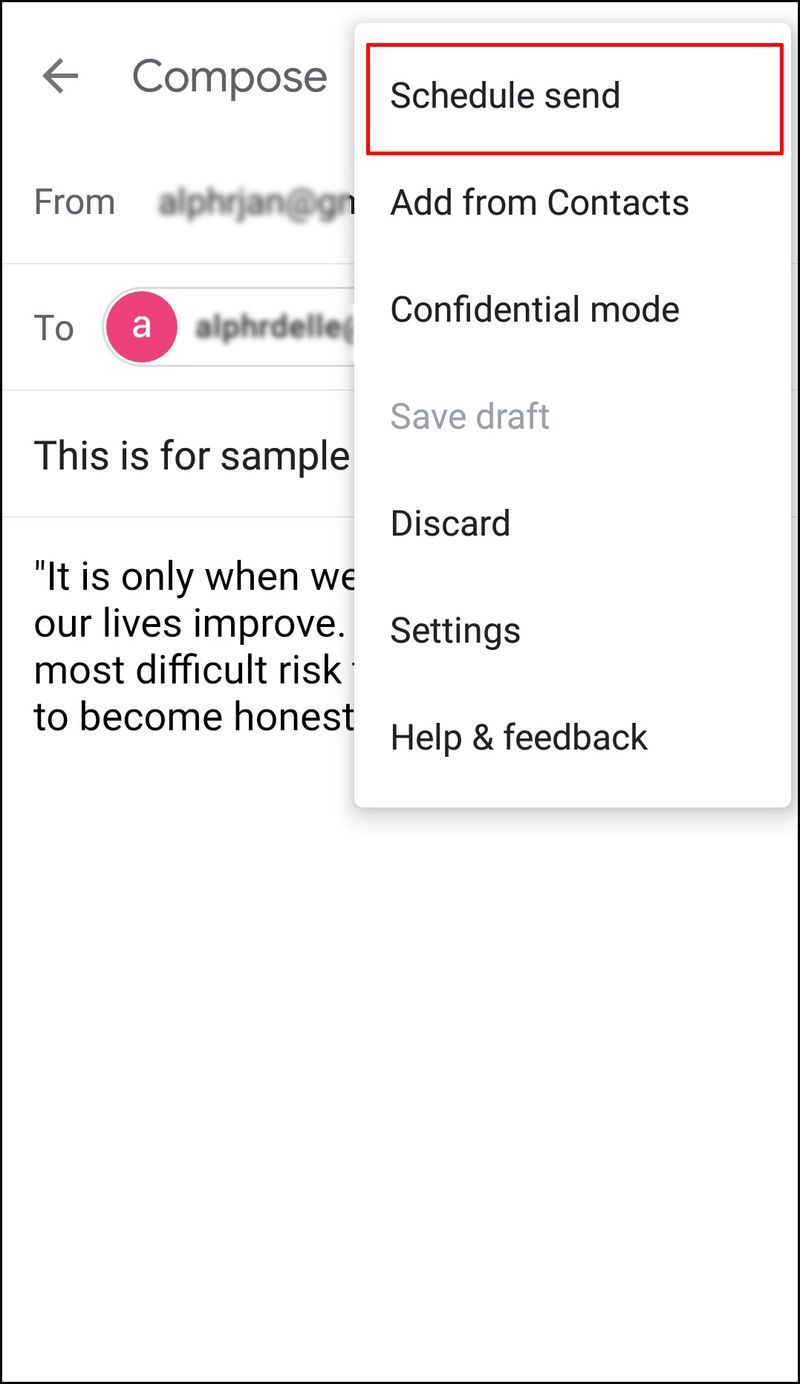
- Elija entre tres opciones predeterminadas: mañana por la mañana, mañana por la tarde o el próximo lunes por la mañana.
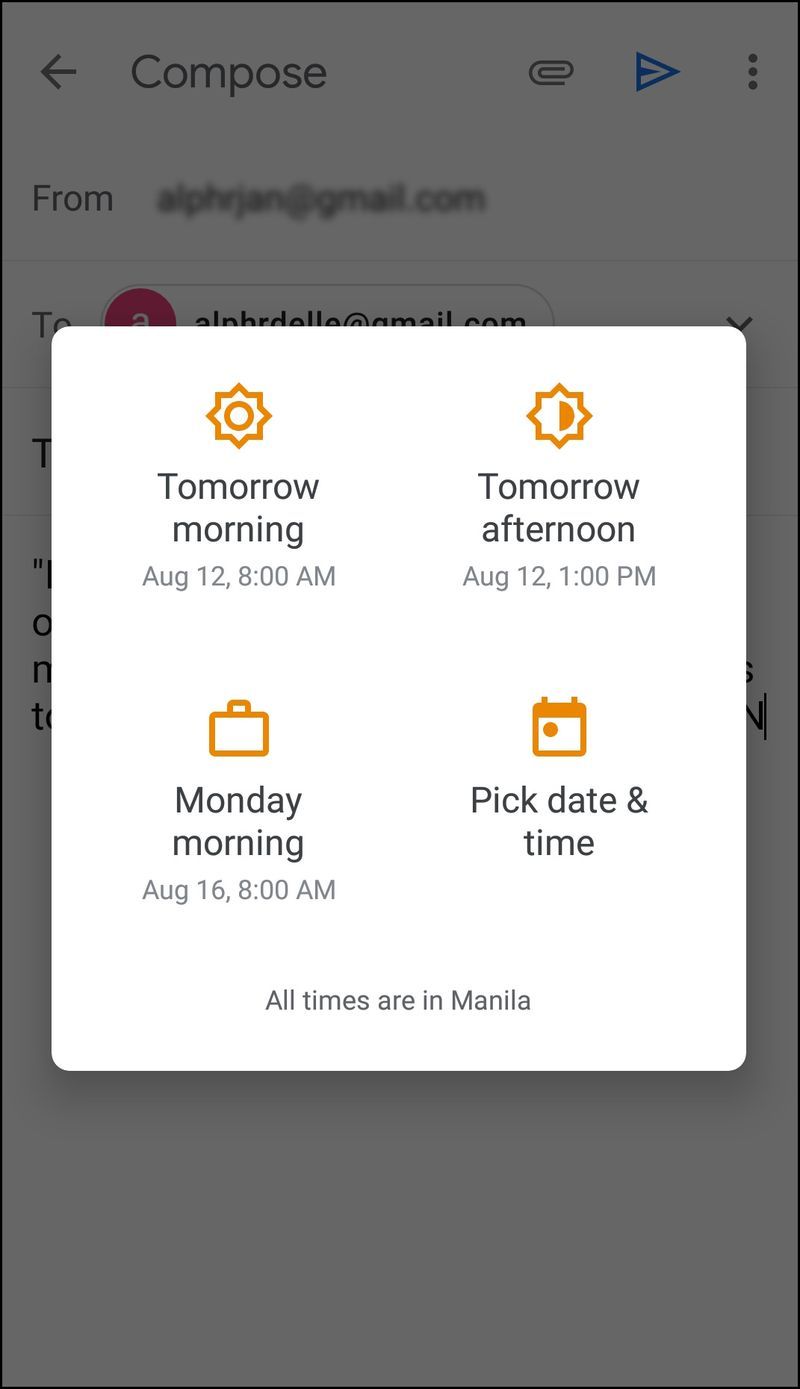
- Si desea configurar una fecha y hora diferente, toque Elegir fecha y hora.
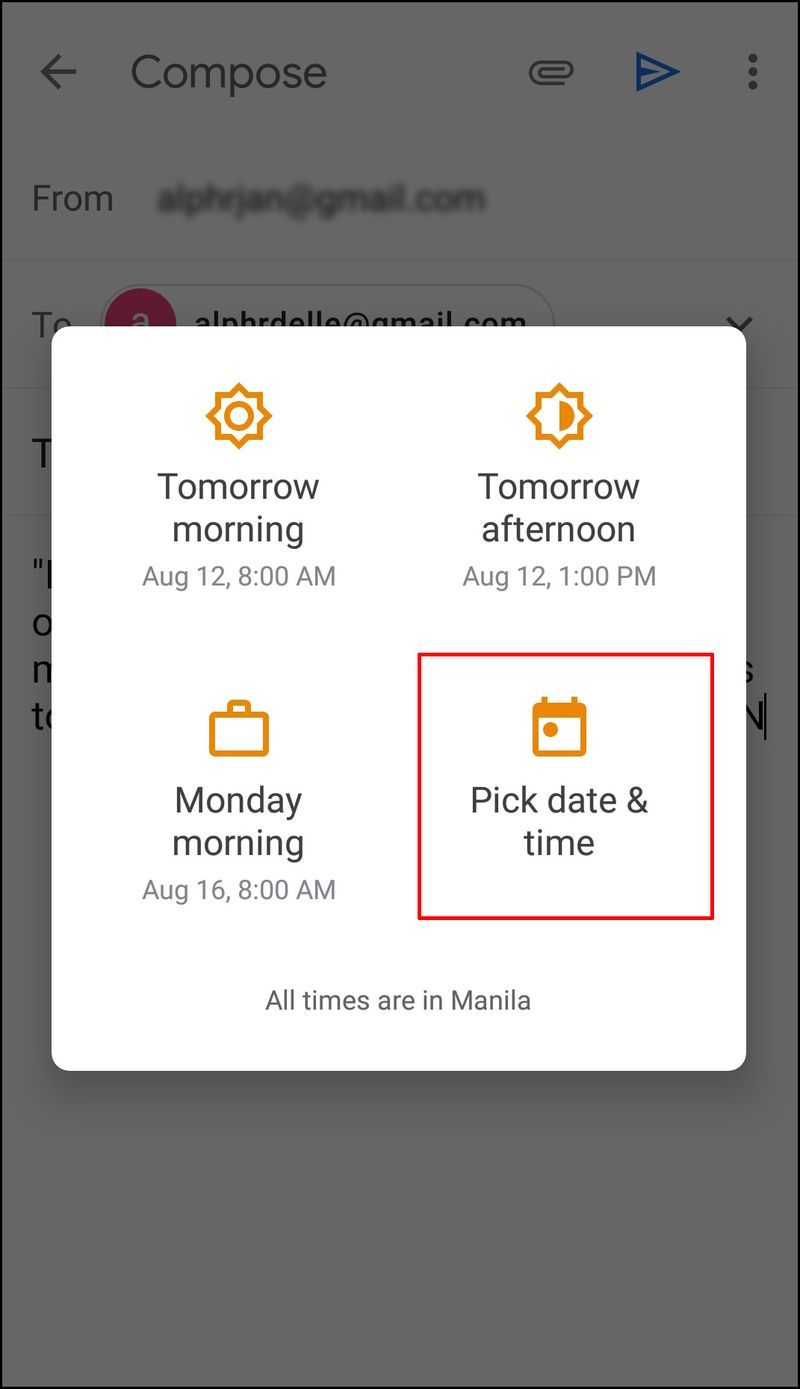
- Una vez que haya terminado, toque Programar envío.
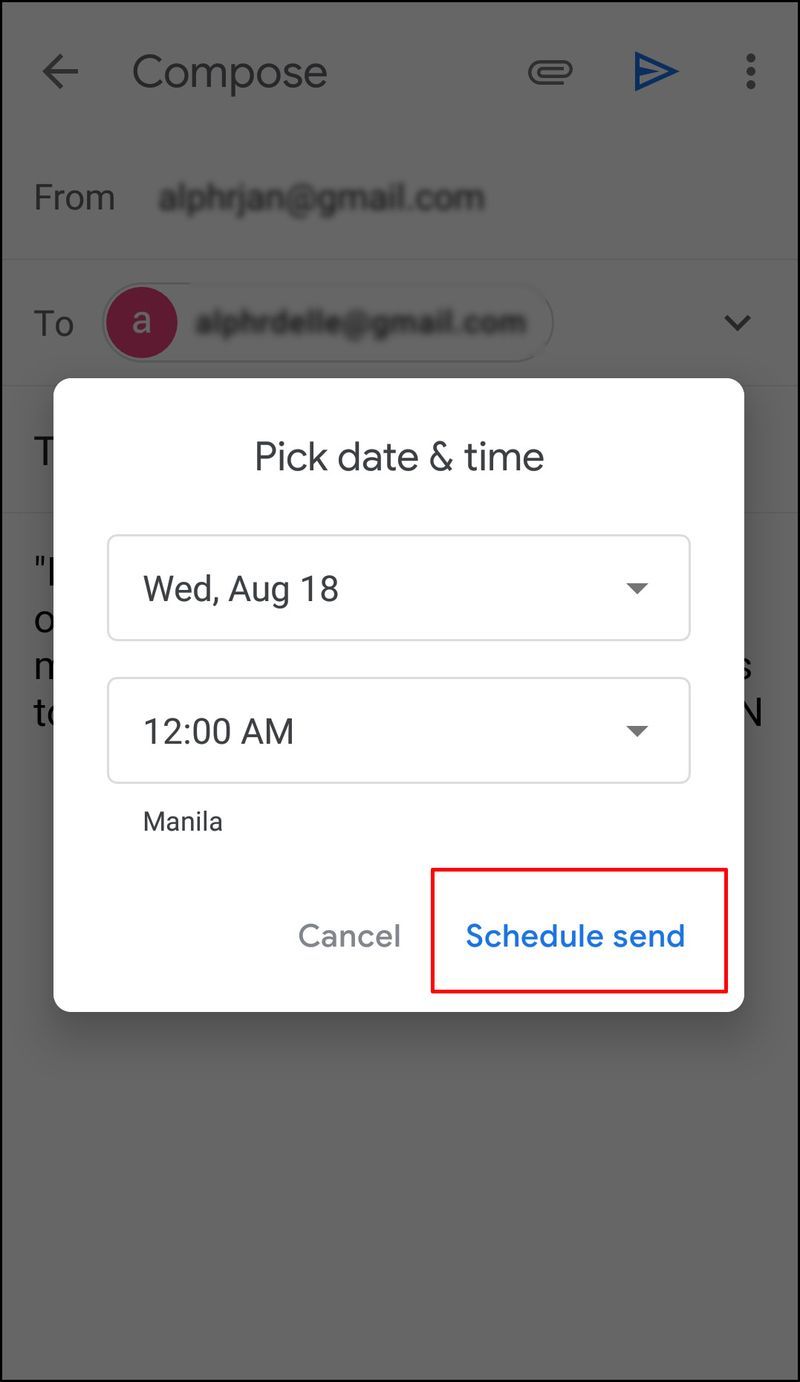
Cómo programar un correo electrónico en Outlook en la aplicación Mac
Puede usar Outlook en su dispositivo Mac y programar correos electrónicos. Sin embargo, tenga en cuenta que esta opción no estará disponible si está utilizando una cuenta de Gmail, iCloud o Yahoo. Siga los pasos a continuación para programar un correo electrónico de Outlook en una Mac:
- Abre Outlook y escribe tu correo electrónico.
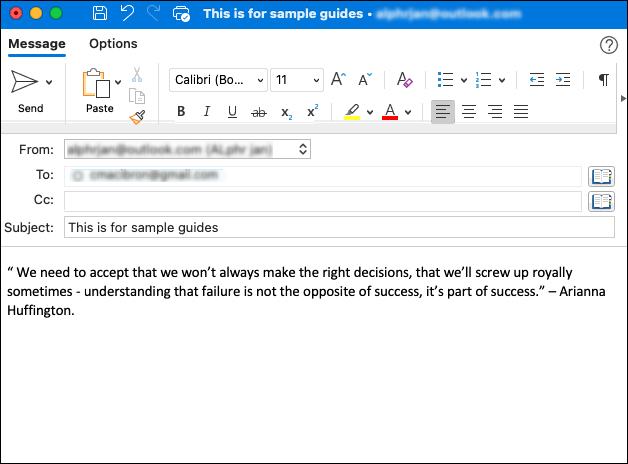
- Presiona la flecha al lado del ícono Enviar en la esquina superior izquierda.
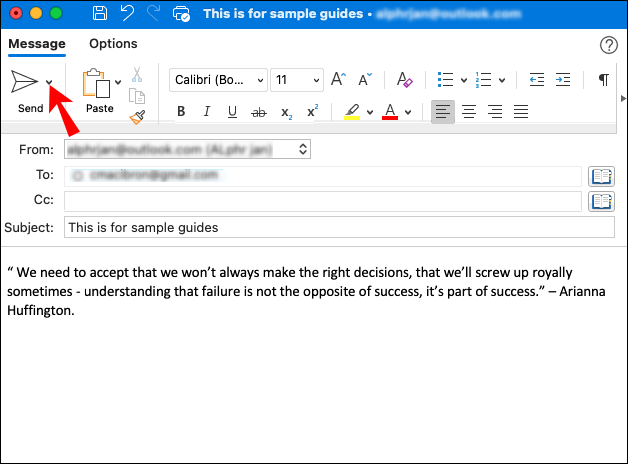
- Presiona Enviar más tarde.
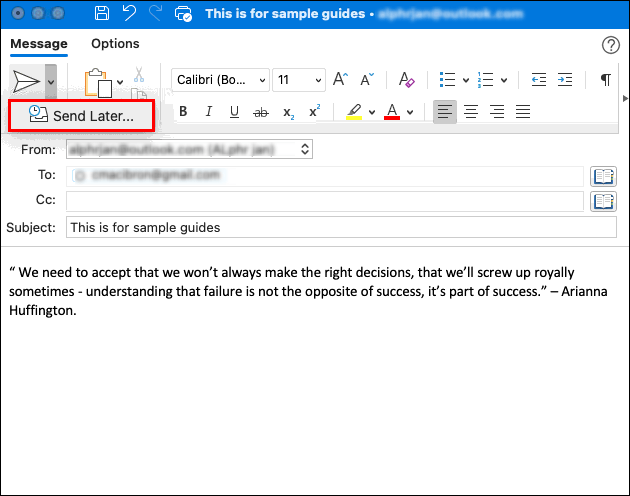
- Ingrese la hora y la fecha en que desea enviar el correo electrónico.
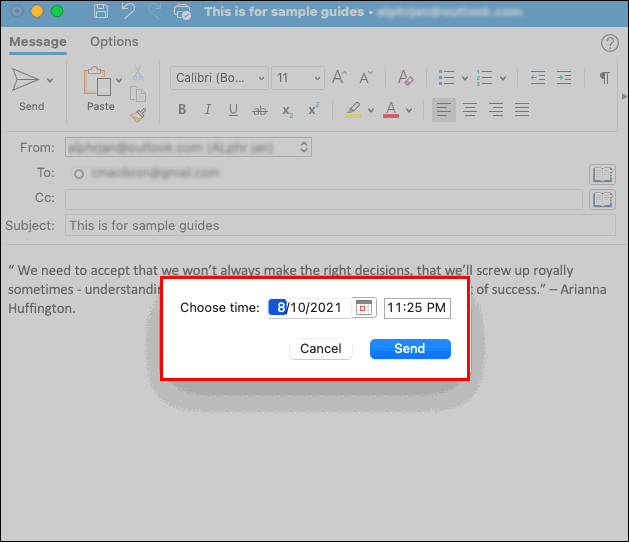
- Presiona Enviar.
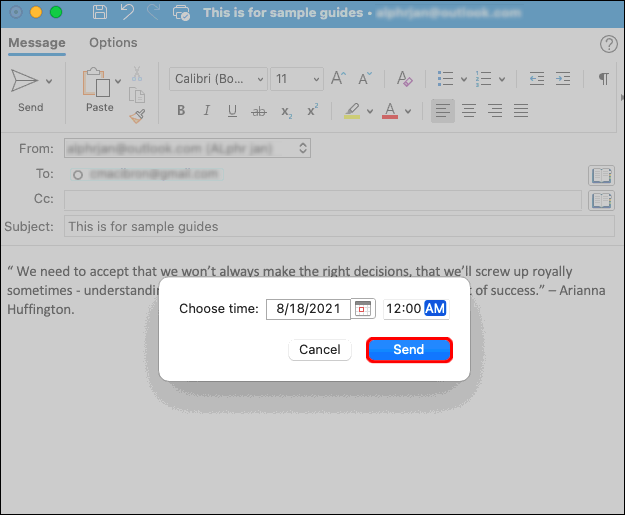
Su correo electrónico se guardará en la carpeta Borradores hasta la hora programada. El correo electrónico se enviará incluso si Outlook no está abierto en su dispositivo Mac en el momento especificado. Solo necesitas estar conectado a internet.
Si cambia de opinión y desea cancelar el correo electrónico, vaya a la carpeta Borradores y toque Cancelar envío. El correo electrónico permanecerá abierto para que pueda eliminarlo o reprogramarlo.
Preguntas frecuentes adicionales
¿Cómo puedo agregar un retraso a todos los correos electrónicos en Outlook?
Si a menudo comete errores al enviar correos electrónicos u olvida enviar archivos adjuntos, debería considerar retrasarlos. Esto le da suficiente tiempo para revisar y potencialmente agregar lo que ha olvidado. Outlook le permite crear una regla y retrasar todos sus correos electrónicos hasta dos horas.
Crear una regla es simple y puede hacerlo con unos pocos clics:
1. Abra Outlook y toque Archivo.
2. Toque Administrar reglas y alertas.
3. Toque Nueva regla.
4. En el cuadro Seleccionar una plantilla, toque Aplicar regla en los mensajes que envío y toque Siguiente.
5. En la lista Seleccionar condición(es), marque las casillas de verificación junto a las opciones que desea y toque Siguiente.
6. En la lista Seleccionar acción(es), marque la casilla de verificación junto a Diferir la entrega por una cantidad de minutos.
7. En el cuadro Editar la descripción de la regla (haga clic en un valor subrayado), toque un número de.
Windows 10 no puede seleccionar el menú de inicio
8. Seleccione la cantidad de minutos que desea. El máximo es 120.
9. Toque Aceptar y luego toque Siguiente.
10. Personalice posibles excepciones si lo desea.
11. Asigne un nombre a la regla.
12. Marque la casilla de verificación junto a Activar esta regla.
13. Toque Finalizar.
Una vez que haya creado esta regla, todos los correos electrónicos que envíe se mantendrán en su carpeta de salida durante la cantidad de minutos que especificó.
Redacte sus correos electrónicos ahora, envíelos más tarde
Outlook le permite escribir sus correos electrónicos ahora y programarlos para que se envíen cuando lo desee. Esta útil función le permite volver a sus correos electrónicos si se da cuenta de que necesita agregar algo o simplemente para estar tranquilo y terminar el día temprano. El único inconveniente es que no puede usar esta función si tiene la aplicación móvil de Outlook. En ese caso, debe optar por aplicaciones de terceros.
¿A menudo programa sus correos electrónicos? ¿En qué situación lo haces? Cuéntanos en la sección de comentarios a continuación.